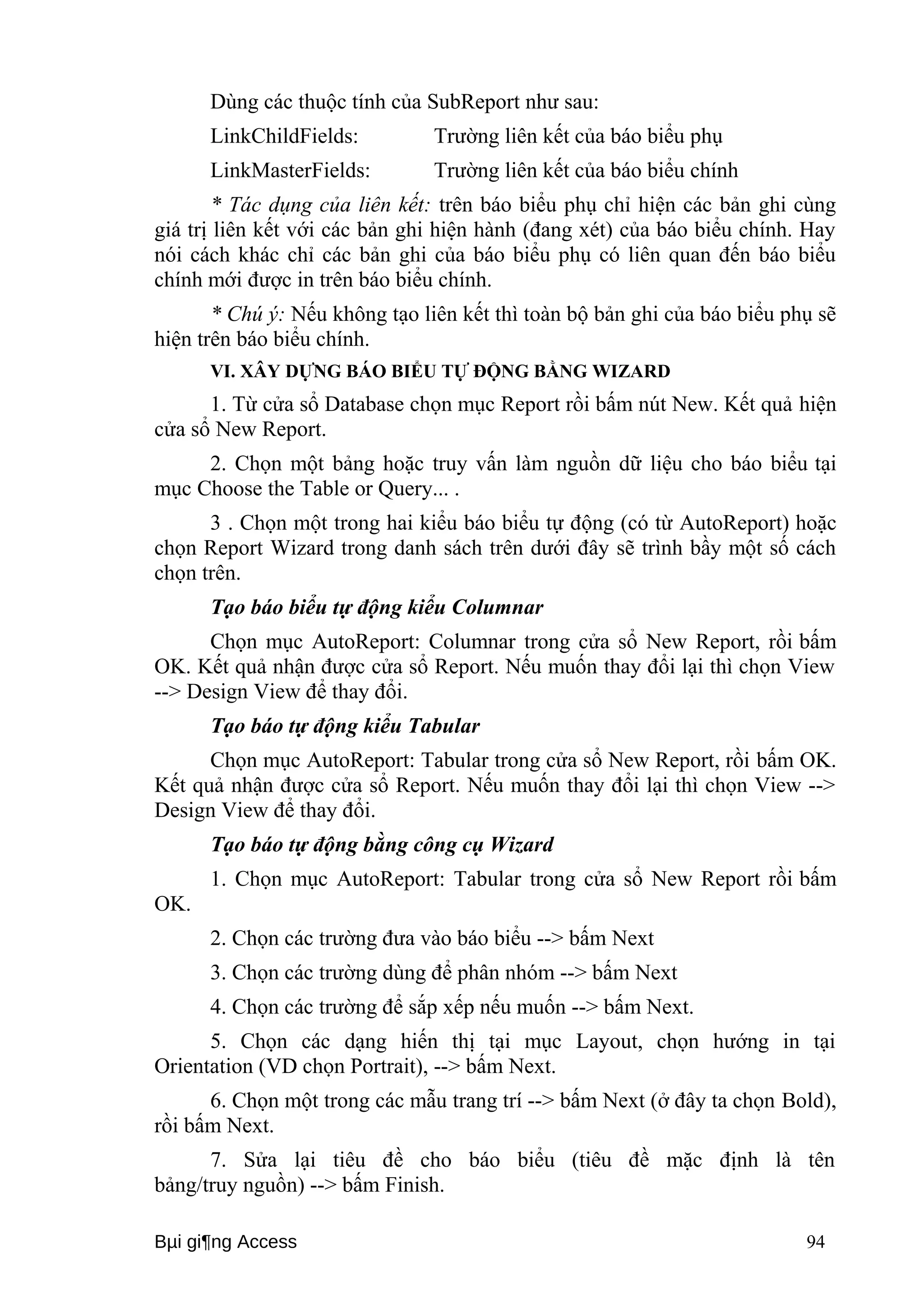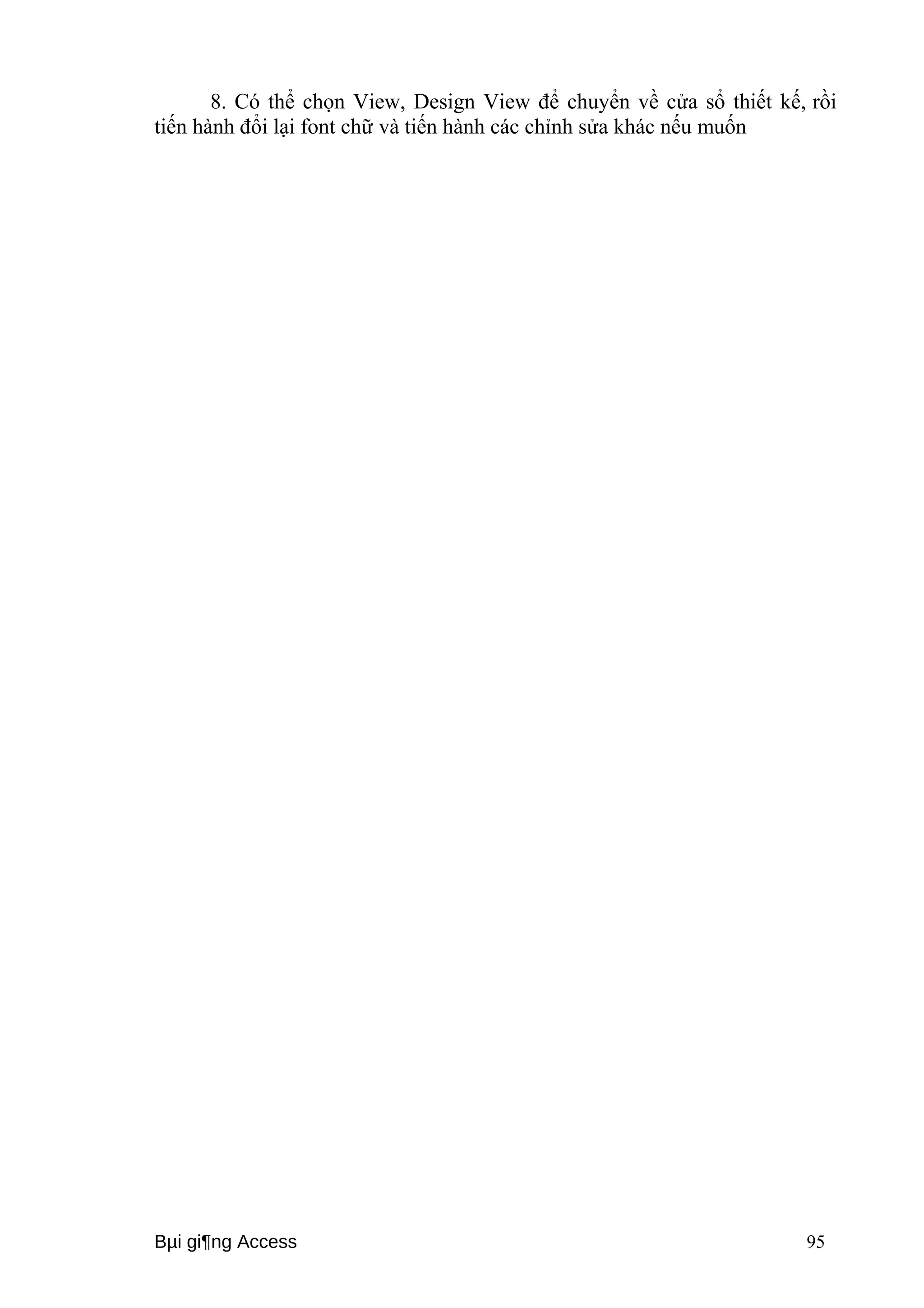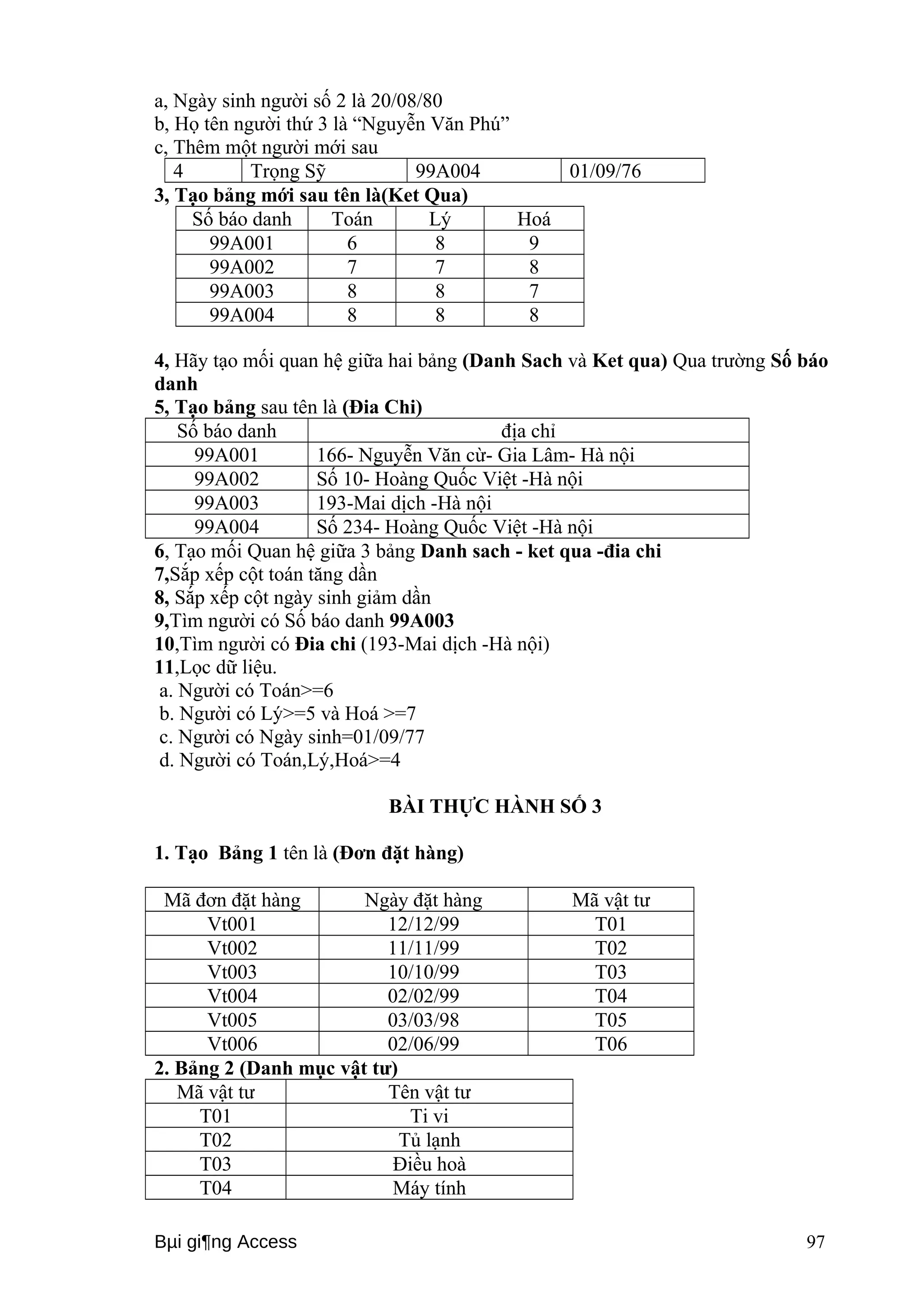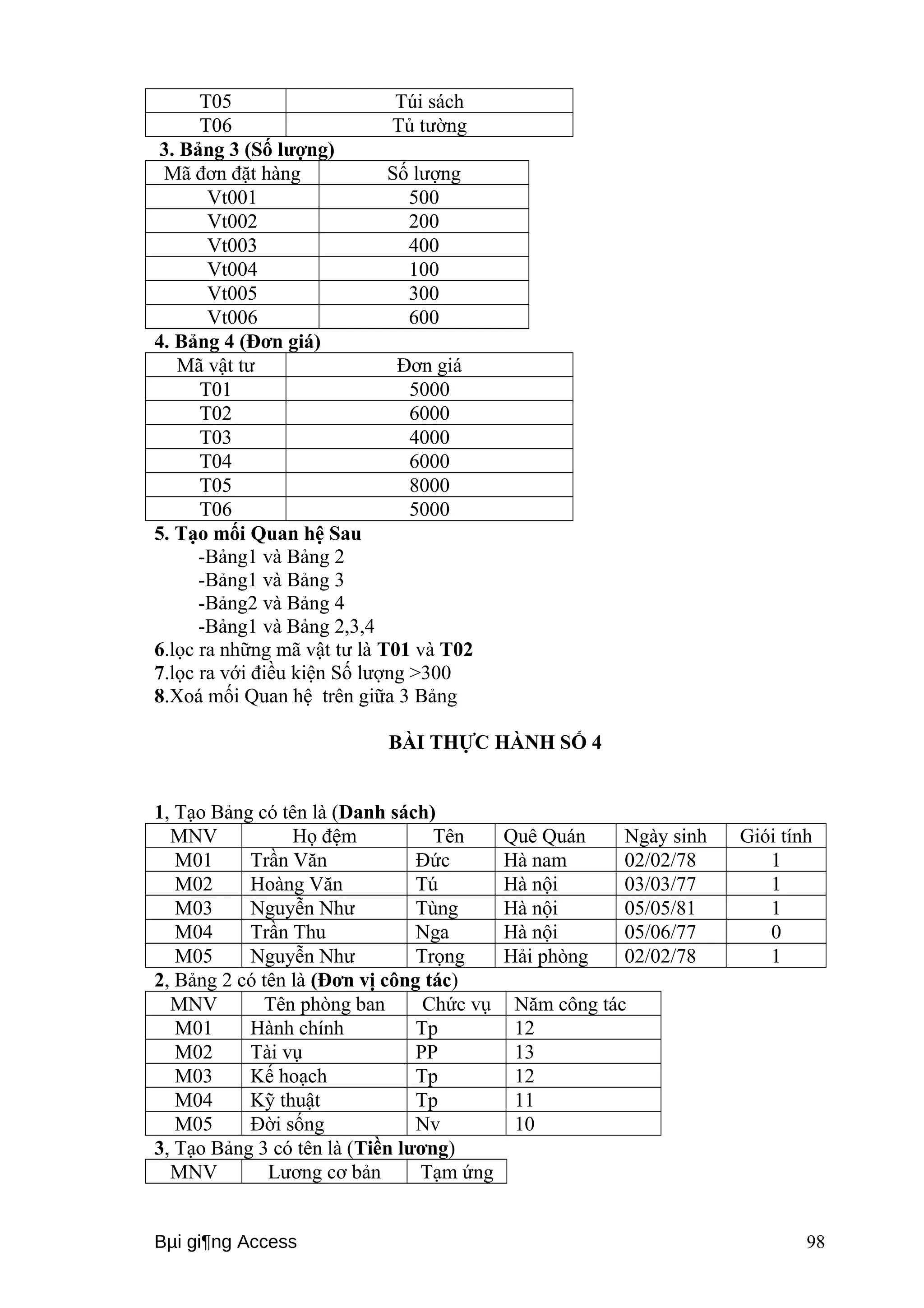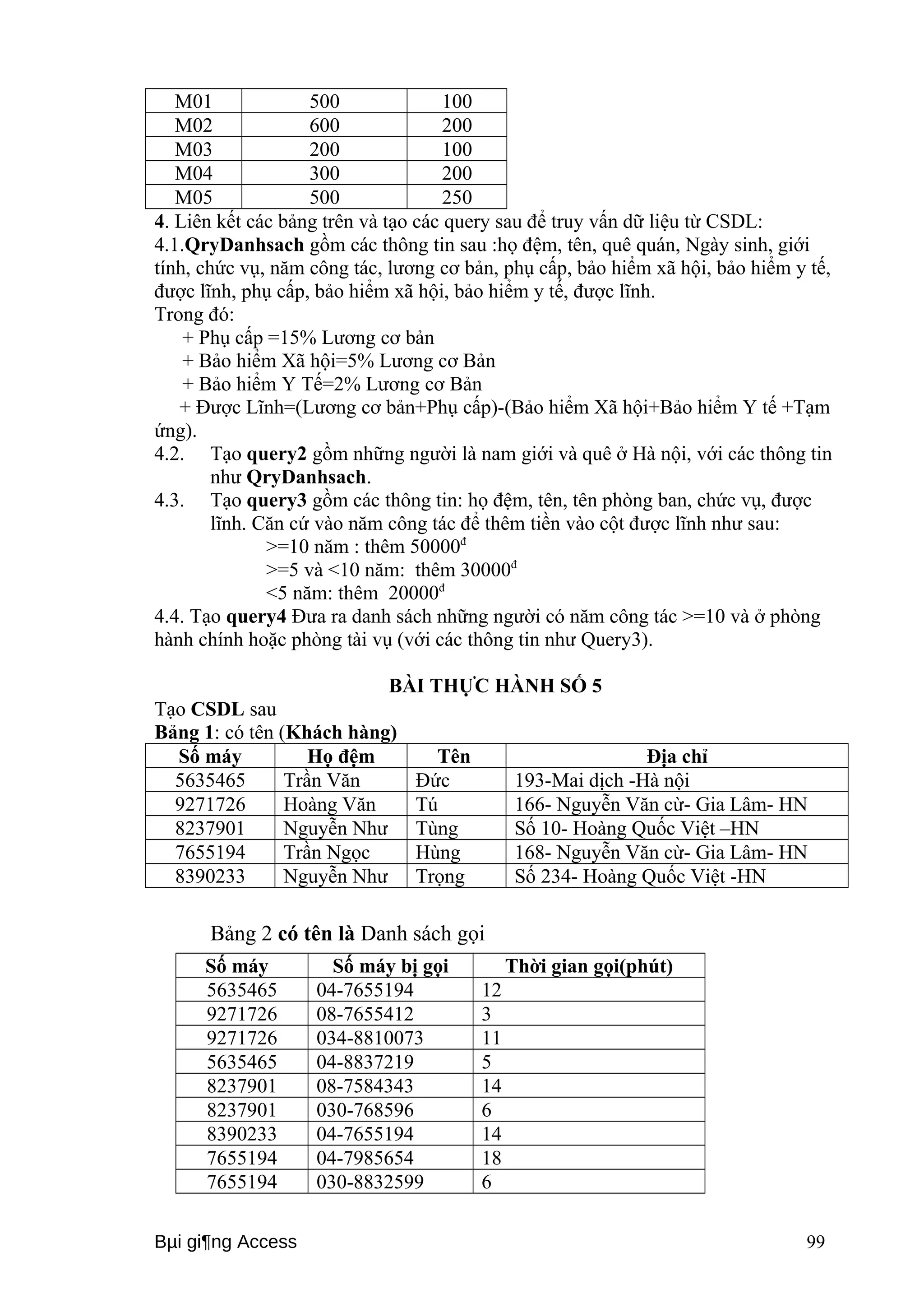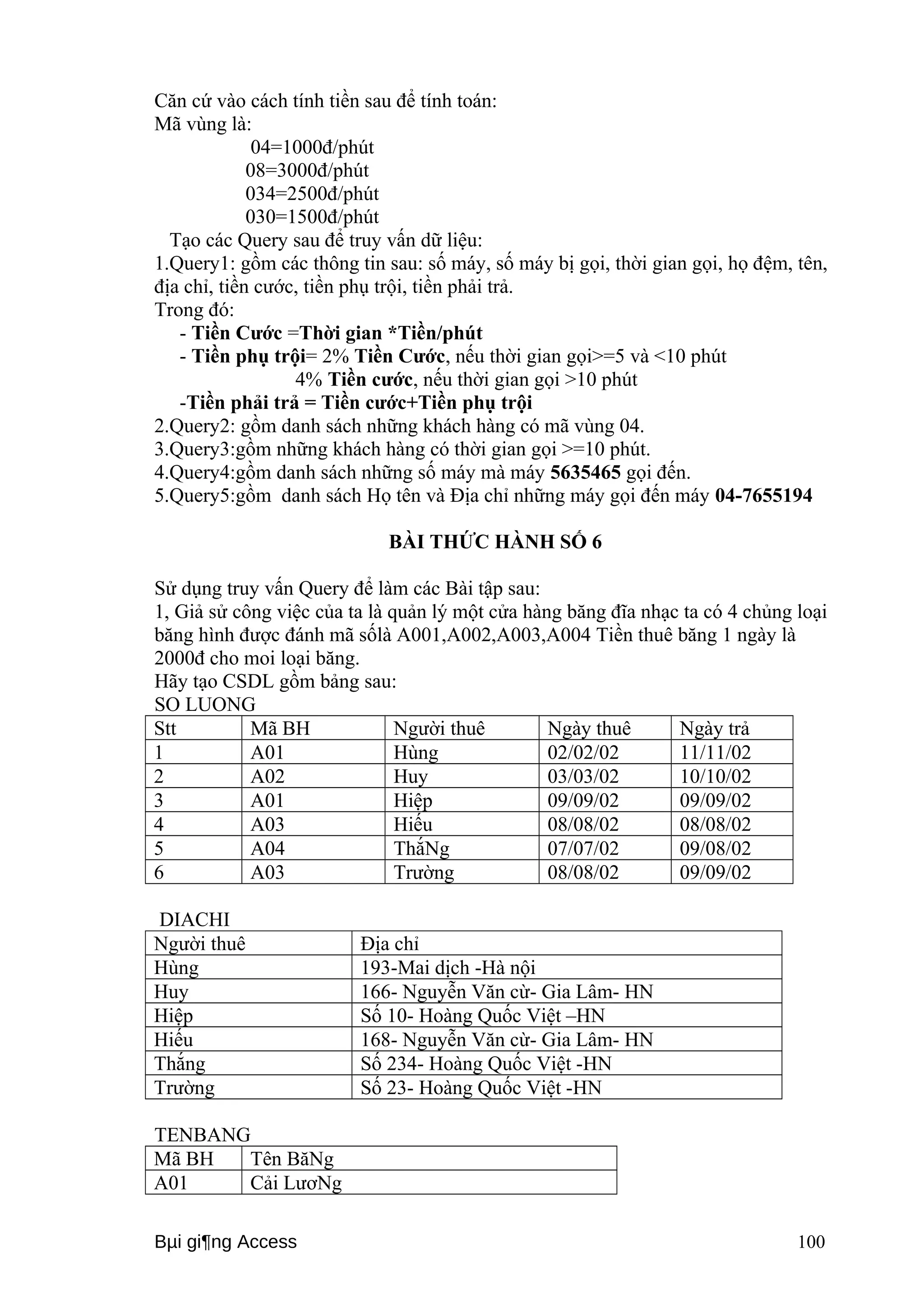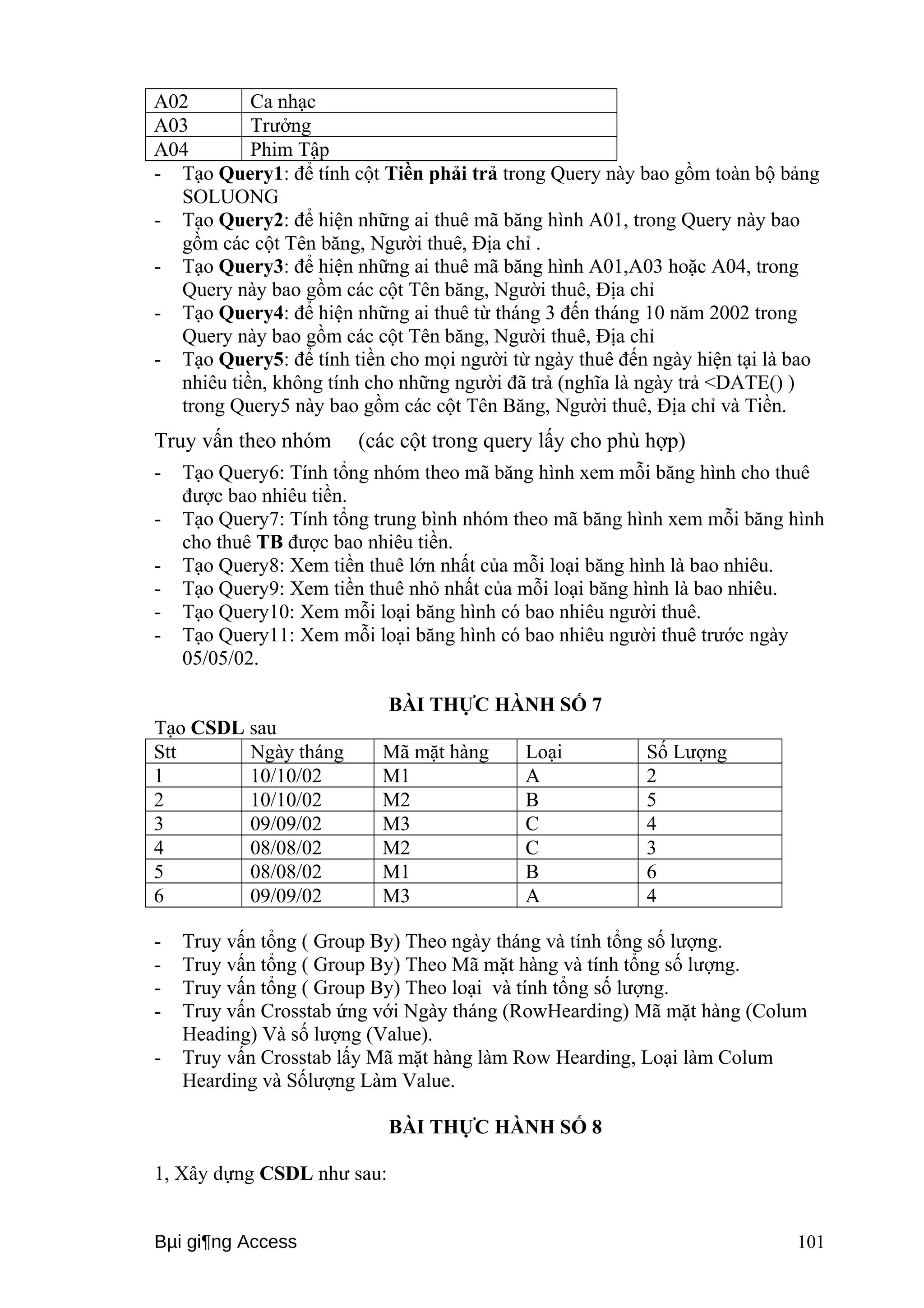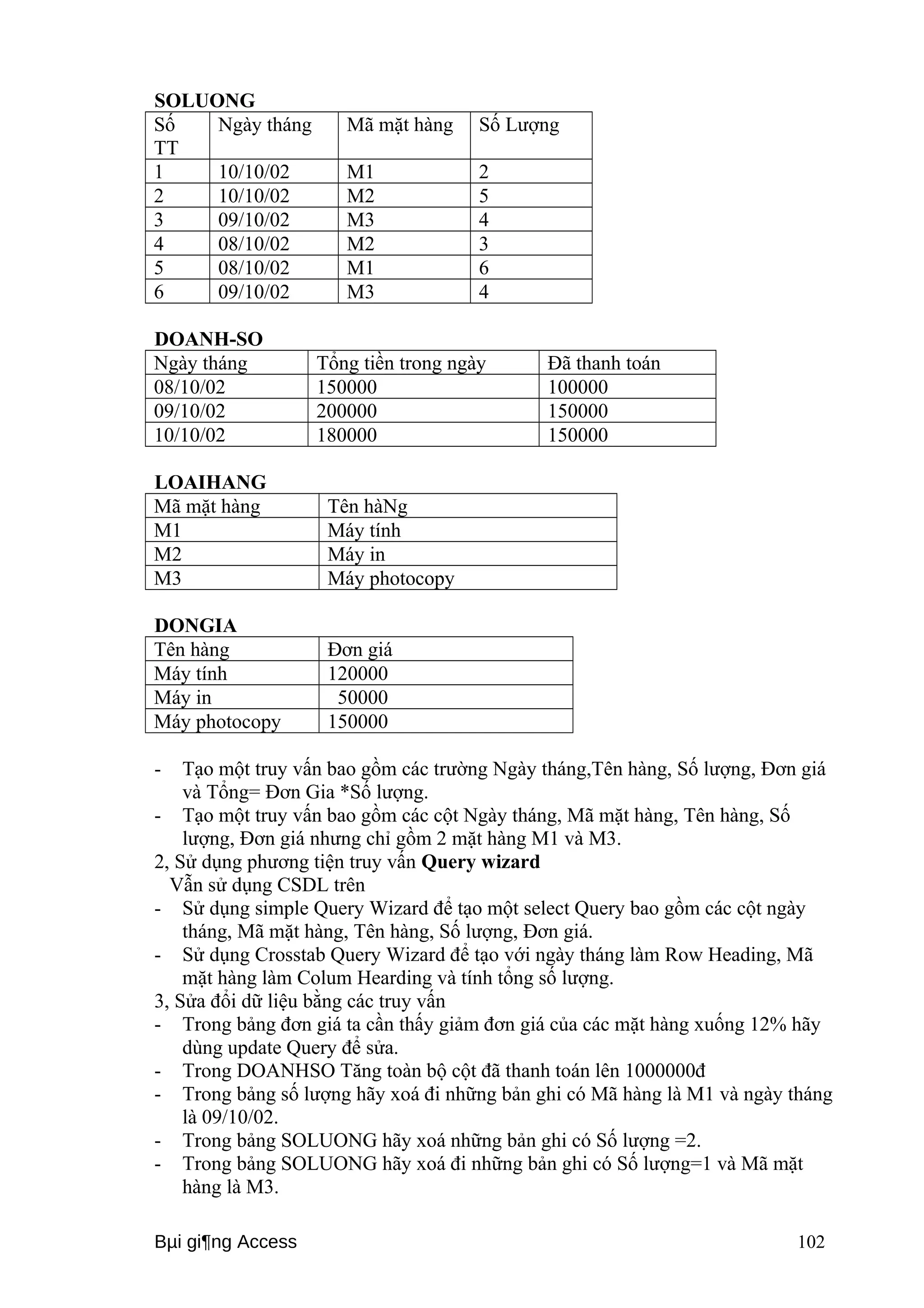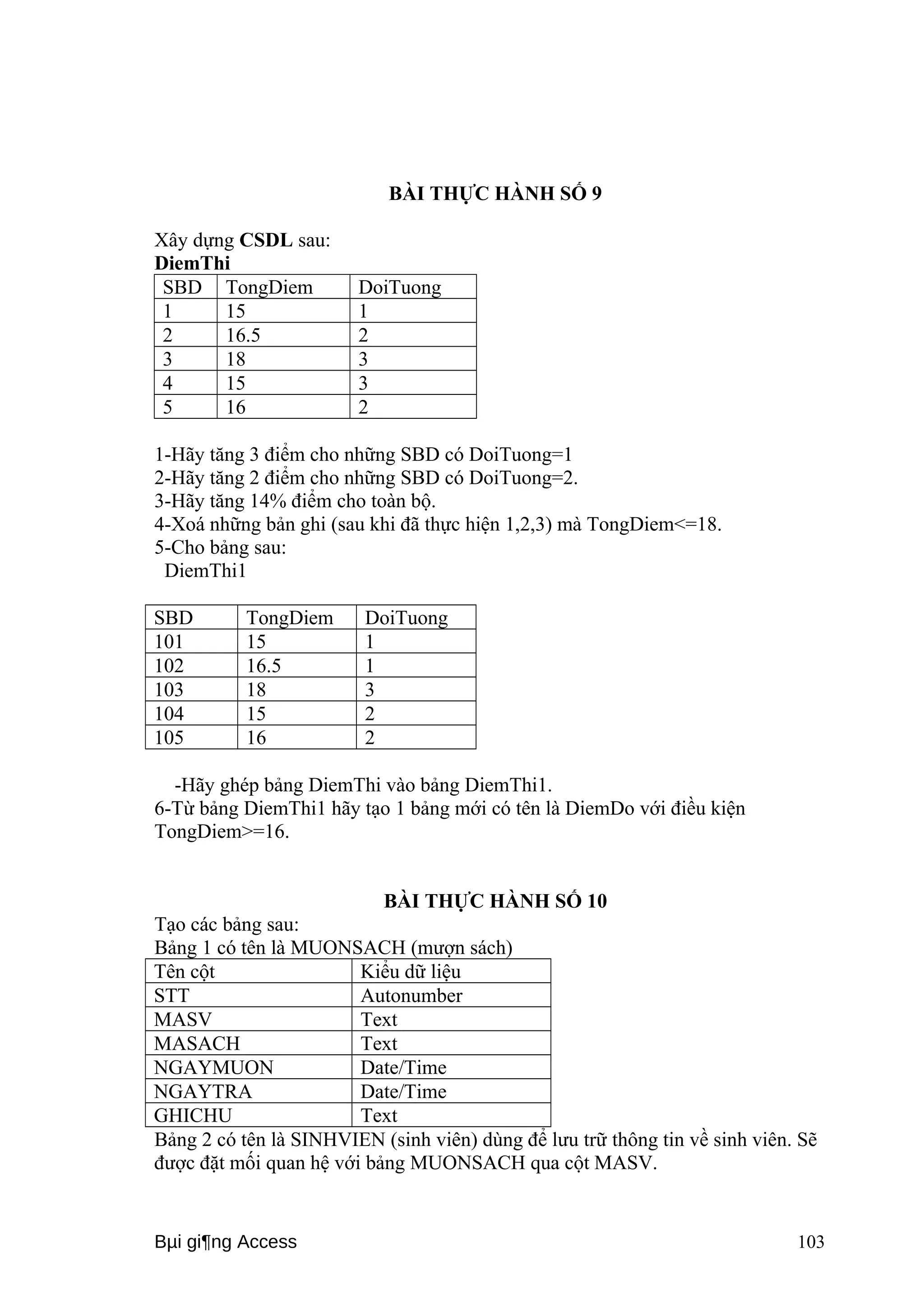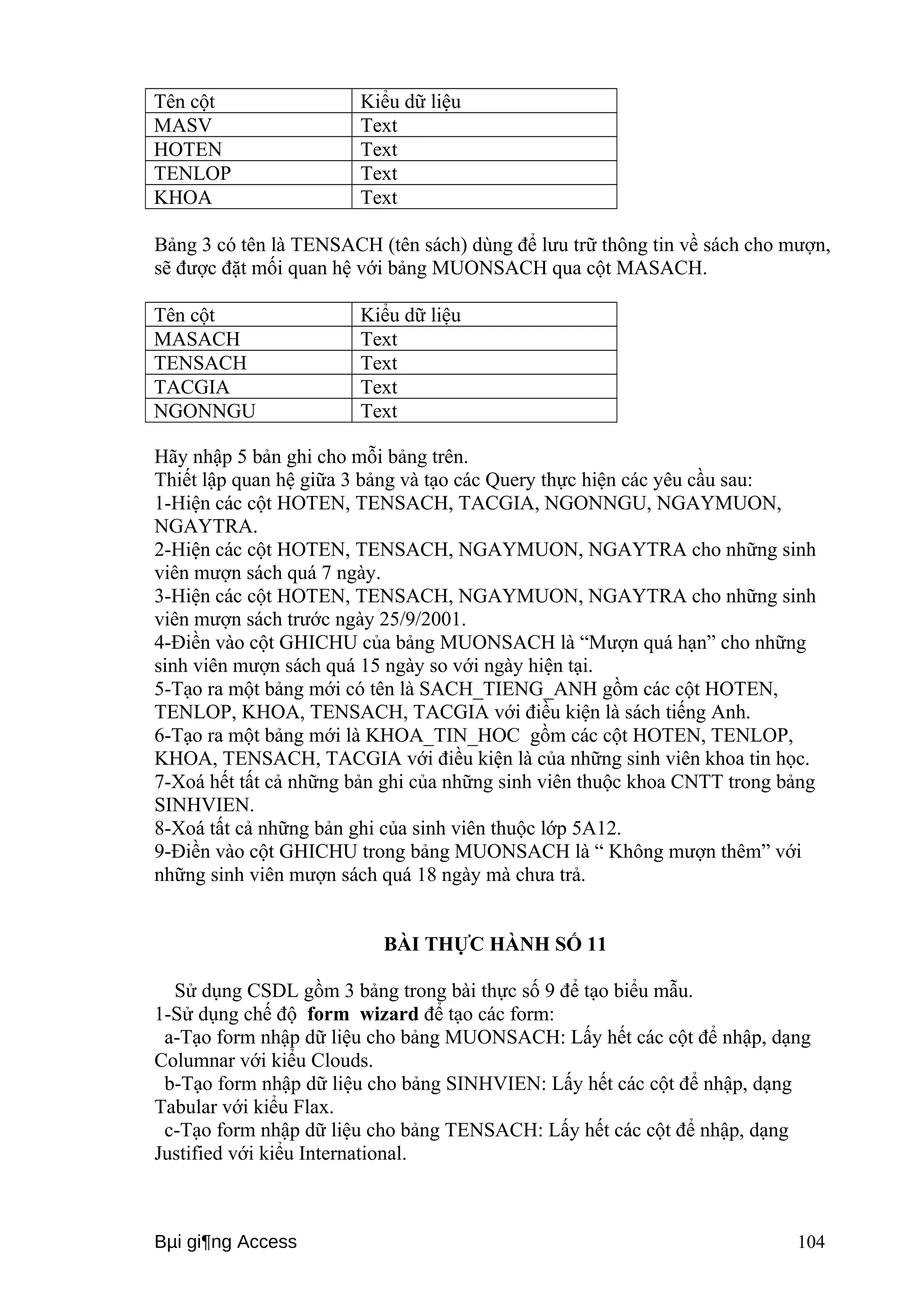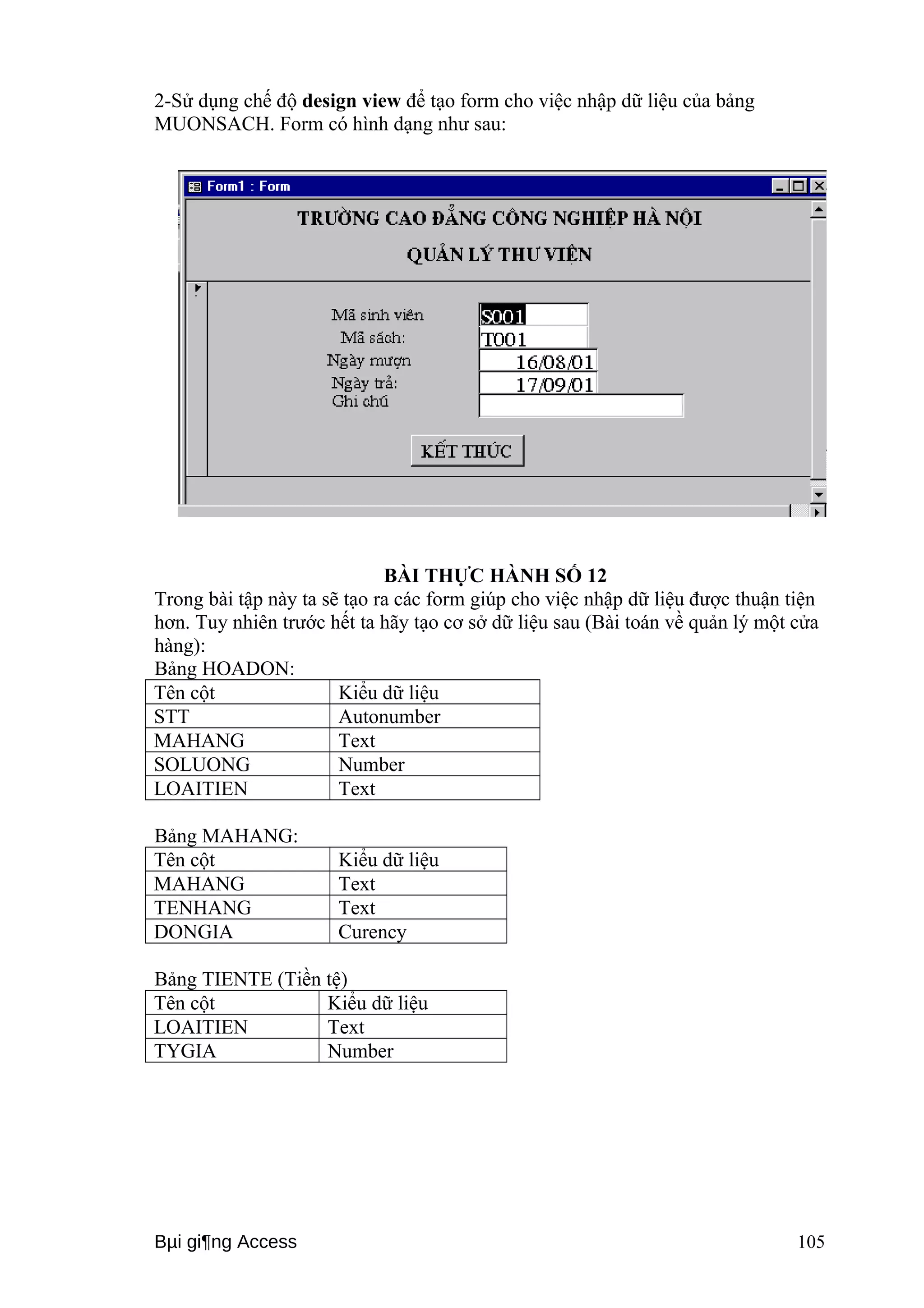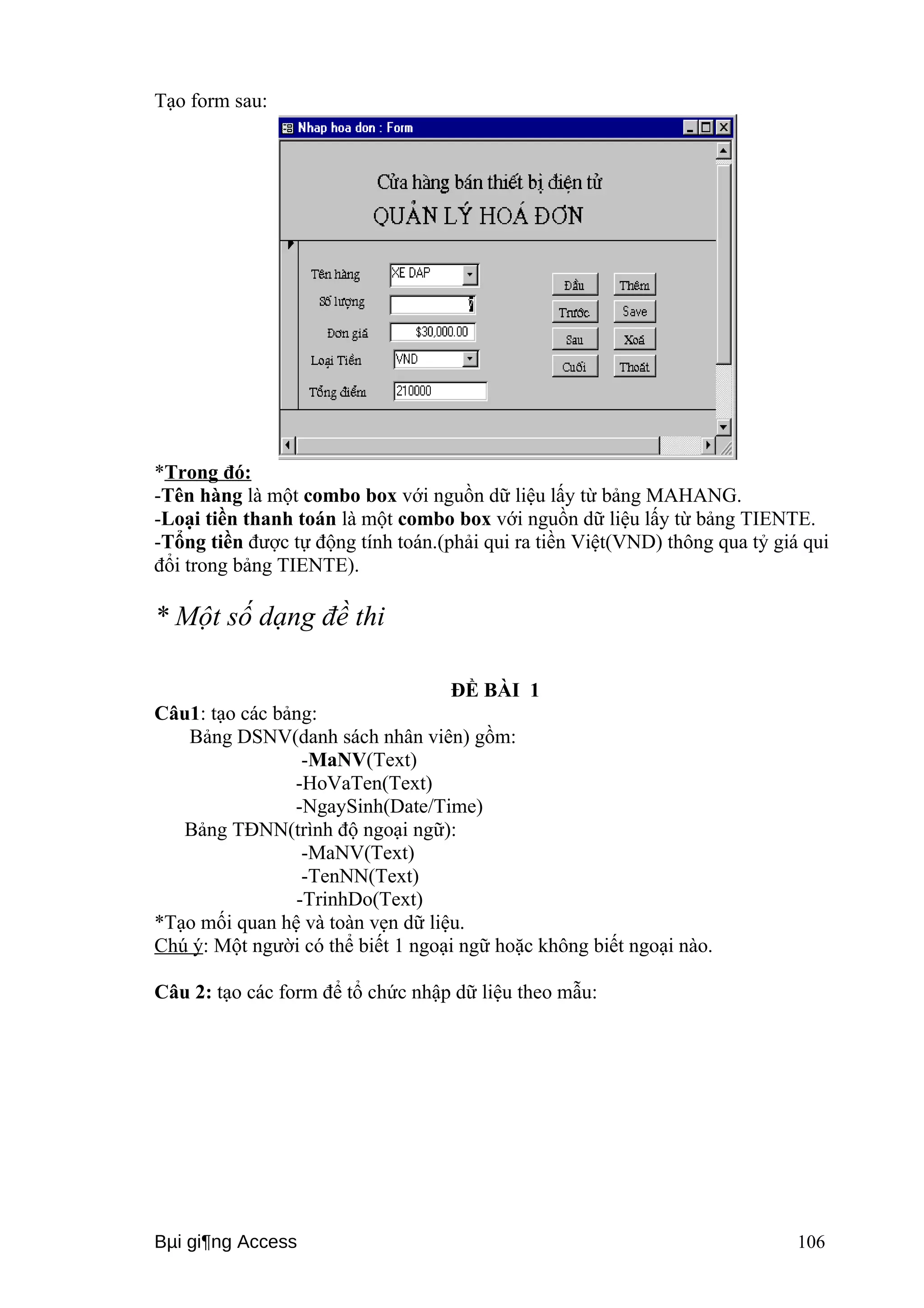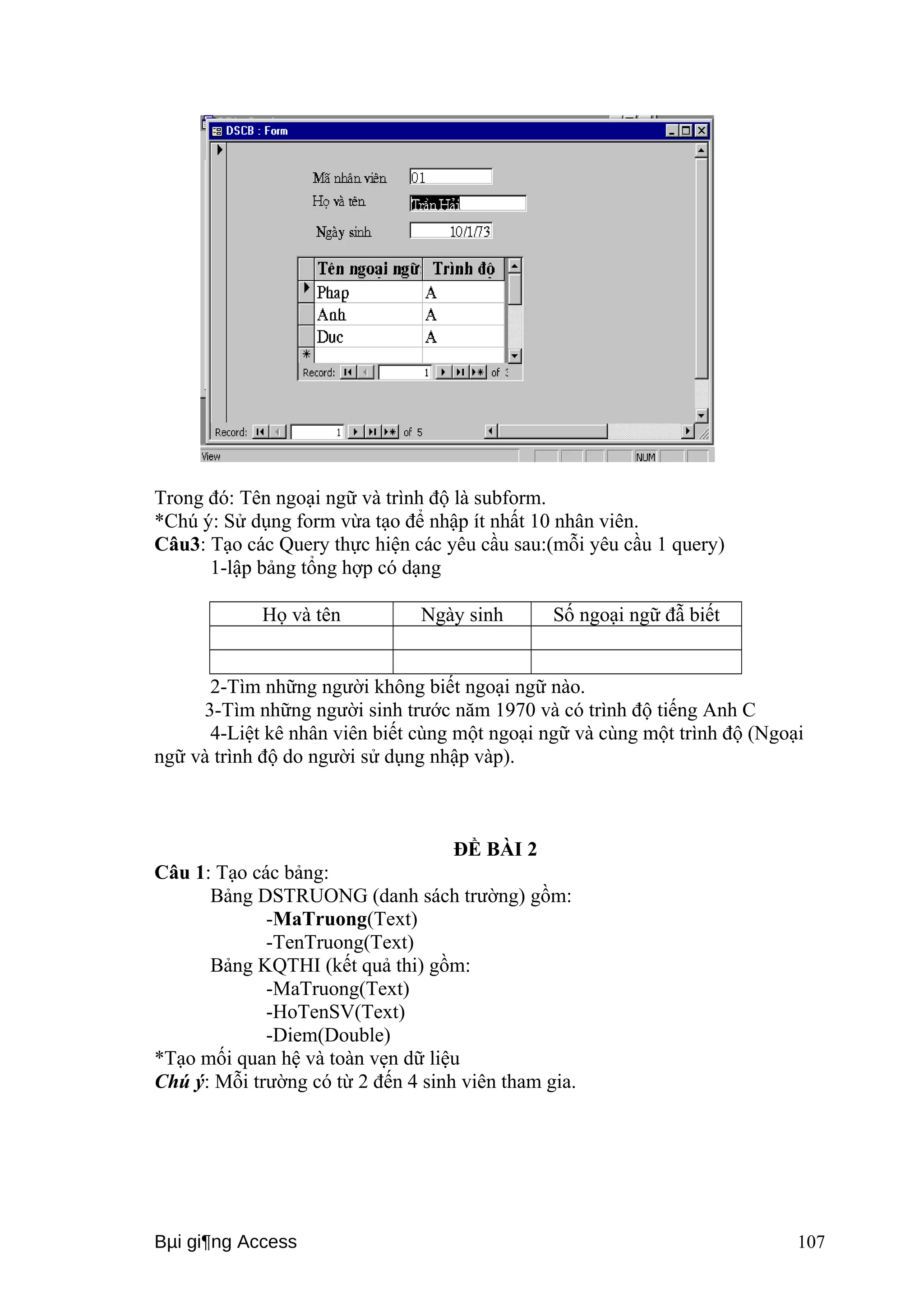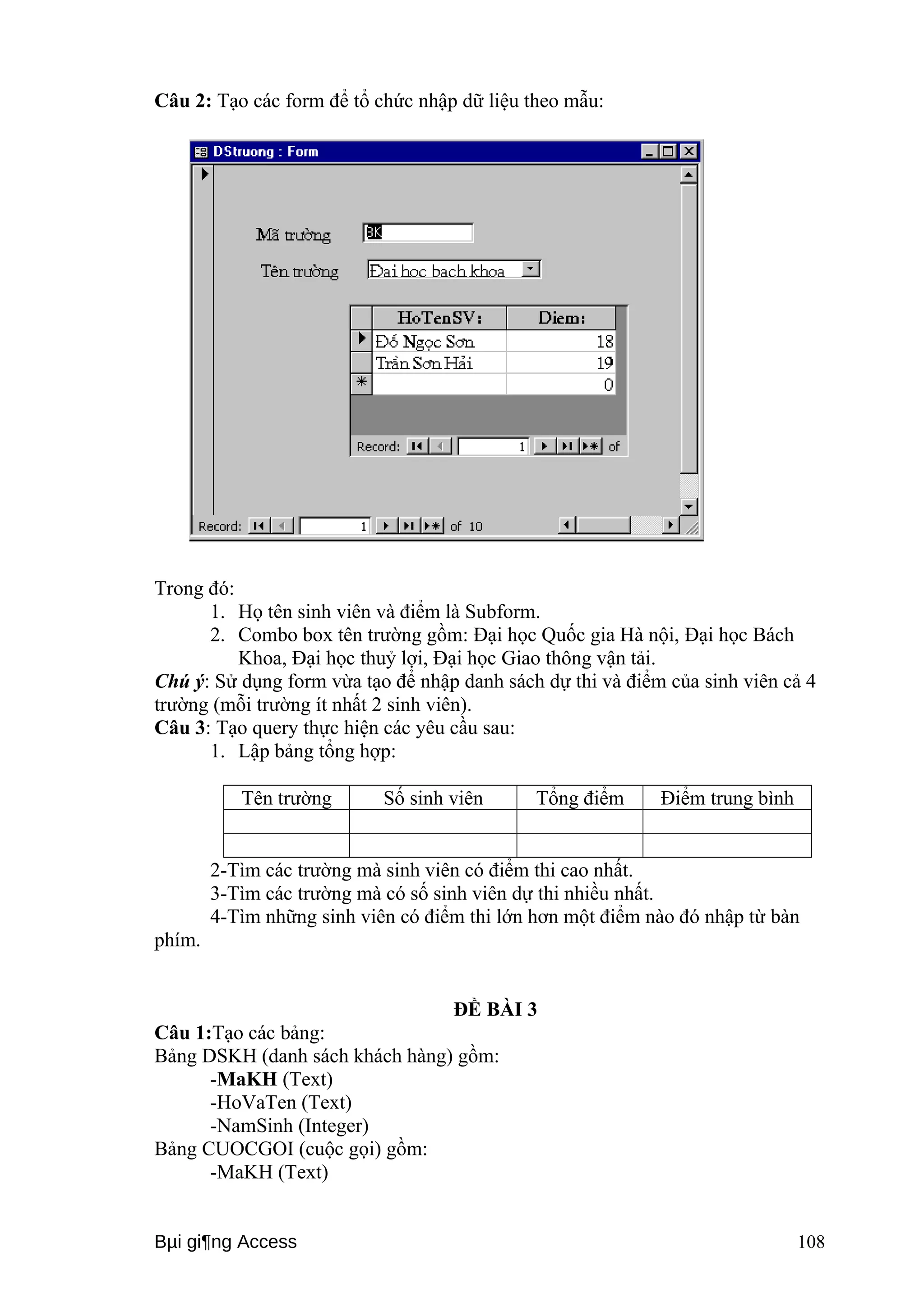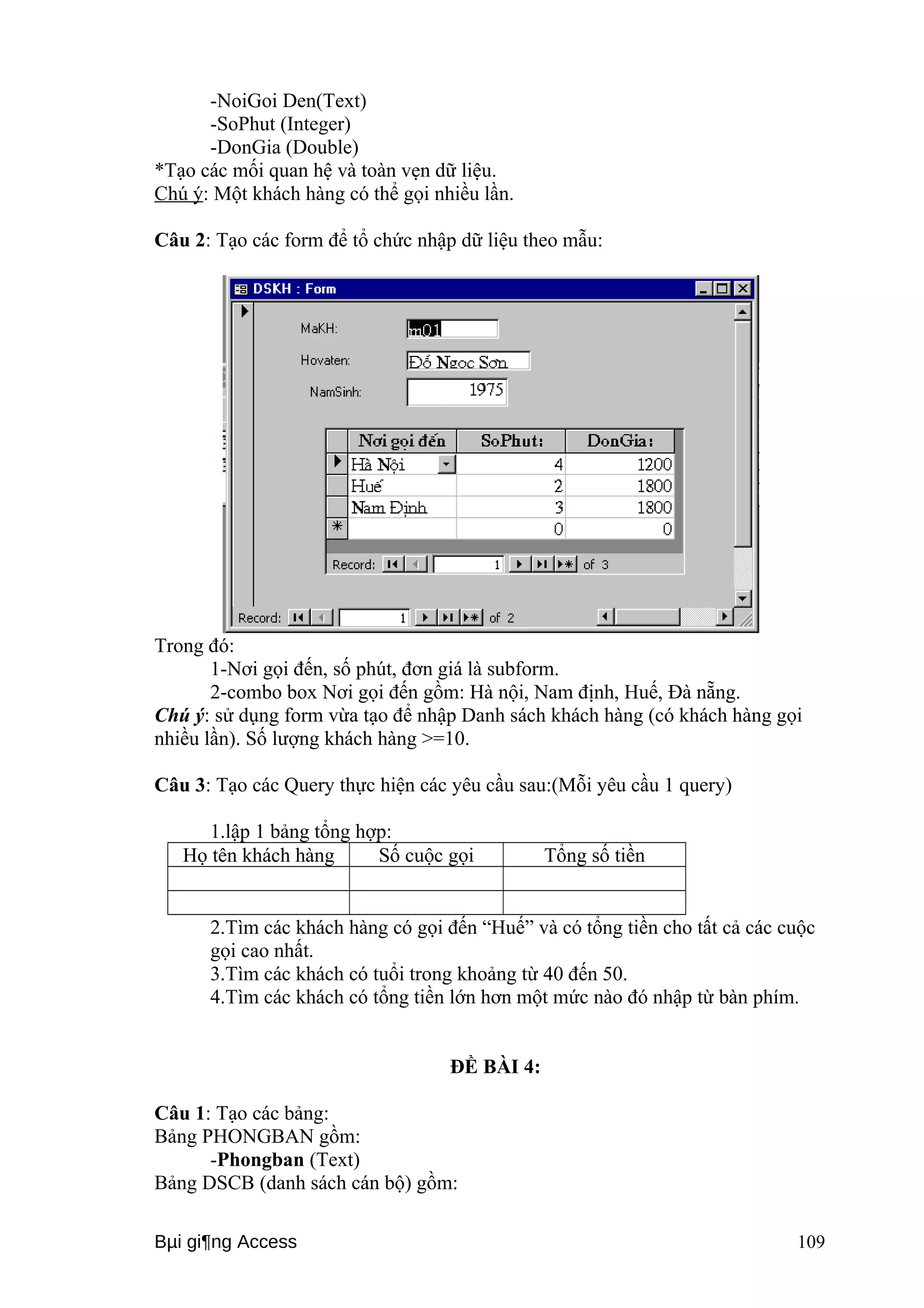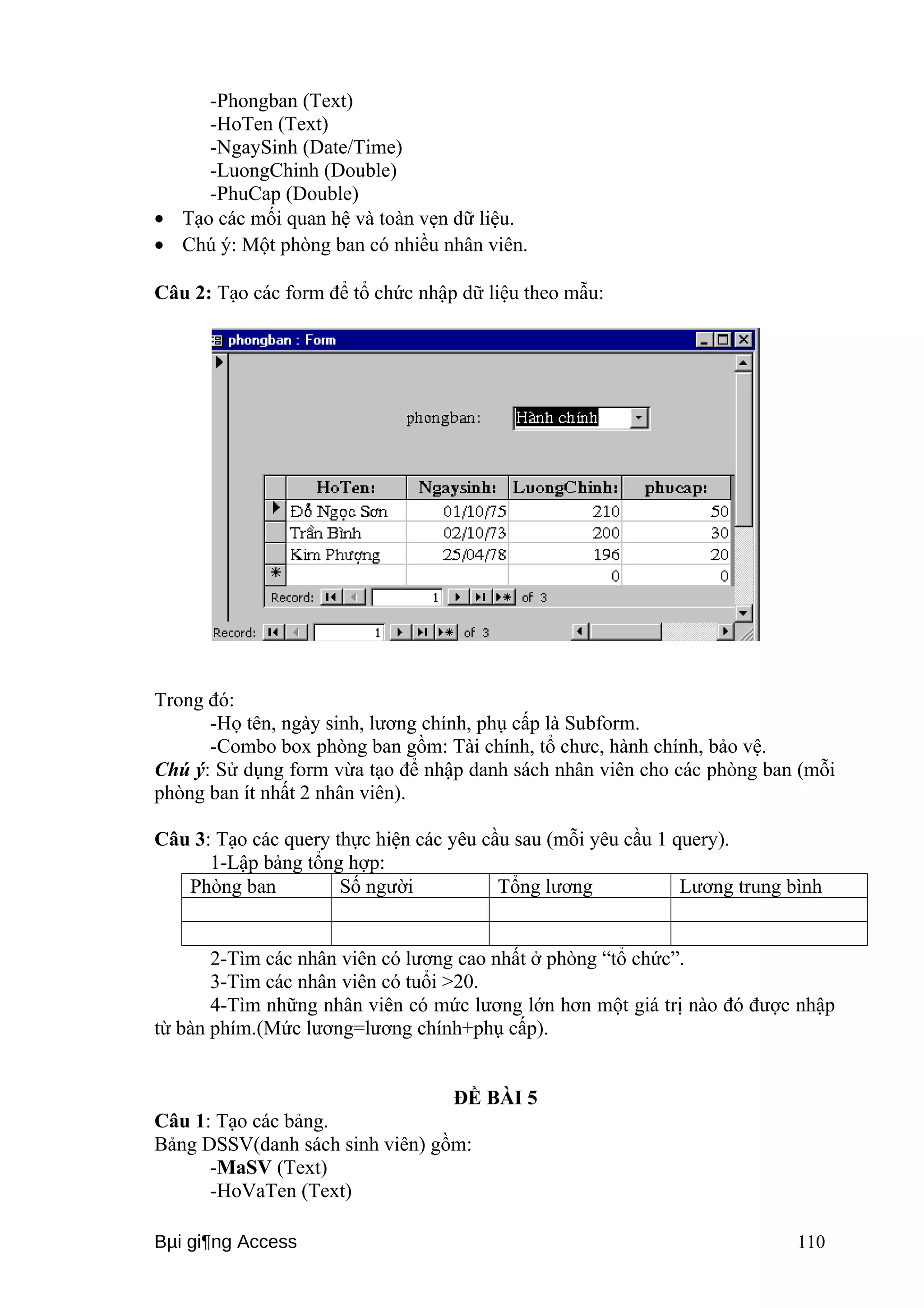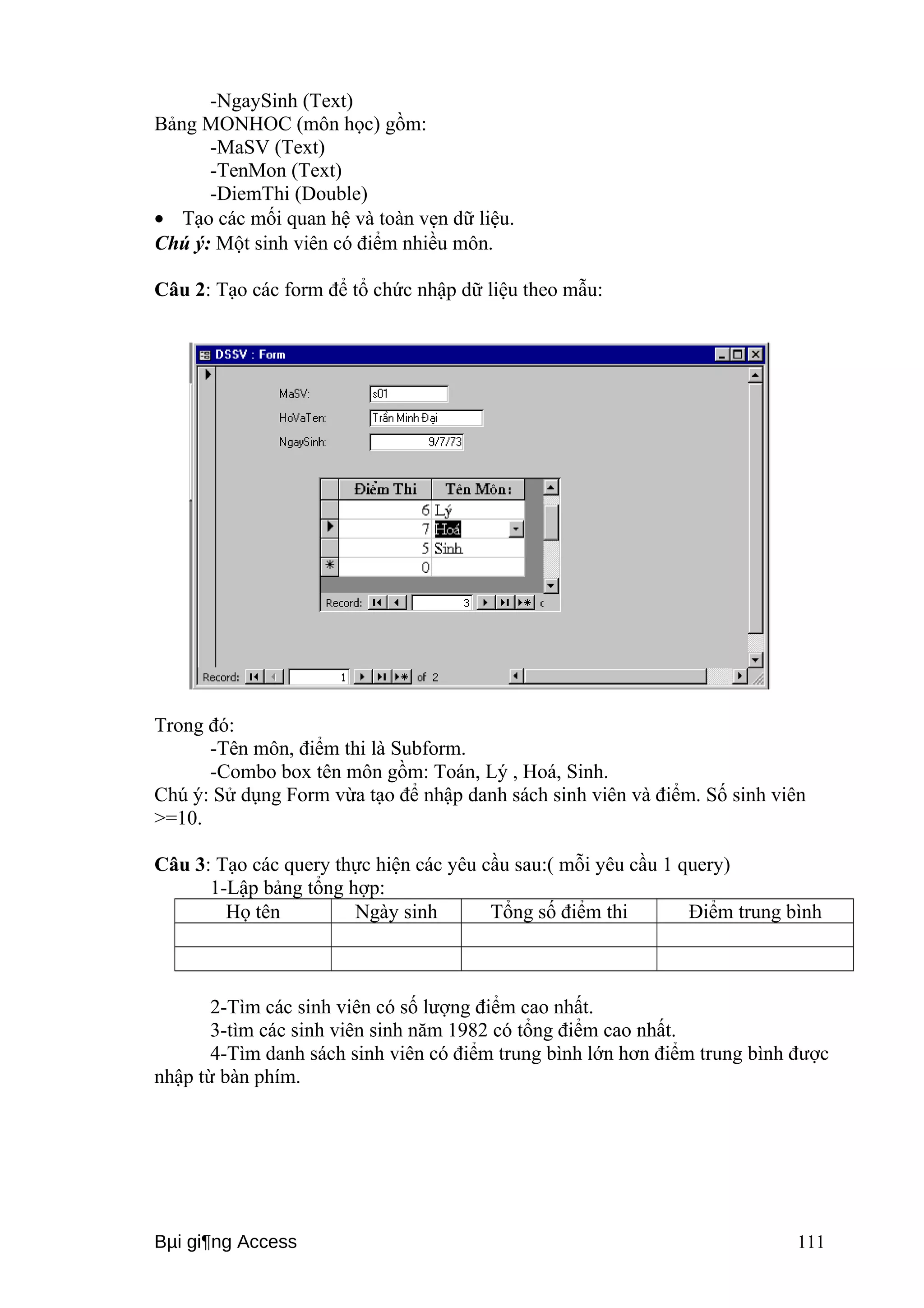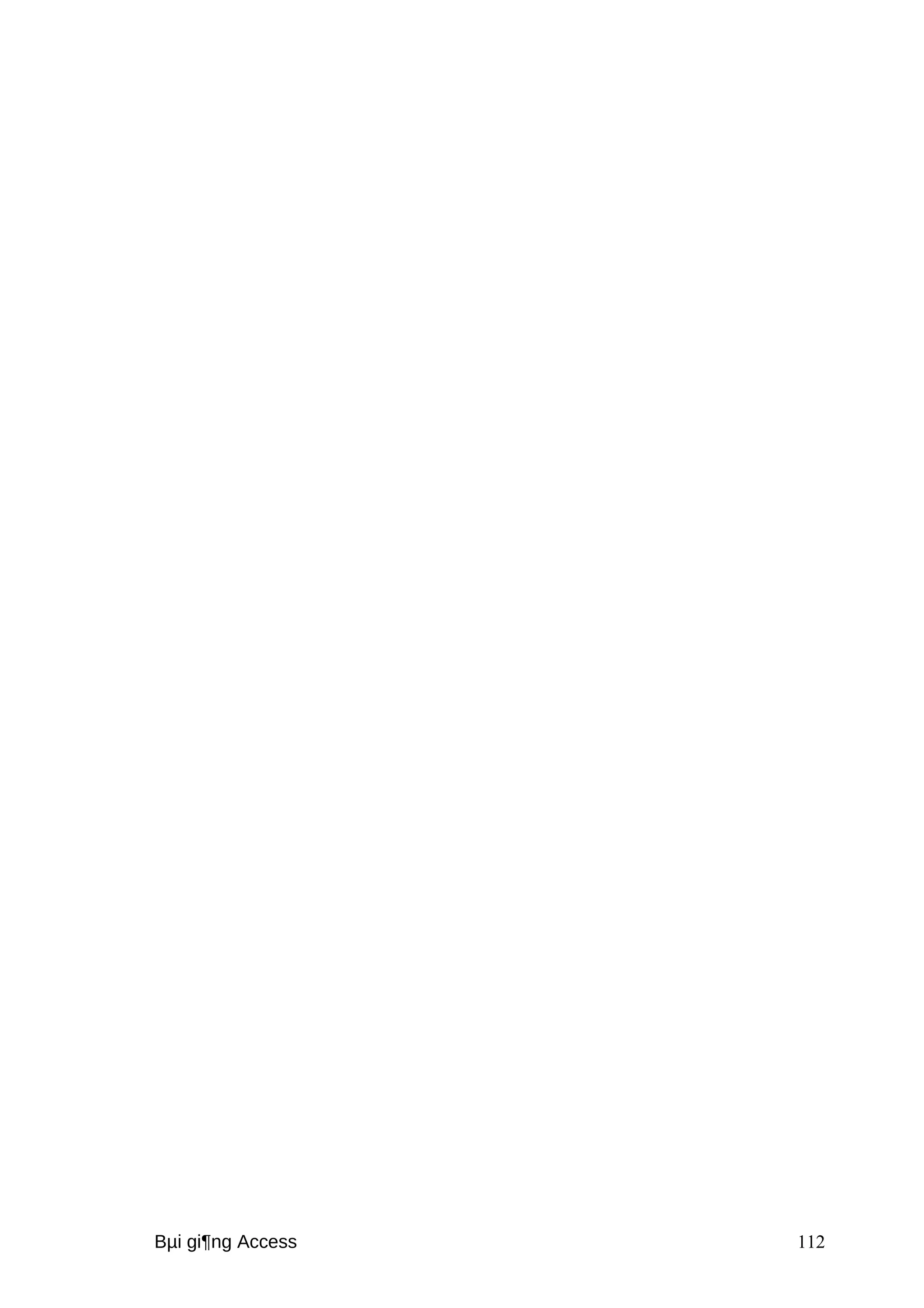Tài liệu hướng dẫn cách làm việc với Microsoft Access, bao gồm cách khởi động, tạo và mở cơ sở dữ liệu (CSDL), cũng như thao tác với các bảng và thuộc tính của trường. Nó trình bày các quy trình làm việc từ việc tạo mới đến quản lý dữ liệu trong Access. Tài liệu cũng giải thích các loại tệp và phương thức tạo bảng trong môi trường Access.
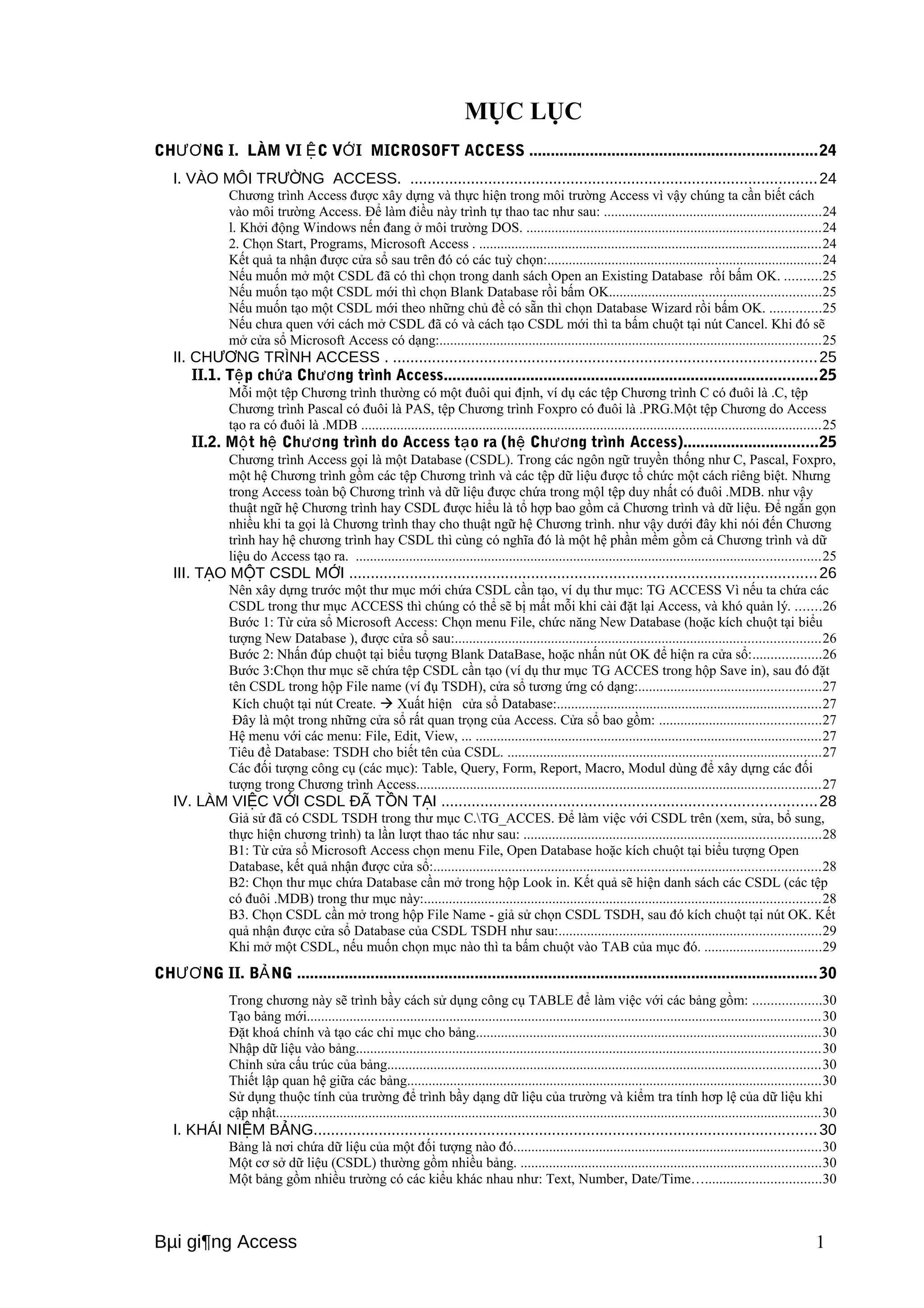
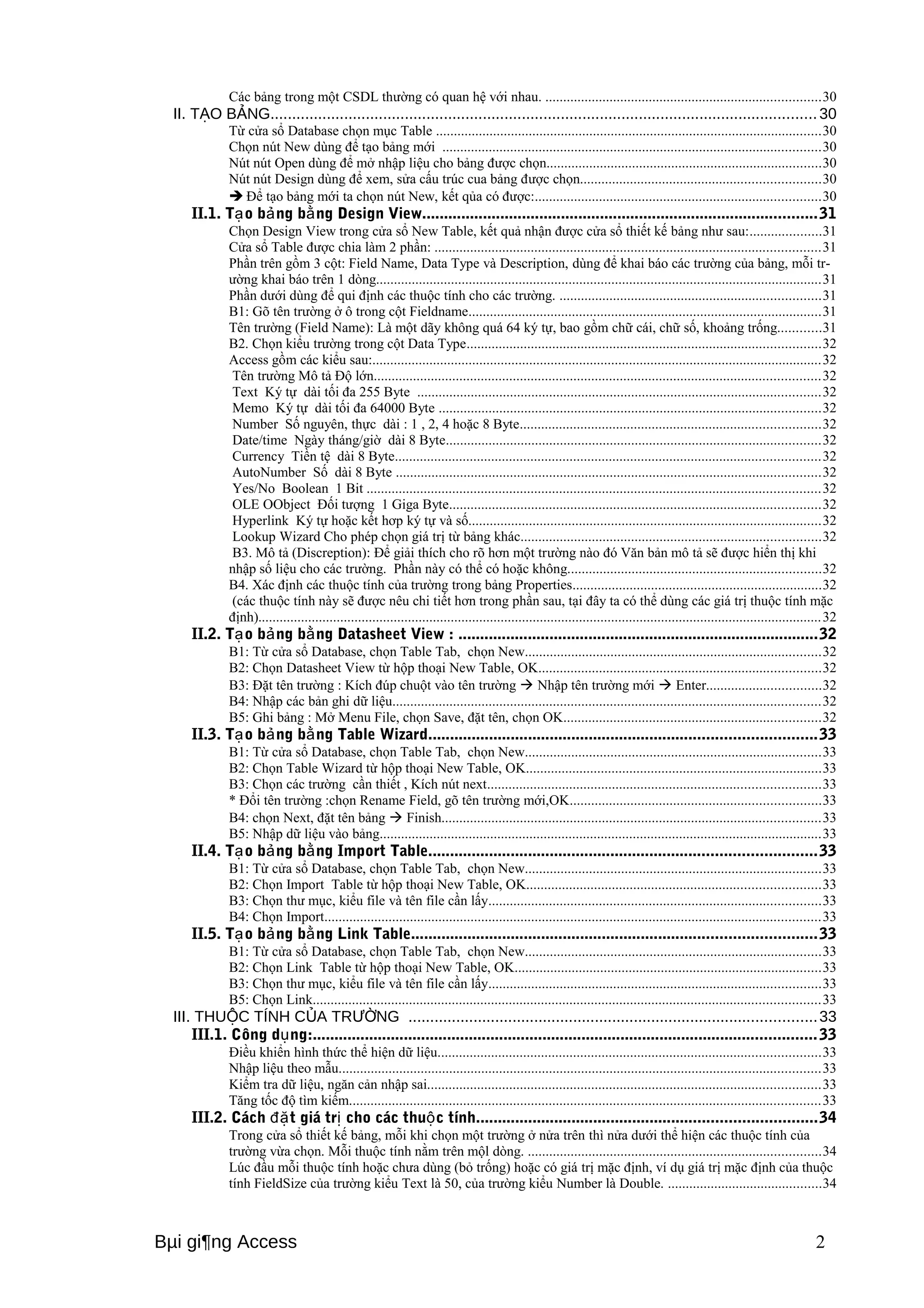
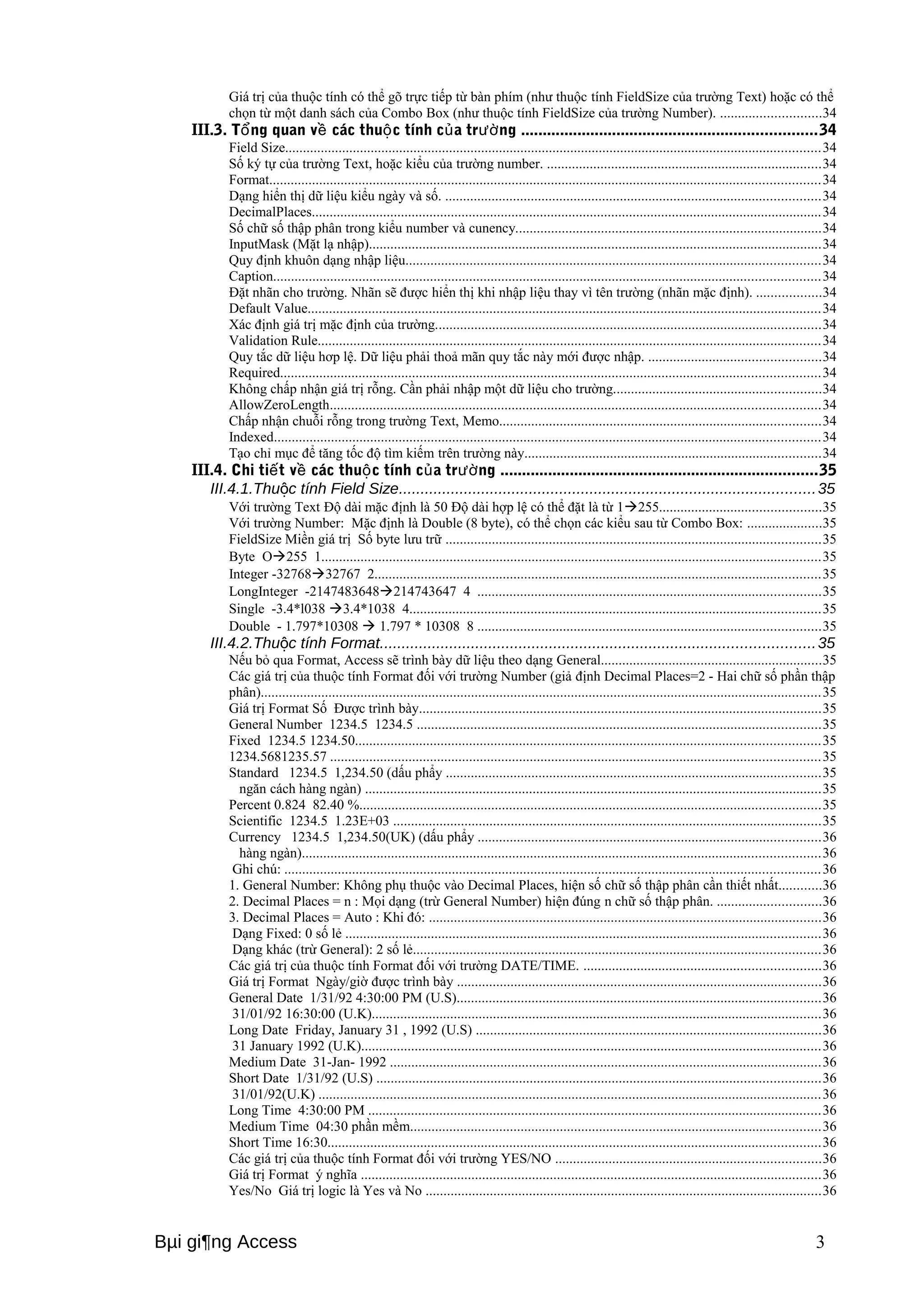
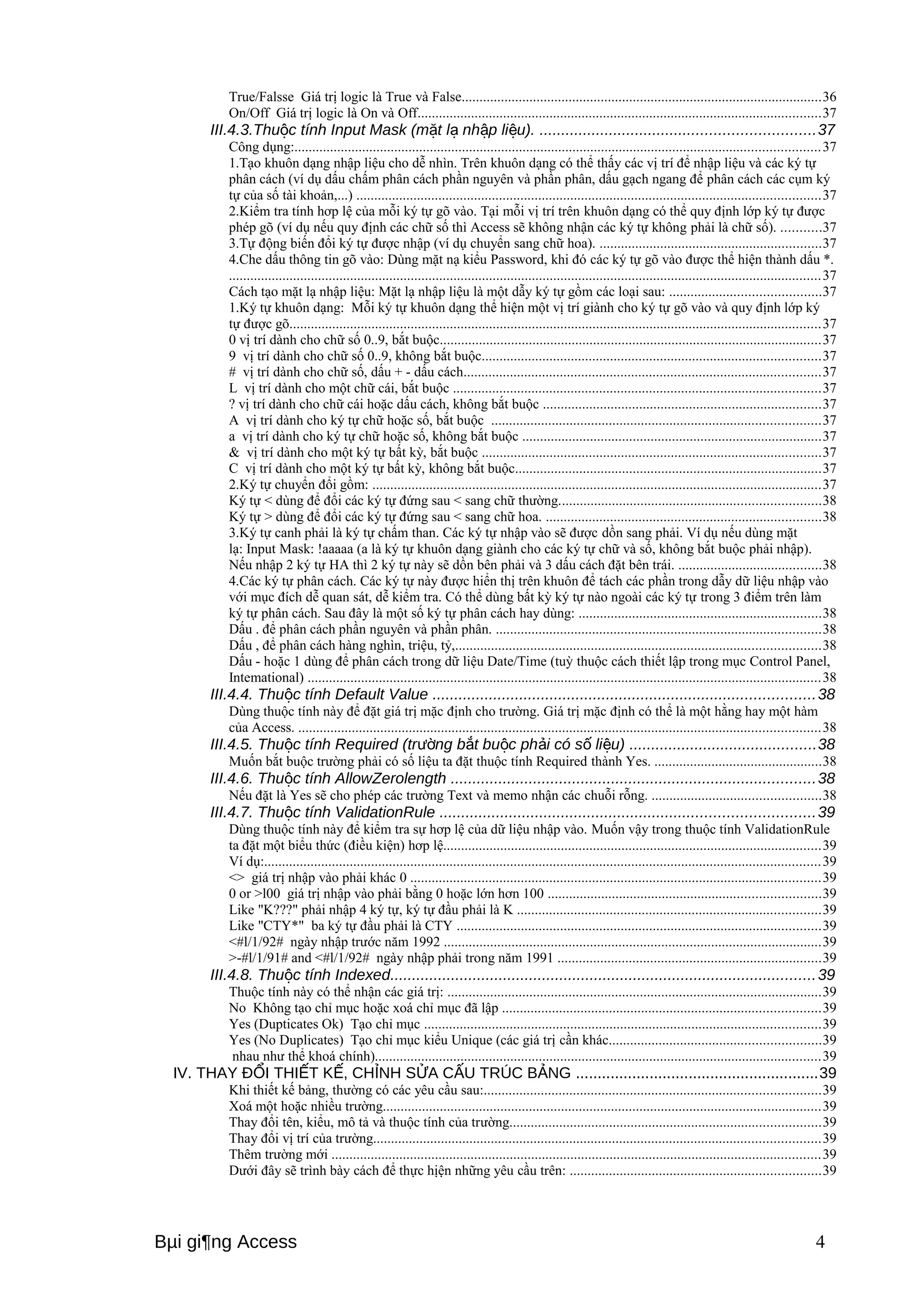
![Xoá trường: Chọn trường, bấm phím Delete hoặc chọn Delete Row từ Menu Edit. Chú ý: Để xoá đồng thời
nhiều trường, ta có thể dùng các phím Shift và Ctrl để chọn các trường cần xoá, rồi bấm phím Delete
hoặc chọn Edit, Delete Row..........................................................................................................................39
Để thay đổi nội dung (tên, kiểu, ...) của một trường, ta chỉ việc dùng bàn phím để thực hiện các thay đổi cần
thiết. .............................................................................................................................................................40
Để chèn thêm một trường mới ta làmnhưsau: Chọn trường mà trường mới sẽ được chèn vào trước, rồi chọn
Edit, Insert Row. ..........................................................................................................................................40
Di chuyển trường: Chọn trường cần di chuyển, rồi kéo trường tới vị trí mới. ..............................................40
V. ĐẶT KHOÁ CHÍNH ................................................................................................................40
V.1. Định nghĩa.......................................................................................................................40
Khoá chính là một hoặc nhiều trường xác định duy nhất một bản ghi. .........................................................40
V.2. Lợi ích.............................................................................................................................40
Access tự động tạo chỉ mục (Index) trên khoá nhằm tăng tốc độ truy vấn và các thao tác khác....................40
Khi xem mẫu tin (dạng bảng hay mẫu biểu), các mẫu tin sẽ được trình bầy theo thứ tự khoá chính.............40
Khi nhập số liệu, Access kiểm tra sự trùng nhau trên khoá chính.................................................................40
Access dùng khoá chính để tạo sự liên kết giữa các bảng. ...........................................................................40
V.3. Xử lý khoá chính ............................................................................................................40
Đặt khoá chính..............................................................................................................................................40
Chọn các trường làm khoá chính. ................................................................................................................40
Chọn Edit, Primary key hoặc nhắp biểu tượng khoá trên thanh công cụ Các trường được chọn làm khoá
sẽ có hình chìa khoá ở đầu. ..........................................................................................................................40
Đặt lại khoá chính - Chọn lại các trường làm khoá, rồi cũng thực hiện như trên. .........................................40
Xoá khoá chính: Khoá chính là không bắt buộc. Khi đã thiết lập khoá chính, mà ta lại muốn xoá đi thì cách
làm như sau: Chọn View Indexes. Kết quả nhận được cửa sổ Indexes trong đó chứa các trường của khoá
chính như sau:...............................................................................................................................................40
Chọn các trường (của khoá chính, mỗi trường trên một dòng) cần xoá rồi bấm phím Delete........................41
VI. LƯU CẤU TRÚC BẢNG VÀ ĐẶT TÊN BẢNG .......................................................................41
Sau khi hoàn chỉnh việc thiết kế, ta cần ghi cấu trúc bảng lên (ra và đặt tên cho bảng. Cách làm như sau:...41
Chọn File, Save hoặc bấm chuột tại biểu tượng save trên thanh công cụ . Khi ghi lần đầu thì Access sẽ hiện
cửa sổ Save as:..............................................................................................................................................41
Trong hộp Table Name ta đưa vào tên bảng, rồi bấm OK. Ví dụ chọn tên bảng là [DANH SACH THI
SINH]:..........................................................................................................................................................41
Nếu trong thiết kế chưa đặt khoá chính thì Access sẽ hỏi người sử dụng có muốn Access tự động đặt khoá
chính (bằng trường ID có kiểu AutoNumber) nếu chọn YES, ngược lại nếu chọn NO thì bảng không có
khoá chính. ...................................................................................................................................................41
VII. THAY ĐỔI CẤU TRÚC BẢNG VÀ NHẬP DỮ LIỆU..............................................................42
VII.1. Thay đổi cấu trúc bảng................................................................................................42
Trong cửa sổ Tables chọn bảng cần thay đổi cấu trúc, rồi bấm nút Design. Kết quả nhận được cửa sổ thiết kế
của bảng được chọn. Trong cửa sổ thiết kế ta có thể xem và thay đổi cấu trúc bảng như đã khi sử dụng cách
tạo bảng bằng Design. Cuối cùng ghi lại các thay đổi. .................................................................................42
VII.2. Nhập dữ liệu vào bảng................................................................................................42
Để nhập dữ liệu vào bảng đã tồn tại, ta làm như sau: ...................................................................................42
Từ cửa sổ Database chọn mục Table đề mở cửa sổ Tables............................................................................42
Trong cửa sổ Tables chọn bảng cần nhập dữ liệu, rồi bấm nút Open. ..........................................................42
Kết quả nhận được cửa sổ nhập liệu chứa các bản ghi đã nhập. ...................................................................42
Ta có thể xem, sửa và bổ sung các bản ghi mới trong cửa sổ nhập liệu. .......................................................42
Chú ý: Để chọn Font chữ thích hơp, ta dùng chức năng Font của menu Format. .........................................42
VII.3. Chuyến đổi giữa hai chế độ nhập dữ liệu và thiết kế bảng......................................42
Khi đang ở cửa sổ thiết kế, ta có thể chuyển sang cửa sổ nhập liệu và ngược lại, bằng cách dùng menu
View. Chọn menu View sẽ nhận được các chức năng sau: Datasheet View – Hiện cửa sổ nhập dữ liệu,
Design View – Hiện cửa sổ thiết kế..............................................................................................................42
VIII. LẬP QUAN HỆ GIỮA CÁC BẢNG.......................................................................................43
Access dùng quan hệ để đảm bảo những ràng buộc toàn vẹn giữa các bảng liên quan trong các phép thêm,
sửa xoá bản ghi.............................................................................................................................................43
Nguyên tắc đặt quan hệ là chỉ định một hoặc một nhóm trường chứa cùng giá trị trong các mẫu tin có liên
quan..............................................................................................................................................................43
Thông thường đăt quan hệ giữa khoá chính của một bảng với trường nào đó của bảng khác (bảng này gọi là
bảng quan hệ), các trường này thường cùng tên, cùng kiểu...........................................................................43
VIII.1. Các loại quan hệ trong Access. ..................................................................................43
* Quan hệ 1-1: Các trường sử dụng để tạo quan hệ trong hai bảng đều là khoá chính. Khi đó, mỗi bản ghi
trong bảng quan hệ phải có một bản ghi tương ứng trong bảng khoá chính, ngược lại, với mỗi giá trị khóa
trong bảng chính thì chỉ có duy nhất một bản ghi tương ứng trong bảng quan hệ.........................................43
* Quan hệ 1-n: trường liên kết dùng trong bảng chính phải là khoá chính, còn trường trong bảng quan hệ
không phải là khoá chính của bảng đó (khoá ngoại).....................................................................................43
VIII.2. Cách tạo quan hệ ......................................................................................................43
B1 : Trong cửa sổ Database, từ menu Tools chọn Relationships để mở cửa sổ Add Table:..........................43
Tác dụng của 3 nút bên trên cửa sổ:..............................................................................................................43
Bμi gi¶ng Access 5](https://image.slidesharecdn.com/baigiangaccess-ti123doc-141005091702-conversion-gate02/75/Bai-giang-access-5-2048.jpg)
![Nút Tables để hiện các bảng.........................................................................................................................43
Nút Queries để hiện các truy vấn..................................................................................................................44
Nút Both để hiện các bảng và các truy vấn. .................................................................................................44
Chọn các bảng và truy vấn để đưa vào quan hệ. Sử dụng các phím Ctrl hoặc Shift để chọn nhiều bảng hoặc
truy vấn, sau đó bấm nút Add. Sau khi chọn xong, bấm nút Close để đóng cửa sổ Show Table. .................44
B2: Chọn một trường từ bảng chính (Primary table) và kéo sang trường tương ứng của bảng quan hệ, rồi
bấm chuột tại Create để tạo quan hệ. Khi đó sẽ có đường thẳng nối giữa hai trường biểu diễn quan hệ vừa
tạo, lúc này kiểu quan hệ mặc định theo trường chúng ta chọn để tạo quan hệ. Trong trường hợp muốn định
nghĩa (hoặc thay đổi kiểu quan hệ) ta bấm nút Join Type để hiện các kiểu quan hệ: ....................................44
Chọn kiểu quan hệ 1 để tạo mối quan hệ 1-1 (Chú ý: quan hệ này chỉ tạo được khi hai trường đều là khóa
chính) bấm OK rồi bấm nút .....................................................................................................................44
Chọn kiểu quan hệ 2 để tạo quan hệ 1-n từ bảng chính sang bảng quan hệ...................................................44
Chọn kiểu quan hệ 3 để tạo quan hệ 1-n từ bảng quan hệ sang bảng chính...................................................44
Giả sử CSDL NHAN SU gồm 3 bảng: [DANH SACH NHAN VIEN], [TEN TINH] và [NGOAI NGU]
có cấu trúc như sau:.................................................................................................................................44
VIII.3. Chỉnh sửa quan hệ......................................................................................................46
Có thể kéo bảng tới các vị trí khác để nhận được các đường quan hệ dễ xem và đẹp hơn. ...........................46
Để xoá một quan hệ vừa lập, ta kích chuột tại đường quan hệ (sẽ thấy đường đậm hơn), rồi bấm phím
Delete............................................................................................................................................................46
VIII.4. Tính toàn vẹn tham chiếu ..........................................................................................46
Sau khi tạo mối quan hệ xong chúng ta cần phải tạo tính toàn vẹn tham chiếu cho các quan hệ. Với tính chất
này các quan hệ sẽ đảm bảo khi có sự thay đổi về mặt dữ liệu trên các bản ghi của bảng chính (bảng bên 1
trong quan hệ) thì các bản ghi liên quan bên bảng quan hệ cũng thay đổi theo, ngoài ra nó đảm bảo mỗi bản
ghi thêm mới trong bảng quan hệ thì phải có bản ghi tương ứng (về mặt khoá) trên bảng chính..................46
Để tạo toàn vẹn tham chiếu ta chọn mục: .....................................................................................................46
Enforce Referential Integnty: Đảm bào việc nhập đúng (chỉ nhập được các bản ghi trên bảng quan hệ khi giá
trị trường dùng làm khoá liên kết đã có trên bảng chính)..............................................................................46
Khi đã đánh dấu Enforce Referencial Integnty thì có thể sử dụng thêm các tuỳ chọn sau:............................46
+ Cascade Update Related fields : Khi sửa giá trị trường khoá trong bảng chính, giá trị tương ứng của các
bản ghi trong trường quan hệ sẽ bị sửa theo..................................................................................................47
+ Cascade Delete Related fields : Khi xoá một bản ghi trong bảng chính, các bản ghi tương ứng trong bảng
quan hệ sẽ bị xoá. .........................................................................................................................................47
Khi thiết lập quan hệ giữa bảng [DANH SACH NHAN VIEN] và bảng [NGOAI NGU], nếu chọn
các nút Enforce Referential Integnty, Cascade Update Related fields, và Cascade Delete Related
fields sẽ nhận được cửa sổ sau:...........................................................................................................47
Ý nghĩa: Khi xoá, sửa các bản ghi trong bảng chính, Access sẽ điều chỉnh bảng quan hệ để tính vẹn toàn
tham chiếu được thoả mãn, cụ thể:................................................................................................................47
Chú ý: Mối quan hệ giữa các bảng có thể thiết lập sau này khi thiết kế một truy vấn từ nhiều bảng. ...........47
VIII.5. Xem và điều chỉnh các quan hệ đã có trong CSDL....................................................48
VIII.5.1. Xem các quan hệ đã có........................................................................................48
Từ menu Tools chọn RelationShips..............................................................................................................48
Từ RelationShips chọn Show All để xem tất cả quan hệ...............................................................................48
Muốn xem các quan hệ của một bảng, chọn bảng đó, chọn Show Direct từ RelationShips...........................48
VIII.5.2. Chỉnh sửa.............................................................................................................48
Chọn quan hệ cần sửa Bấm nút phải chuột Chọn mục Edit Relationship để mở cửa sổ Relationships . 48
Tiến hành chỉnh sửa trong cửa sổ này (như chọn kiểu quan hệ, chọn tính toàn vẹn tham chiếu,...)...............48
VIII.5.3. Xoá........................................................................................................................48
Cho hiện các quan hệ ...................................................................................................................................48
Chọn quan hệ cần xoá (di chuột đến và bấm)................................................................................................48
Bấm phím Delete hoặc chọn Delete từ menu Edit.........................................................................................48
IX.THUỘC TÍNH CỦA BẢNG......................................................................................................48
* Tác dụng: áp dụng trên toàn bảng, toàn bộ mẫu tin....................................................................................48
IX.1. Các thuộc tính của bảng...............................................................................................48
Thuộc tính Công dụng ................................................................................................................................48
Description Mô tả những nét chung của bảng .............................................................................................48
Validation Rule Access kiểm tra quy tắc (điều kiện) này trước khi cho nhập một mẫu tin vào bảng ..........48
Validation Text Thông báo lỗi khi một bản ghi vi phạm qui tắc..................................................................48
IX.2. Đặt thuộc tính. .............................................................................................................49
1.Mở bảng trong chế độ Design View...........................................................................................................49
2.Từ menu View chọn Table Properties để hiện các dòng thuộc tính của bảng. ...........................................49
3.Đưa điều kiện sau vào dòng thuộc tính Validation Rule: ..........................................................................49
Ví dụ: Validation Rule: [NG_VL] > [NG_SINH] and [TUOI] <= 60 (phóng to thu nhỏ bằng Shift F12).....49
Với điều kiện trên, khi nhập dữ liệu Access sẽ kiểm tra các lỗi: ngày sinh sau ngày vào làm việc và tuổi
không quá 60. ..............................................................................................................................................49
4.Chọn Save từ menu File để ghi các thay đổi. ............................................................................................49
CHƯƠNG III. TRUY VẤN (QUERY) ..............................................................................................50
Bμi gi¶ng Access 6](https://image.slidesharecdn.com/baigiangaccess-ti123doc-141005091702-conversion-gate02/75/Bai-giang-access-6-2048.jpg)
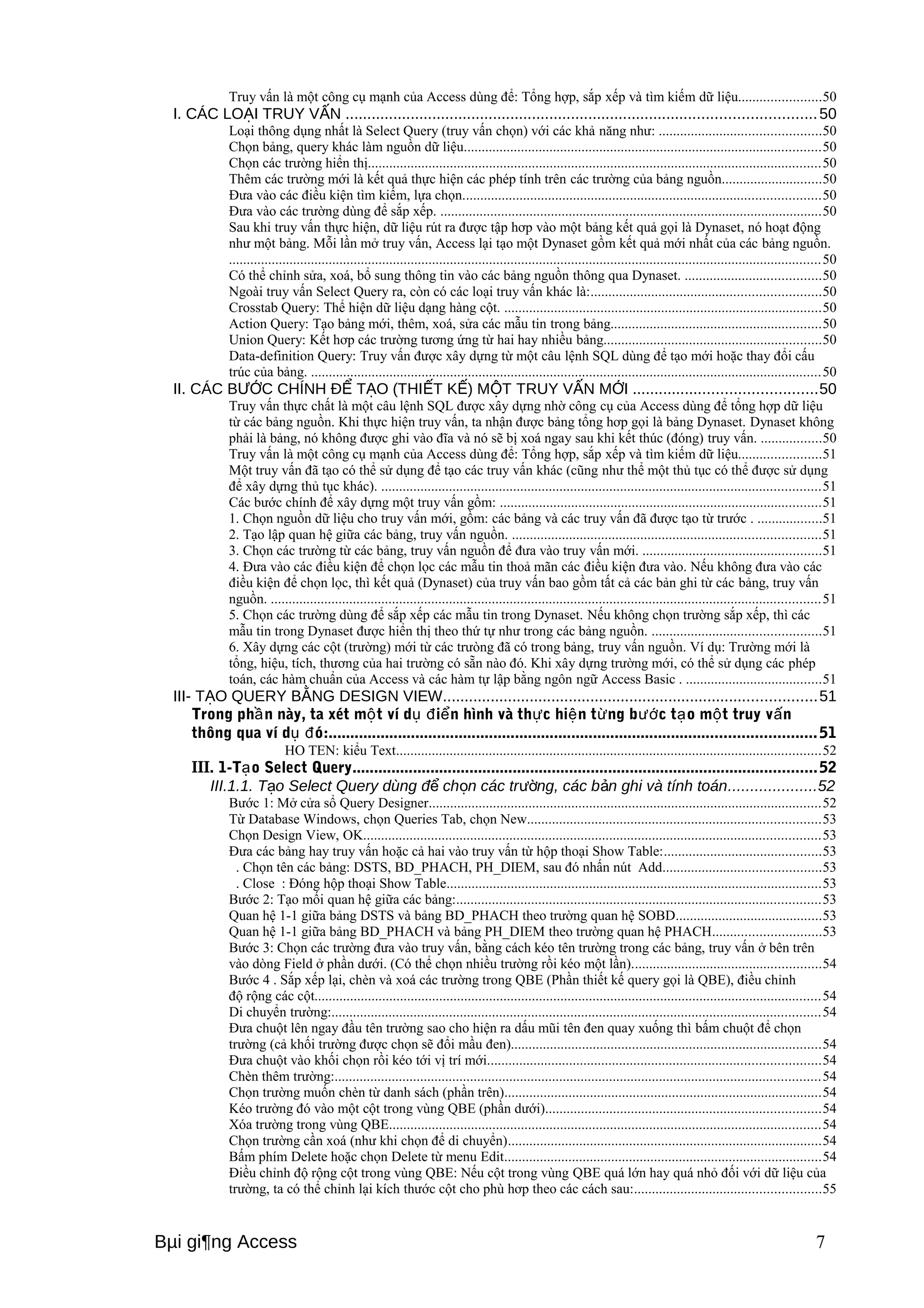
![Đưa chuột đến đầu cạnh bên phải của cột muốn chỉnh sao cho hiên ra mũi tên hai đầu thì kéo đến kích thước
mới................................................................................................................................................................55
Chỉnh nhanh độ rộng cột vừa vặn nhất đối với dữ liệu trong cột bằng cách:.................................................55
Bấm kép vào đường chia cột tại đầu bên phải cột cần chỉnh (đưa chuột vào sao cho hiện ra dấu mũi tên hai
đầu)...............................................................................................................................................................55
Nếu chọn nhiều cột thì chỉ cần bấm đúp chuột theo cách trên ở tại một cột trong vùng chọn. (để chọn nhiều
cột có thể dùng phím Shift, hoặc kéo chuột).................................................................................................55
Khi đã chỉnh xong, nếu ta lại nhập thêm một giá trị dài hơn độ rộng đã được chỉnh, thì ta lại phải chỉnh lại
lần nữa vì Access không tự điều chỉnh lại được. ..........................................................................................55
Bước 5: Thể hiện tên bảng trong QBE. (Bước này có thể không cần)...........................................................55
Nhằm tạo cho ta cảm giác thuận tiện khi quan sát và thao tác. Để có thêm dòng table (trong QBE) chứa tên
bảng/truy vấn nguồn, ta làm như sau: Chọn Table Names từ menu View ....................................................55
Chú ý: Nếu muốn Access tự động thể hiện tên bảng mỗi lần mở truy vấn ở chế độ Design view hoặc tạo truy
vấn mới, thì ta chọn Options từ menu Tools, sau đó chọn Tables/Queries trong cửa sổ Options, rồi chọn mục
Show Table Names. .....................................................................................................................................55
Bước 6: . Đổi tên trường trong vùng QBE, thêm trường biểu thức.( (Bước này có thể không cần)...............55
Tên mới sẽ được hiện thị trong bảng kết quả (bảng Dynaset) của truy vấn. Như vậy có thể dùng các tên mới
có ý nghĩa hơn so với tên trường. .................................................................................................................55
* Cách đưa vào tên mới: Gõ tên mới ngay trưởc tên trường. Đặt dấu: giữa tên mới và tên trường ( <Tên
trường>:<Tên thay thế>)...............................................................................................................................55
Ví dụ: Ta có thể đặt tên mới cho trường [DTOAN], {DLY] và [DHOA] như sau: DIEM TOAN :
DTOAN, DIEM LY : DLY, DIEM HOA : DHOA ......................................................................................56
Chú ý: Trong các hàm, thủ tục (viết bằng Access Basic) sẽ dùng lên mới (không dùng tên trường).............56
Cách đưa vào các trường mới (trường biểu thức) : Chọn một ô còn trống trên hàng Field, gõ vào đó tên
trường biểu thức, sau đó đặt dấu “:” rồi đưa vào một biểu thức( <Tên trường> : <Biểu thức> ). Trong biểu
thức có thể dùng tên các trường, các hằng, các phép tính, các hàm của chuẩn Access và các hàm tự lập. ....56
Trong ví dụ này ta đưa vào trường mới [TONG DIEM] như sau: TONG DIEM:[DTOAN]+[DLY]+
[DHOA] .......................................................................................................................................................56
Chú ý: Khi soạn thảo trên một ô của dòng Field, ta có thể phóng to ô đó bằng cách: ...................................56
Chọn ô (trên dòng Field) để soạn thảo. ........................................................................................................56
Bấm nút chuột phải. Kết quả hiện một hộp có chứa các dòng: Build, Zoom, Properties… Chọn mục
Zoom. Kết quả hiện cửa sổ Zoom.................................................................................................................56
Soạn thảo các nội dung cần thiết trong cửa sổ Zoom, rồi bấm nút OK để trở về cửa sổ Select Query. .........56
Dưới đây là cửa sổ Zoom của trường TONG DIEM:....................................................................................56
Chú ý :..........................................................................................................................................................56
- Có thể phóng to ô lập biểu thức bằng cách ấn Shift +F2............................................................................56
- Các trường tham gia trong biểu thức phải đặt trong dấu[ ].......................................................................57
- Nếu trường tham gia biểu thức nằm ở bảng khác ta phải chỉ rõ tên bảng chứa trường đó như sau:............57
[<Tên bảng>].[<Tên trường>] ..................................................................................................................57
*Các hàm thường dùng khi lập biểu thức tính...............................................................................................57
- Nhóm hàm văn bản :...................................................................................................................................57
+Hàm Left : Lấy n kí tự bên trái chuỗi....................................................................................................57
=Left(<Chuỗi> , n).............................................................................................................................57
+Hàm Right: Lấy n kí tự bên phải chuỗi.................................................................................................57
=Right(<Chuỗi> , n)..........................................................................................................................57
+Hàm Mid : Lấy n kí tự từ vị trí m của chuỗi..........................................................................................57
=Mid(<Chuỗi>, m , n)............................................................................................................................57
- Nhóm hàm ngày tháng................................................................................................................................57
+ Hàm DatePart ......................................................................................................................................57
. C/năng : lấy ra các thành phần của ngày tháng..........................................................................................57
. Cú pháp : DatePart(<Thành phần>,<Ngày tháng>)...................................................................................57
. Thành phần ngày tháng đặt trong dấu “ …“ gồm :....................................................................................57
d : Ngày w : Ngày trong tuần ww: Tuần....................................................................................................57
m: Tháng q : quý yyyy : Năm..................................................................................................................57
+ Hàm Date() : Ngày -tháng- năm hiện tại ..............................................................................................57
Day(<Ngày tháng>) : lấy ra ngày...............................................................................................................57
Month(<Ngày tháng>) : lấy ra tháng...........................................................................................................57
Year(<Ngày tháng>) : lấy ra năm...............................................................................................................57
- Hàm điều kiện (IIF)....................................................................................................................................57
+ C/năng : lấy ra giá trị thoả mãn tiêu chuẩn............................................................................................57
+ Cú pháp trường hợp biểu thức có 2 giá trị để lựa chọn : IIF(<ĐK>,<Giá trị 1>, <Giá trị 2>). . .58
ĐK là một biểu thức logic cho kết quả đúng (True) or sai (False):..............................................................58
Nếu ĐK đúng (True): lấy giá trị 1, Nếu ĐK sai (False): lấy giá trị 2........................................................58
Giá trị lấy ra có thể là : Số, biểu thức, chuỗi kí tự đặt trong dấu nháy kép (“ “)...........................................58
Trong trường hợp biểu thức có n lựa chọn ta phải dùng các hàm IIF lồng nhau............................................58
Bước 7: Định thứ tự sắp xếp........................................................................................................................58
Mục đích là để cho bảng kết quả hiện ra theo thứ tự nào đó..........................................................................58
Thao tác:.......................................................................................................................................................58
Nhấn chuột vào ô Sort của trường cần sắp xếp ............................................................................................58
Bμi gi¶ng Access 8](https://image.slidesharecdn.com/baigiangaccess-ti123doc-141005091702-conversion-gate02/75/Bai-giang-access-8-2048.jpg)
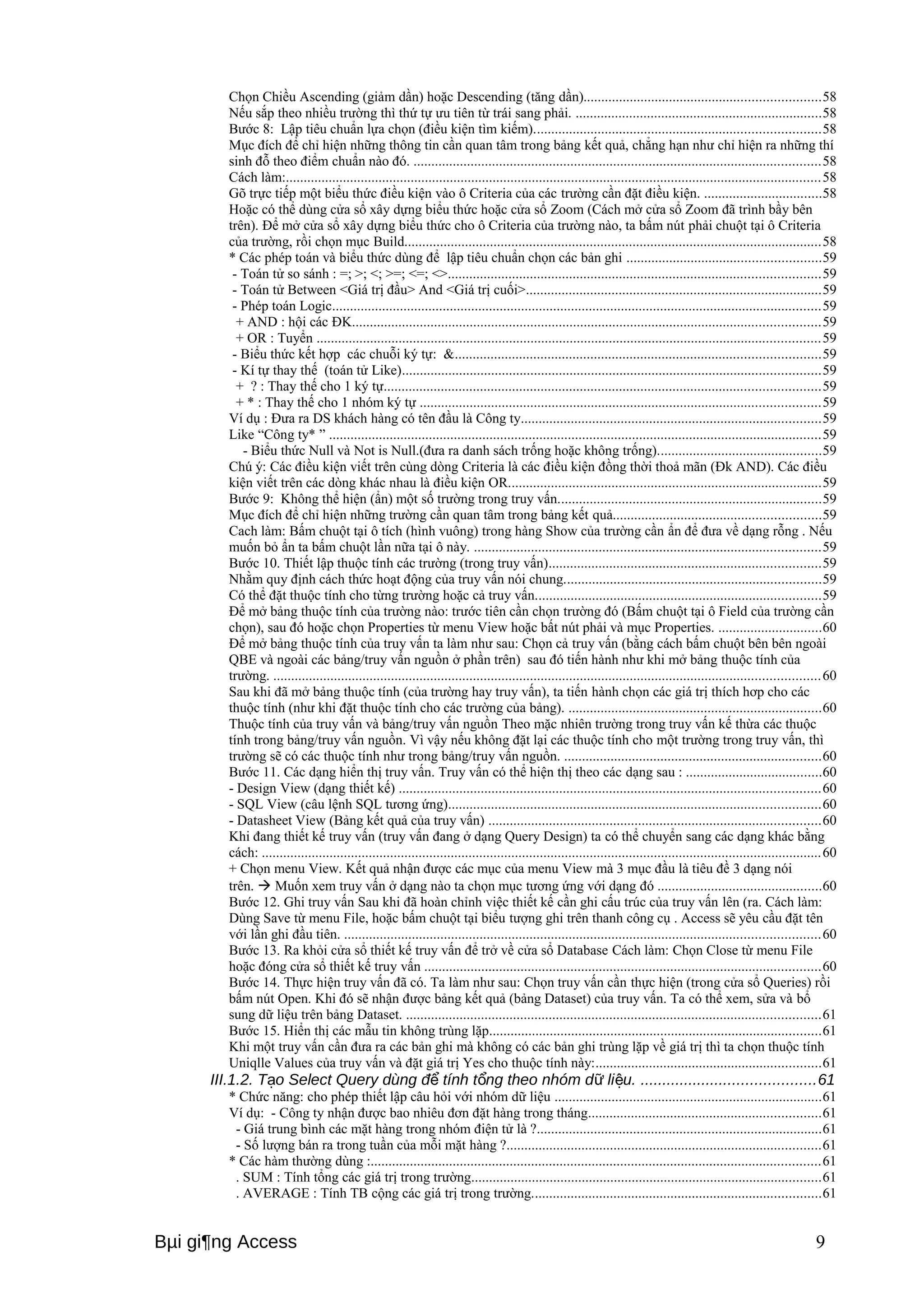
![. MAX : Tính giá trị lớn nhất trong trường..................................................................................................61
. MIN : Tính giá trị nhỏ nhất trong trường.................................................................................................61
. COUNT : Đếm số giá trị khác rỗng trong trường......................................................................................61
. STDEV : Tính độ lệch chuẩn các giá trị trong trường...............................................................................61
. First : Tính giái trị đầu tiên trong trường...................................................................................................61
. Last : Tính giái trị cuối trong trường........................................................................................................61
…................................................................................................................................................................61
* Tính tổng tất cả các giá trị trong trường....................................................................................................62
->Tạo truy vấn mới......................................................................................................................................62
-> Đưa các bảng cần thiết vào truy vấn........................................................................................................62
-> Mở View / Totals hoặc kích nút Totals trên thanh toolbar.......................................................................62
-> Đặt các tuỳ chọn :....................................................................................................................................62
. Field : Các trường cần thiết........................................................................................................................62
. Total : Chọn hàm cần tính tương ứng với mỗi trường cần tính...................................................................62
-> Thực hiện truy vấn : Mở Query / Run......................................................................................................62
Ví dụ : Tính giá Tb và tính tổng số mặt hàng................................................................................................62
* Tính tổng theo từng nhóm DL....................................................................................................................62
->Tạo truy vấn mới......................................................................................................................................62
-> Đưa các bảng cần thiết vào truy vấn........................................................................................................62
-> Mở View / Totals hoặc kích nút Totals / toolbar......................................................................................62
-> Đặt các tuỳ chọn :....................................................................................................................................62
.Trên dòng Field : đặt các trường cần thiết.................................................................................................62
. Trên dòng Total : ......................................................................................................................................62
Chọn Group By : Phân nhóm và sắp xếp các mẫu tin trong từng nhóm theo các trường phân nhóm. Nhóm là
dãy các bản ghi có giá trị như nhau trên các trường phân nhóm ( Chú ý: Luôn luôn sắp xếp theo chiều tăng,
nếu thay đổi thì chọn phần Sort và sắp xếp lại).............................................................................................62
Chọn hàm cần tính tương ứng với mỗi trường cần tính. Thực hiện phép tính theo từng nhóm trên các trường
tính toán (có hàm Sum, Avg, ...) trên ô Total................................................................................................62
Chọn Expression ứng với trường biểu thức (nếu có).....................................................................................62
Chọn Where ứng với trường lấy tiêu chuẩn..................................................................................................62
. Criteria : Lập tiêu chuẩn chọn nhóm DL cần tính ......................................................................................62
Chú ý: Điều kiện, tiêu chuẩn tham gia phân nhóm và tính tổng:...................................................................62
Có chữ Where trên ô Total............................................................................................................................62
Có biểu thức điều kiện trên ô Criteria...........................................................................................................62
III.1.3 T o Select Query dùng ạ hỏi -đáp dữ liệu .................................................................62
-> Tạo truy vấn mới.....................................................................................................................................62
-> Đưa các bảng cần thiết vào truy vấn........................................................................................................62
-> Mở View / Totals hoặc kích nút Totals trên toolbar.................................................................................62
-> Chọn các trường cần thiết trên dòng Field...............................................................................................63
-> Nhập các câu hỏi với dữ liệu ứng với trường cần hỏi trên dòng Criteria (khi chạy Query này sẽ hiện lên
câu hỏi cho người sử dụng nhập dữ liệu vào, dữ liệu được nhập vào thay cho điều kiện lọc dữ liệu trên
query) ...........................................................................................................................................................63
Chú ý : .........................................................................................................................................................63
Câu hỏi tuỳ đặt phải đặt trong dấu [ …] tối đa 255 kí tự...............................................................................63
Có thể đưa biểu thức hỏi kèm cùng các phép toán, biểu thức đã nói ở trên để tạo ra một điều kiện cụ thể:...63
Ví dụ: Cần tạo truy vấn từ các bảng CSDL TSINH để tìm các thí sinh theo các điều kiện:..........................63
Nhóm ký tự đầu của tên tỉnh.........................................................................................................................63
Nhóm ký tự cuối của tên tỉnh........................................................................................................................63
Khi thực hiện truy vấn trên, Access sẽ lần lượt yêu cầu đữ vào 4 giá trị: .....................................................64
Nhóm ký tự đầu của tên tỉnh.........................................................................................................................64
Nhóm ký tự cuối của tên tỉnh........................................................................................................................64
* Quy định kiểu dữ liệu cho các thông số.....................................................................................................64
Để qui định kiểu dữ liệu cho các thông số, ta làm như sau: ..........................................................................64
1.Mở truy vấn thông số ở chế độ Design View ............................................................................................64
2.Chọn mục Parameters từ menu Query để mở cửa sổ Query Parameters ....................................................64
3.Lần lượt đưa vào tên thông số và chọn kiểu dữ liệu thích hợp. Ví dụ, chọn kiểu Double cho các thông số
“Từ điểm” và “Đến điểm”:...........................................................................................................................64
4.Chọn OK....................................................................................................................................................64
II.2. Tạo Crosstab Query........................................................................................................64
*Tạo truy vấn mới.........................................................................................................................................64
-> Đưa các bảng cần thiết vào truy vấn........................................................................................................64
-> Mở Query / Crosstab Query....................................................................................................................64
-> Chọn các trường cần thiết trên dòng Field...............................................................................................64
-> Trên dòng Total ...................................................................................................................................64
. Chọn Group ứng với trường cần nhóm...............................................................................................64
. Chọn hàm tính toán ứng với trường cần tính......................................................................................64
. Chọn Expression ứng với trường biểu thức........................................................................................64
. Chọn Where ứng với trường lấy điều kiện.........................................................................................64
-> Trên dòng Crosstab:.............................................................................................................................65
Bμi gi¶ng Access 10](https://image.slidesharecdn.com/baigiangaccess-ti123doc-141005091702-conversion-gate02/75/Bai-giang-access-10-2048.jpg)
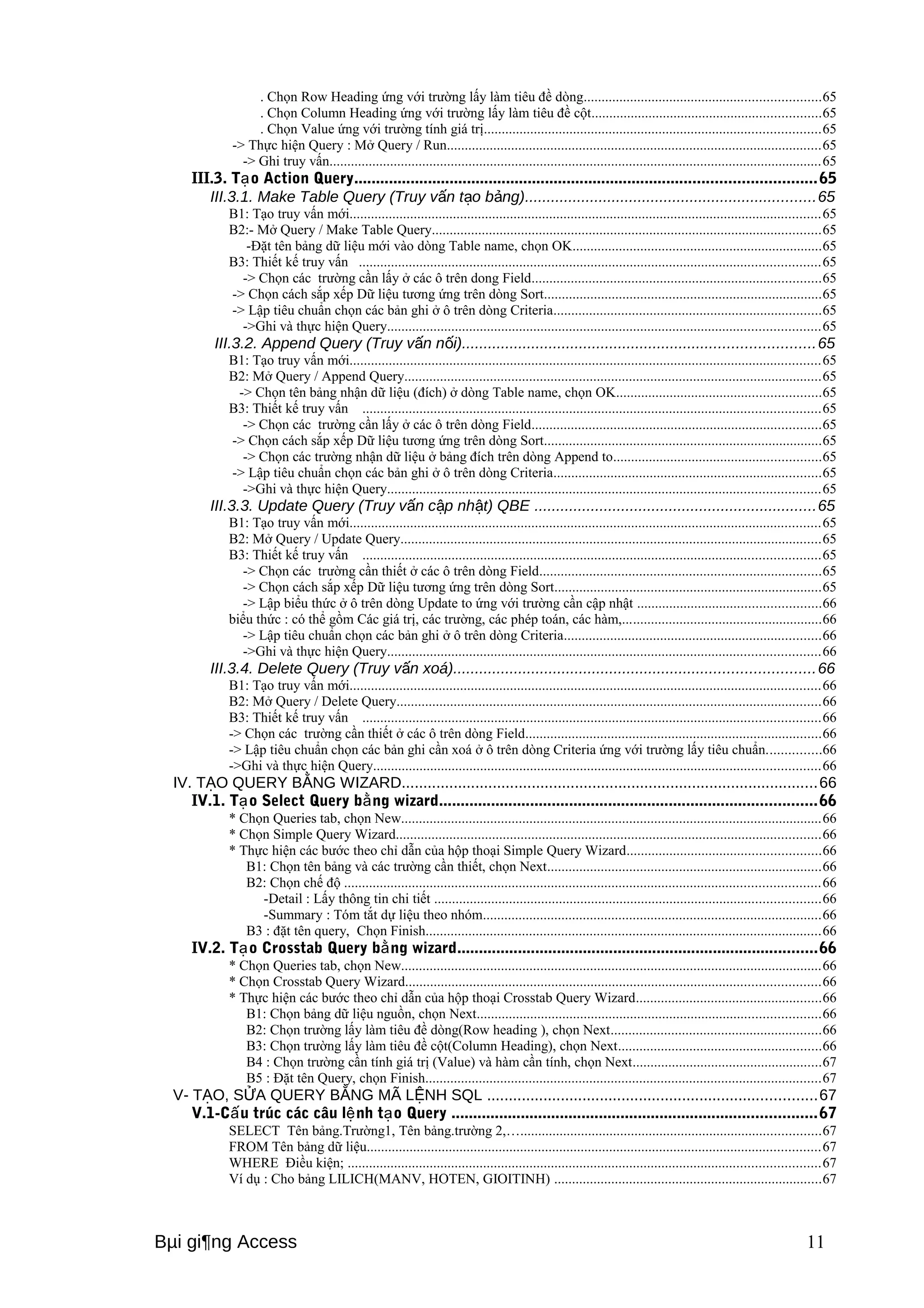
![Tạo truy vấn đưa ra danh sách các nhân viên Nam ta viết như sau:..............................................................67
SELECT LILICH.MANV, LILICH.HOTEN, LILICH.GIOITINH..............................................................67
FROM LILICH.............................................................................................................................................67
WHERE (((LILICH.GIOITINH)="yes"));....................................................................................................67
V.2.Cách tạo và sửa Query bằng SQL....................................................................................67
* Chọn New từ Query tab.............................................................................................................................67
* Đưa bảng hay truy vấn vào truy vấn..........................................................................................................67
* Mở View, chọn SQL View........................................................................................................................67
Ta có cửa sổ, trên cửa sổ đó: .......................................................................................................................67
-> Viết các câu lệnh chọn các trường cần thiết và điều kiện chọn bản ghi theo cấu trúc trên......................67
-> Ghi và thực hiện truy vấn .......................................................................................................................67
Ví dụ1 : Cho bảng DIEM(MASV,TIN,ANH,KT).........................................................................................67
Đưa ra danh sách những sinh viên có điểm tin >=5 và điểm Anh>=0 và điểm Kt>=5 ta viết như sau:.........67
SELECT DIEM.masv, DIEM.Tin, DIEM.Anh, DIEM.KT...........................................................................67
FROM DIEM................................................................................................................................................67
WHERE (((DIEM.Tin)>=5) AND ((DIEM.Anh)>=5) AND ((DIEM.KT)>=5));.........................................67
Ví dụ2 : Cho bảng DIEM(MASV,TIN,ANH,KT).........................................................................................67
Đưa ra danh sách những sinh viên có điểm tin >=5 hoặc Tổng điểm >=18 ta viết như sau:..........................67
SELECT DIEM.MaSV, DIEM.Tin, DIEM.Anh, DIEM.KT, [tin]+[anh]+[kt] AS Tongdiem.......................67
FROM DIEM................................................................................................................................................67
WHERE (((DIEM.Tin)>=5)) OR ((([tin]+[anh]+[kt])>=18));.......................................................................68
CHƯƠNG 5..................................................................................................................................... 69
MẪU BIỂU ...................................................................................................................................69
Mẫu biểu là phương tiện giao tiếp cơ bản giữa người dùng và Access. Thông tin trong biểu mẫu được lấy từ
bảng và có thể thiết kế biểu mẫu cho nhiều mục đích khác nhau như:..........................................................69
Hiển thị và chỉnh sửa dữ liệu: sử dụng biểu mẫu để thay đổi, bổ sung, xoá dữ liệu......................................69
Nhập dữ liệu: Có thể thiết kế biểu mẫu dùng để nhập dữ liệu mới vào bảng.................................................69
I. KHÁI NIỆM CHUNG ................................................................................................................69
I.1. Cấu trúc của mẫu biểu ...................................................................................................69
Mẫu biểu (Form) gồm các ô điều khiển. Có nhiều loại ô điều khiển như: ....................................................69
Hộp văn bản (Text Box)................................................................................................................................69
Nhãn (Lable).................................................................................................................................................69
Nút lệnh (Command .Button)........................................................................................................................69
Hộp lựa chọn (Combo Box)..........................................................................................................................69
Hộp danh sách (List Box).............................................................................................................................69
I.2. Công dụng của các ô điều khiển: ...................................................................................69
I.2.1. Thể hiện dữ liệu.........................................................................................................69
Mẫu biểu có thể gắn với một bảng/truy vấn nguồn hoặc không gắn với một bảng/truy vấn nào cả (mẫu biểu
Unhound). Các ô điều khiển có thể buộc vào (liên kết với) các trường của bảng/truy vấn nguồn để thể hiện
dữ liệu và cập nhật dữ liệu vào các trường này. Có thể dùng hộp văn bản để hiển thị kết quả tính toán. .....69
I.2.2. Nhập dữ liệu từ bàn phím..........................................................................................69
Có thể nhập dữ liệu từ bàn phím thông qua các hộp văn bản. ......................................................................69
I.2.3. Thực hiện hành động. ...............................................................................................69
Các nút lệnh có thể gắn với một Macro hoặc một thủ tục xử lý sự kiện. Sau đó mỗi khi bấm chuột vào nút
lệnh thì Macro hoặc thủ tục gắn với nó sẽ được thực hiện. Có thể sử dụng các nút lệnh để có các menu đơn
giản cho chương trình...................................................................................................................................69
I.2.4. Tổ chức giao diện chương trình. ..............................................................................70
Giao diện chương trình có thể được tổ chức dưới dạng một mẫu biểu. Tiêu đề chương trình và các hướng
dẫn sử dụng có thể đưa vào các nhãn. Trong mẫu biểu các thể kéo vào các hình ảnh để trang trí. ...............70
I.2.5.Tổ chức hệ Menu Bar cho chương trình. ...................................................................70
Hệ Menu Bar gồm các menu ngang (nằm trên hàng ngang ở đầu màn hình). Mỗi menu ngang gồm các menu
thành phần. Menu thành phần có thể là chức năng thực hiện ngay hoặc lại có thể là một menu khác. .........70
II. TẠO MẪU BIỂU TỰ ĐỘNG VÀ BẰNG WIZARD ....................................................................70
Nếu chỉ dùng biểu mẫu để thể hiện và cập nhật dữ liệu thì cách nhanh nhất là dùng cách tạo tự động hoặc
công cụ Wizard. Để tạo mẫu biểu bằng cách tự động hoặc bằng Wizard, ta thực hiện theo các bước sau: ...70
B1. Từ cửa sổ Database của một cơ sở dữ liệu nào đó, chọn mục Forms. Kết quả sẽ mở cửa sổ Forms với ba
nút lựa chọn như sau: ..................................................................................................................................70
Nút New dùng để tạo mẫu biểu mới. ............................................................................................................70
Nút Open dùng để thực hiện mẫu biểu. ........................................................................................................70
Nút Design dùng để mở cửa sổ thiết kế mẫu biểu. .......................................................................................70
B2. Để tạo mẫu biểu mới ta chọn nút New, kết quả nhận được cửa sổ:.........................................................70
B3. Chọn một bảng/truy vấn nguồn trong ô: Choose the table... hoặc không chọn bảng/truy vấn nguồn......71
B4. Chọn một trong các dạng mẫu biểu tự động và Wizard .........................................................................71
B.4.1. Nếu chọn “Autoform: Columnar” hoặc “AutoForm: Tabular” hoặc “AutoForm: Datasheet” thì được
ngay mẫu biểu dạng như sau: .......................................................................................................................71
Bμi gi¶ng Access 12](https://image.slidesharecdn.com/baigiangaccess-ti123doc-141005091702-conversion-gate02/75/Bai-giang-access-12-2048.jpg)
![Trong mẫu biểu sẽ bao gồm tất cả các trường của bảng/truy vấn nguồn và chúng có các cách thức thể hiện
(giao diện) khác nhau tuỳ theo ta chọn mục nào...........................................................................................71
B.4.2. Nếu chọn Form Wizard sẽ hiện một cửa sổ: ......................................................................................71
Tại đây ta thao tác tiếp như sau:...................................................................................................................72
Chọn các trường muốn đưa vào mẫu biểu tại cột “Available fields”, rồi bấm vào nút Add để đưa sang cột
“Field order on form”. Nếu muốn đưa sang tất cả các trường ta bấm tại nút All. Nếu muốn bỏ trường nào đã
chọn trong cột “Field order on form”, thì ta bấm chuột tại trường đó rồi bấm tại nút remove, còn nếu muốn
bỏ tất cả ta bấm vào nút remove all...............................................................................................................72
Giả sử ta chọn hai trường [TEN KH] và [DIA CHI] rồi chọn nút Next, kết quả hiện cửa sổ:.......................72
+ Chọn một trong các dạng thể hiện nêu trong cửa sổ trên. Giả sử chọn “Columnar” rồi bấm nút Next. Kết
quả sẽ hiện cửa sổ: .......................................................................................................................................73
+ Chọn một trong các kiểu trình bày mẫu biểu trong cửa sổ trên. Giả sử chọn “Standard” rồi bấm nút Next.
Kết quả sẽ hiện cửa sổ:.................................................................................................................................73
+ Gõ tên mẫu biểu tại hộp mầu trắng. Access dùng tên bảng/truy vấn nguồn làm tên mẫu biểu mặc định, ta
có thể giữ nguyên hoặc thay đổi theo ý muốn Bấm Finish để kết thúc, kết quả nhận được mẫu biểu:.....74
III. T O Ạ FORM BẰNG DESIGN VIEW........................................................................................74
III.1. Giới thiệu các loại điều khiển......................................................................................74
III.1.1. Các loại điều khiển..................................................................................................74
Khi thiết kế mẫu biểu, thường dùng các loại điều khiển sau: .......................................................................74
Hộp văn bản (text box) ................................................................................................................................74
Nhãn (Label).................................................................................................................................................74
Hộp lựa chọn (Combo box) ..........................................................................................................................74
Hộp danh sách (List box)..............................................................................................................................74
Nút lệnh (Command Button).........................................................................................................................74
Nhóm lựa chọn (Option Group) ...................................................................................................................74
III.1.2. Cách dùng...............................................................................................................74
Có thể dùng các ô điều khiển theo ba cách: Bound, Unbound, hoặc Calculated với ý nghĩa:........................74
1. Điều khiển loại Bound (buộc vào một trường nào đó): Dùng để truy xuất tới trường nào đó. Các giá trị
cập nhật có thể: Picture, text.........................................................................................................................75
2. Điều khiển loại Unbound (không buộc): Không liên quan đến trường nào cả, chúng thường dùng để nhập
dữ liệu từ bàn phím, trình bày tiêu đề, trang trí hình vẽ, hộp, đường,... ........................................................75
3. Điều khiển tính toán (Calculated): Dùng để thể hiện giá trị của một biểu thức. Ví dụ: GiaMoi = 0.75*
[DON GIA] Trong đó ô GIA MOI là nhãn đi kèm với điều khiển tính toán. Ở đây điều khiển tính toán biểu
thị 75% của trường [DON GIA]. ..................................................................................................................75
Chú ý: Điều khiển tính toán này chỉ dùng để hiển thị dữ liệu. ......................................................................75
* Hộp công cụ: Hộp công cụ là một bảng chữ nhật chứa nhiều nút có dạng sau:..........................................75
Mỗi nút trên hộp công cụ ứng với một loại điều khiển được dùng để tạo các ô điều khiển thuộc loại tương
ứng. Hộp công cụ được sử dụng như một phương tiện chính để xây dựng các mẫu biểu. ............................75
* Cách tạo một điều khiển bằng hộp công cụ: ..............................................................................................75
1.Chọn loại điều khiển: Bấm vào nút tương ứng trên hộp công cụ. ..............................................................75
2.Di chuột đến vị trí cần đặt điều khiển vào biểu mẫu và bấm .....................................................................75
3.Thực hiện các sửa đổi cần thiết. ................................................................................................................75
III.2. Điều khiển TextBox .....................................................................................................75
Text box có thể dùng cả 3 cách Bound (bị buộc), Unbound (không bị buộc) hoặc Calculated (tính toán) . . .75
III.2.1. Tạo Text box bị buộc (Buond).................................................................................75
* Cách 1: Cách đơn giản nhất để tạo các hộp văn bản bị buộc là dùng Filed List. .......................................75
Thao tác:.......................................................................................................................................................75
B1: Từ cửa sổ Database chọn mục Form, kết quả mở cửa sổ Forms trong đó chứa các mẫu biểu đã có. Để
tạo một mẫu biểu mới, ta bấm nút New, kết quả xuất hiện hộp Select a Table/Query. .................................76
B2. Trong hộp Choose the table... chọn một bảng/truy vấn nguồn................................................................76
B3. Chọn Design View để tự thiết kế mẫu biểu, rồi bấm OK. Kết quả hiện cửa sổ Form và một mẫu biểu
rỗng...............................................................................................................................................................76
B4. Chọn View, Field List để mở hộp Field List chứa danh sách các trường của bảng/ truy vấn nguồn. Sau
đó kéo các trường xuất hiện trên danh sách vào mẫu biểu, Access sẽ tạo các TextBox bị buộc vào các trường
được chọn.....................................................................................................................................................76
* Cách 2: Dùng hộp công cụ Toolbox, ba bước đầu thực hiện như cách 1, sau đó: .....................................76
B1: Chọn nút Text box trên hộp công cụ (nếu chưa có hộp công cụ thì chọn mục Toolbox trong menu
View). ..........................................................................................................................................................76
B2. Di chuột đến một vị trí trên mẫu biểu, bấm chuột tại đó. Kết quả sẽ hiện ra tại vị trí bấm một hộp văn
bản kiểu Unbound và một nhãn đi kèm bên phải có dạng sau: Trong mẫu biểu: Nhãn có tên mặc định bắt
đầu bằng Text, trong hộp văn bản có chữ Unbound. ....................................................................................76
B3: Sửa Unbound bằng một tên trường của bảng/truy vấn nguồn. Khi đó hộp văn bản sẽ bị buộc vào trường
này. Hoặc:.....................................................................................................................................................76
Mở cửa sổ Properties : View/Properties........................................................................................................76
Đặt các tính chất sau :...................................................................................................................................76
+Name : tên của Textbox..............................................................................................................................76
+Control Source : Chọn tên trường dữ liệu buộc vào Textbox ...................................................................76
B4. Sửa nhãn cho có nghĩa ...........................................................................................................................76
Bμi gi¶ng Access 13](https://image.slidesharecdn.com/baigiangaccess-ti123doc-141005091702-conversion-gate02/75/Bai-giang-access-13-2048.jpg)
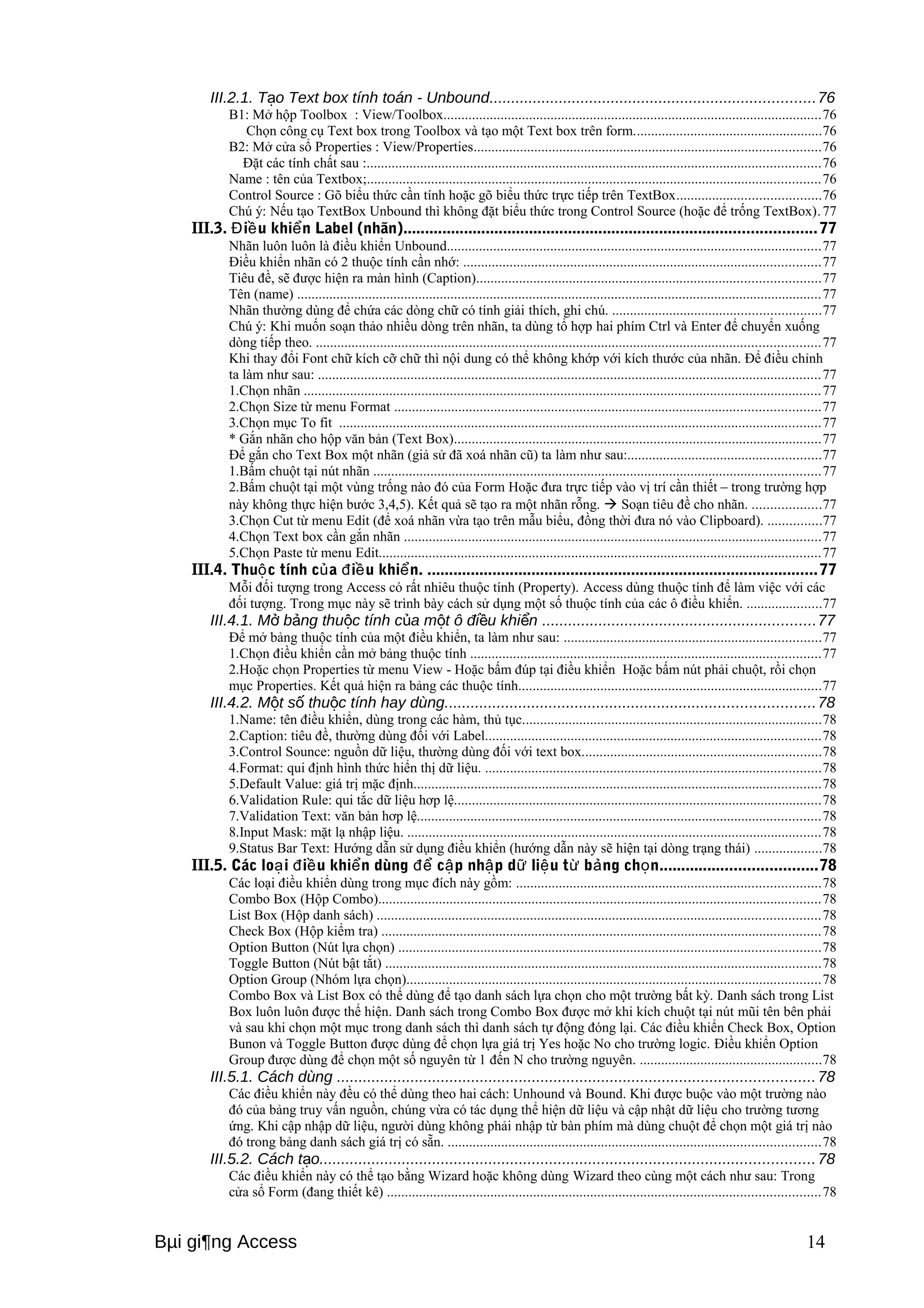
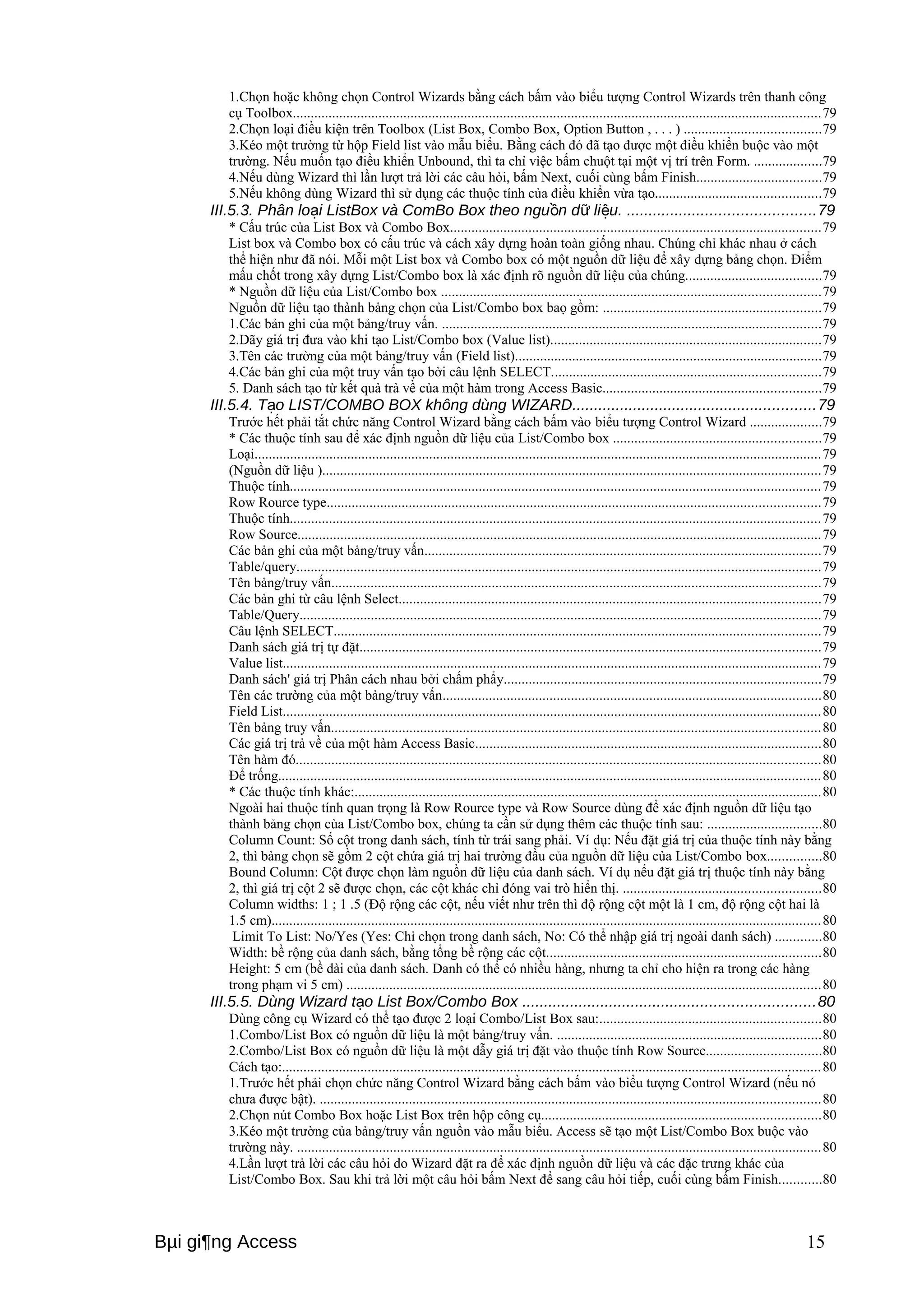
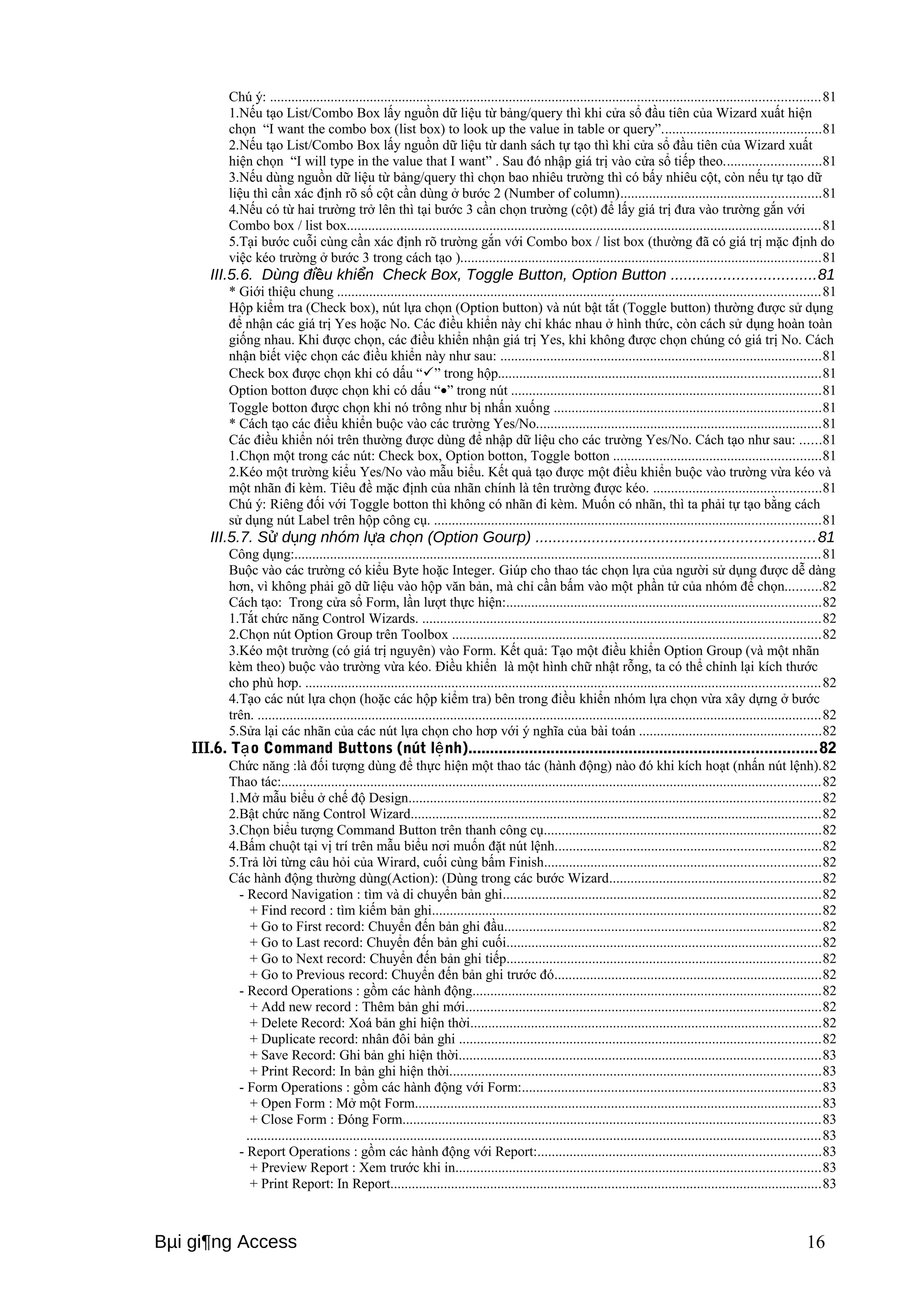
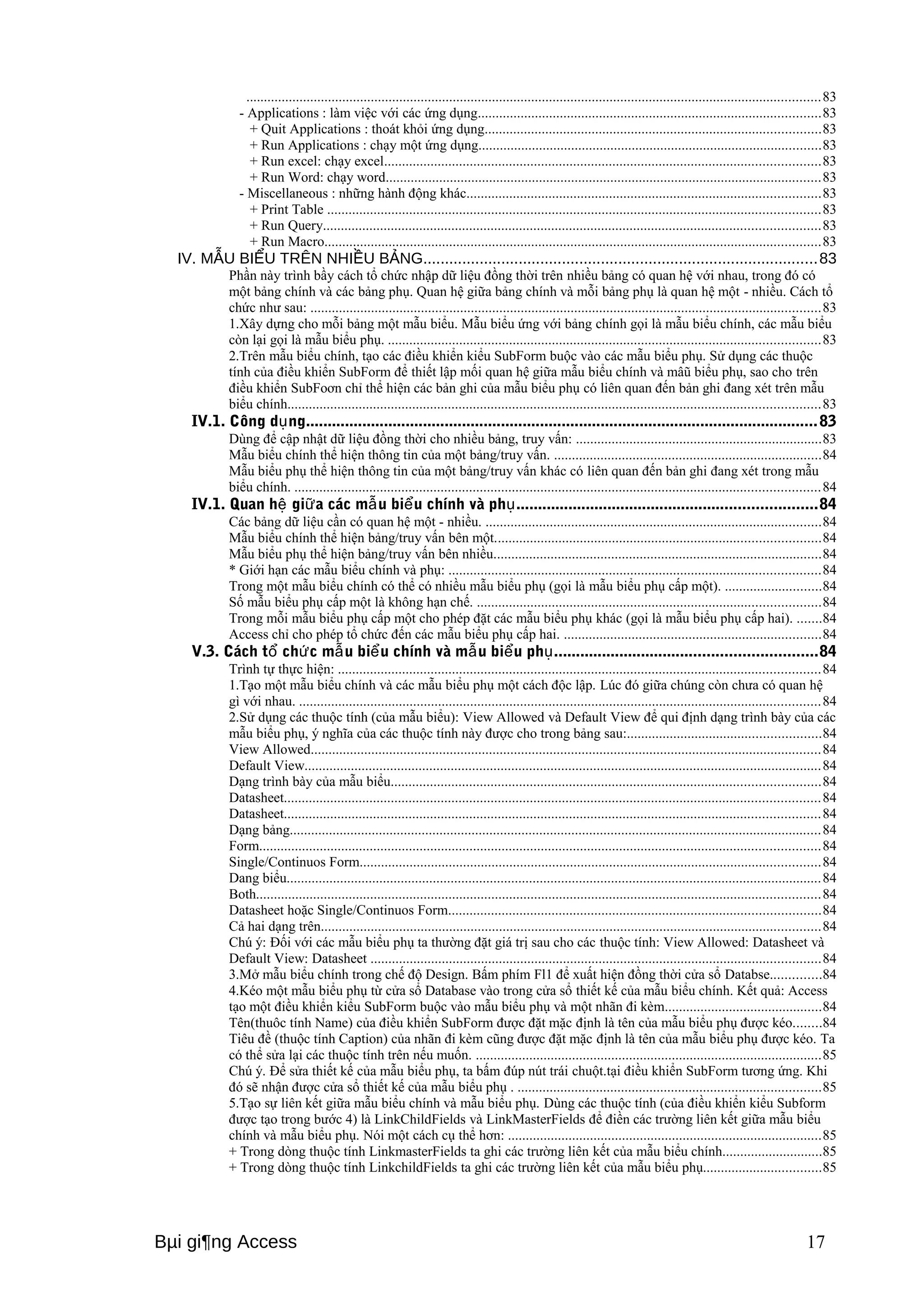
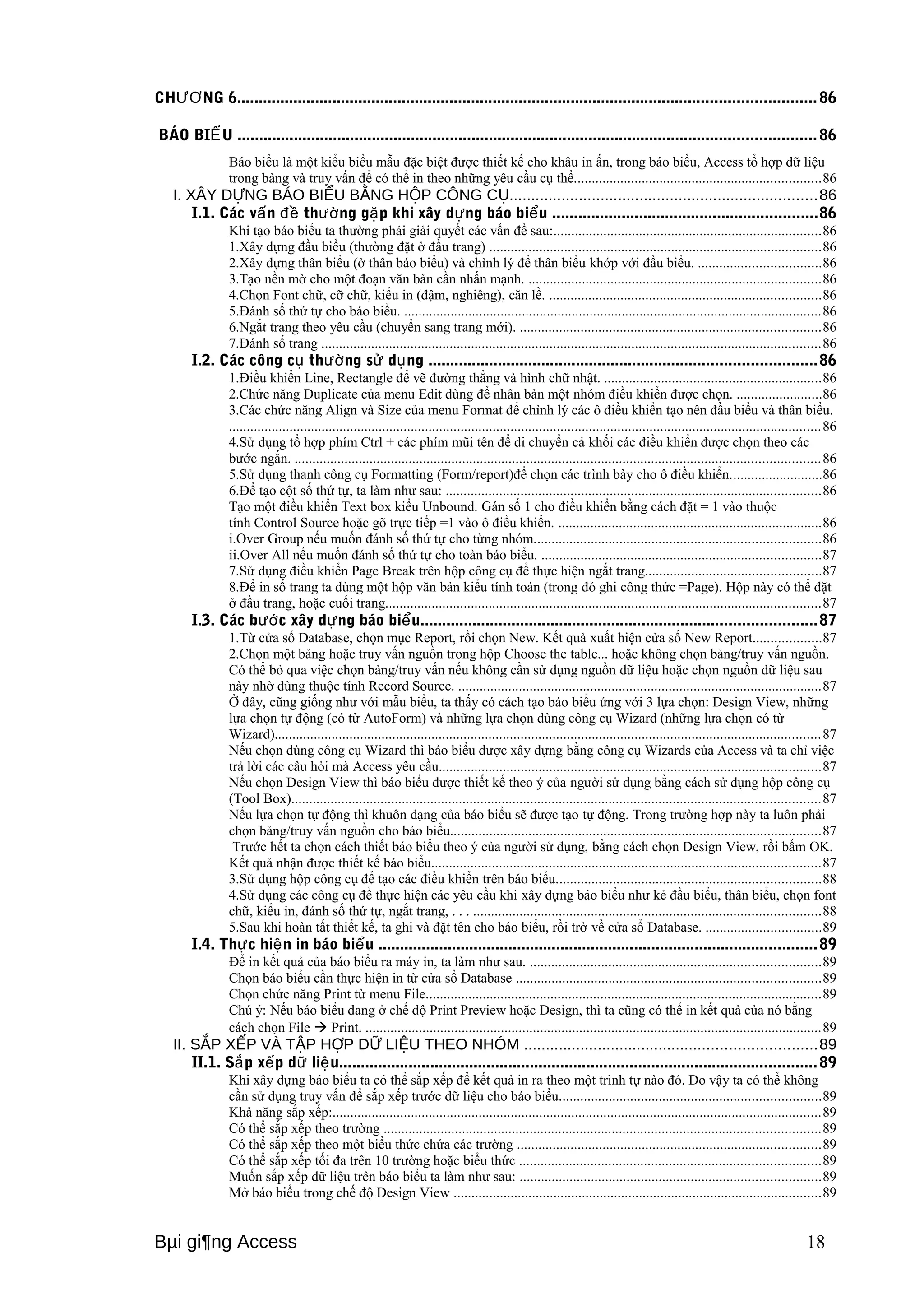
![Chọn mục Sorting And Grouping từ men View để hiện cửa sổ ....................................................................89
Đưa các trường và biểu thức dùng để sắp xếp vào cột Field/expression (mỗi trường hoặc biểu thức đặt trên
một dòng). ....................................................................................................................................................89
Chọn thứ tự sắp xếp (tăng - Ascending hoặc giảm - Descending) trong cột Sort Order. Nếu sắp xếp theo
nhiều trường hoặc biểu thức, thì thứ tự ưu tiên lấy từ trên xuống..................................................................89
II.2. Phân nhóm dữ liệu.........................................................................................................89
Có thể phân nhóm trên bất kỳ trường hay biểu thức nào đã được sắp thứ tự (đã đưa vào cột
Field/expression)...........................................................................................................................................89
Thứ tự phân nhóm: Giả sử ta sắp xếp và phân nhóm theo ba trường theo thứ tự từ trên xuống dưới là Field
1 , Field2, Field3. Khi đó dữ liệu được phân nhóm như sau:.........................................................................89
Trước hết các bản ghi được phân nhóm theo Fieldl . Ta nhận được các nhóm cấp 1.....................................89
Trong mỗi nhóm cấp 1, các bản ghi lại được phân nhóm theo Field2. Ta nhận được các nhóm cấp 2..........90
Trong mỗi nhóm cấp 2, các bản ghi lại được phân nhóm theo Field3. Ta nhận được các nhóm cấp ............90
Cách nhóm dữ liệu theo trường phân nhóm .................................................................................................90
Cách nhóm dữ liệu được quy định bằng các thuộc tính Group On và Group Interval của trường phân nhóm
trong cửa sổ Sorting And Grouping. Ví dụ nếu đặt thuộc tính Group On là Each Value và thuộc tính Group
Interval là 1 , thì dữ liệu được phân nhóm theo giá trị của trường/biểu thức phân nhóm. Khi đó các bản ghi
có cùng giá trị trên trường/biểu thức phân nhóm sẽ dược nhóm lại. .............................................................90
II.3. Đầu nhóm và cuối nhóm ................................................................................................90
II.3.1. Tạo đầu nhóm và cuối nhóm trên báo biểu..............................................................90
Mỗi nhóm (bất kỳ cấp nào) cũng có thể thêm phần đầu nhóm và phần cuối nhóm trên mẫu biểu. Cách thêm
hoặc huỷ chúng như sau:...............................................................................................................................90
Mở cửa sổ Sorting And Grouping ................................................................................................................90
Chọn trường hay biểu thức phân nhóm ........................................................................................................90
Đặt thuộc tính Group Header là Yes đề thêm phần đầu nhóm hoặc No để huỷ phần đầu nhóm....................90
Đặt thuộc tính Group Footer là Yes để thêm phần cuối nhóm hoặc No để huỷ phần cuối nhóm...................90
II.3.2. Đặt các ô điều khiển trên phần đầu/cuối nhóm. .......................................................90
Trên các phần đầu nhóm và cuối nhóm ta có thể đặt bất kỳ điều khiển.nào của báo biểu.............................90
II.3.3. Tổng hợp dữ liệu trên từng nhóm.............................................................................90
Tại đầu/cuối nhóm, ta có thể sử dụng một số hàm chuẩn của Access để thực hiện việc tổng hợp dữ liệu của
mỗi nhóm. Ví dụ dùng hàm Sụm để tính tổng các giá trị của một trường số trên các bản ghi của mỗi nhóm,
dùng hàm Count để đếm số bản ghi của nhóm. ............................................................................................90
II.3.4. In theo nhóm ............................................................................................................90
Thuộc tính Keep Together trong cửa sổ Sorting and Grouping cho 2 khả năng in đừ hếu của nhóm như sau:
......................................................................................................................................................................90
Nếu Keep Together: Whole Group thì nhóm sẽ bắt đầu in từ trang mới nếu phần còn lại của trang không
chứa nổi tất cả các bản ghi của nhóm............................................................................................................90
Nếu , Keep Together: With First Detail thì . trên mỗi trang, tiêu đề nhóm sẽ được in kèm với ít nhất một bản
ghi.................................................................................................................................................................91
III. NHÓM DỮ LIỆU THEO TRƯỜNG PHÂN NHÓM ..................................................................91
III.1. Cách phân nhóm đối với trường/biểu thức kiểu số ...................................................91
Có hai cách phân nhóm: Theo giá trị và theo miền giá trị.............................................................................91
III.1.1. Phân nhóm theo giá trị............................................................................................91
Để phân nhóm theo giá trị ta đặt: Group On: Each Value. Khi đó các bản ghi được sắp xếp theo thứ tự tăng
hoặc giảm của trường/biểu thức phân nhóm, sau đó các bản ghi có cùng giá trị trên trường/biểu thức phân
nhóm sẽ được đưa vào một nhóm. ...............................................................................................................91
III.1.2. Phân nhóm theo miền giá trị....................................................................................91
Để phân nhóm theo miền giá trị ta đặt: ........................................................................................................91
Thuộc tính Group On là Interval...................................................................................................................91
Thuộc tính Group Interval là một giá trị .......................................................................................................91
Khi đó miền phân nhóm là các đoạn có độ dài bằng giá trị đưa vào thuộc tính Group Interval và mốc là giá
trị 0. Chẳng hạn, nếu đặt các thuộc tính: Group On: Interval và Group Interval: 5 thì miền phân nhóm là các
đoạn có độ dài 5 và mốc là 0. Đó là các đoạn: [-10 –6], [-5,-1], [0,4], [5,9], [l0,14], . . ...............................91
Các bản ghi có giá trị của trường/biểu thức phân nhóm rơi vào cùng một đoạn sẽ được đưa vào một nhóm.
......................................................................................................................................................................91
Chú ý: Các bản ghi được sắp xếp theo nhóm. Nhưng trong cùng một nhóm thì các bản ghi chưa hẳn đã được
sắp xếp theo giá trị của trừường/biểu thức phân nhóm .................................................................................91
III.2. Cách phân nhóm đối với trường/biểu thức kiểu Date/time.........................................91
Có hai cách phân nhóm: Theo giá trị và theo miền giá trị.............................................................................91
III.2.1. Phân nhóm theo giá trị............................................................................................91
Để phân nhóm theo giá trị ta đặt: Group On: Each Value Khi đó các bản ghi được sắp xếp theo thứ tự tăng
hoặc giảm của trường/biểu thức phân nhóm, sau đó các bản ghi có cùng giá trị trên trường/biểu thức phân
nhóm sẽ được đưa vào một nhóm.................................................................................................................91
III.2.2. Phân nhóm theo miền giá trị....................................................................................91
Miền giá trị có thể như theo một trong các đơn Year, Qtr (quí), Month, Week, Day… ...............................91
Để phân nhóm theo miền giá trị ta đặt: ........................................................................................................91
Thuộc tính Group On là một trong các đơn vị trên........................................................................................91
Bμi gi¶ng Access 19](https://image.slidesharecdn.com/baigiangaccess-ti123doc-141005091702-conversion-gate02/75/Bai-giang-access-19-2048.jpg)
![Thuộc tính Group Interval là một biểu thức số Khi đó miền phân nhóm được xác định bằng hai thuộc tính
trên................................................................................................................................................................92
Chẳng hạn, nếu đặt các thước tính: ' Group On: Month Group Interval: 6 thì miền phân nhóm là các khoảng
thời gian 6 tháng một bắt đầu tính từ tháng thứ nhất trong năm. ..................................................................92
III.3. Cách phân nhóm i v đố ới trưòng/biểu thức kiểu Text..................................................92
III.3.1. Phân nhóm theo giá trị............................................................................................92
Để phân nhóm theo giá trị ta đặt: Group On: Each Value. Khi đó các bản ghi được sắp xếp theo thứ tự tăng
hoặc giảm của trường/biểu thức phân nhóm và đưa vào một nhóm..............................................................92
III.3.2. Phân nhóm theo các ký tự đầu................................................................................92
Để phân nhóm theo các ký tự đầu ta đặt: .....................................................................................................92
Thuộc tính Group On là Prefix Charcter.......................................................................................................92
Thuộc tính Group Interval là một giá trị nguyên n .......................................................................................92
Khi đó các bản ghi trùng nhau trên n ký tự đầu được phân nhóm và đưa vào một nhóm..............................92
IV. TỔNG HỢP DỮ LIỆU TRÊN BÁO BIỂU ...............................................................................92
IV.1. Các hàm dùng để tổng hợp dữ liệu..............................................................................92
Cho phép tổng hợp dữ liệu trên các nhóm và trên toàn bộ mẫu biểu bằng cách sử dụng các hàm sau:..........92
- Sum Tính tổng ...........................................................................................................................................92
- Avg Tính giá trị trung bình.........................................................................................................................92
Min Tìm giá trị nhỏ nhất..............................................................................................................................92
Max Tìm giá trị lớn nhất...............................................................................................................................92
Count Đếm số bản ghi...................................................................................................................................92
First Cho bản ghi đầu tiên............................................................................................................................92
Last Cho bản ghi cuối cùng...........................................................................................................................92
IV.2. Tổng hợp dữ liệu trên mỗi nhóm..................................................................................92
Để tổng hợp dữ liệu của các bản ghi trong nhóm, ta tạo các điều khiển Unbound tại đầu hoặc cuối nhóm và
đặt vào ô điều khiển các hàm nói trên...........................................................................................................92
Ví dụ: Khi xây dựng bảng tổng hợp lương cho một công ty, ta cần tính tổng lương và số người của mỗi đơn
vị thuộc công ty. Muốn vậy ta xây dựng một báo cáo và nhóm dữ liệu theo trường DV (đơn vị). Tại đầu
hoặc cuối nhóm DV ta đưa vào các điều khiển sau: .....................................................................................92
Số người: =Count([HT])..............................................................................................................................92
Tổng lương: =Sum([NC]*[ML])..................................................................................................................93
Trong đó HT (họ tên), NC (ngày công) và ML (mức lương) là các trường của bảng/truy vấn nguồn của báo
biểu. .............................................................................................................................................................93
IV.3. Tổng hợp dữ liệu trên toàn báo biểu............................................................................93
Để tổng hợp dữ liệu trên các bản ghi của toàn bộ báo biểu, ta cũng làm như cách trên, nhưng các điều khiển
được đặt tại đầu hoặc cuối báo biểu..............................................................................................................93
IV.4. So sánh dữ liệu tổng hợp trên các phần của báo biểu.................................................93
Khi xây dựng các báo biểu thường phải so sánh, đối chiếu số liệu tổng hợp giữa các phần với nhau. Ví dụ
khi tổng hợp lương của công ty cần biết tổng lương của mỗi đơn vị chiếm bao nhiêu phần trăm tổng lương
của toàn công ty............................................................................................................................................93
Để so sánh dữ liệu tổng hợp trên các phần của báo biểu ta làm như sau: . ...................................................93
1. Tạo các ô điều khiển tại đầu hoặc cuối mỗi phần để nhận dữ hếu tổng hợp trên các phần. Dùng thuộc tính
Nam đặt tên cho các ô điều khiển..................................................................................................................93
2. Sử dụng các ô điều khiển nói trên để thực hiện các phép so sánh dữ liệu tổng hợp trên các phần khác nhau
của báo biểu. Cách làm như sau: Tạo các ô điều khiển mới (tại bất kỳ vị trí nào trên báo biểu), rồi đặt vào đó
các biểu thức chứa tên các ô điều khiển đã xây dựng ở bước 1 . ..................................................................93
IV.5. Không in một số ô điều khiển của báo biểu................................................................93
Nếu đặt thuộc tính Visible của ô là No thì nội dung của ô đó không in trên giấy, nhưng vẫn có khoảng trống
đúng bằng kích thước của ô điều khiển.........................................................................................................93
Nếu đặt thuộc tính Height của điều khiển là 0 thì nội dung hoàn toàn bị bỏ qua trên kết quả in cuả báo biểu.
......................................................................................................................................................................93
V. BÁO BIỂU CHÍNH VÀ BÁO BIỂU PHỤ..................................................................................93
Cách tổ chức báo biểu chính và báo biểu phụ hoàn toàn giống như việc tổ chức mẫu biểu chính, phụ đã trình
bày trong phần mẫu biểu. Trình tự thực hiện như sau:..................................................................................93
1. Tạo báo biểu chính và phụ hoàn toàn độc lập. Lúc này chúng chưa có quan hệ gì với nhau.....................93
2. Mở báo biểu chính trong chế độ Design View, bấm phím F11 để đồng thời mở cửa sổ Databbse............93
3. Kéo một báo biểu phụ từ cửa sổ Database vào trong cửa sổ thiết kế của báo biểu chính. Kết quả Access
tạo một điều khiển kiểu SubReport buộc vào báo biểu phụ và một nhãn đi kèm...........................................93
Tên (thuộc tính name) của báo biểu phụ được đặt mặc định cho báo biểu phụ được kéo. Ta có thể sửa nếu
muốn.............................................................................................................................................................93
4. Tạo sự liên kết giữa báo biểu chính và báo biểu phụ.................................................................................93
Dùng các thuộc tính của SubReport như sau:................................................................................................94
LinkChildFields: Trường liên kết của báo biểu phụ......................................................................................94
LinkMasterFields: Trường liên kết của báo biểu chính.................................................................................94
* Tác dụng của liên kết: trên báo biểu phụ chỉ hiện các bản ghi cùng giá trị liên kết với các bản ghi hiện
hành (đang xét) của báo biểu chính. Hay nói cách khác chỉ các bản ghi của báo biểu phụ có liên quan đến
báo biểu chính mới được in trên báo biểu chính............................................................................................94
Bμi gi¶ng Access 20](https://image.slidesharecdn.com/baigiangaccess-ti123doc-141005091702-conversion-gate02/75/Bai-giang-access-20-2048.jpg)
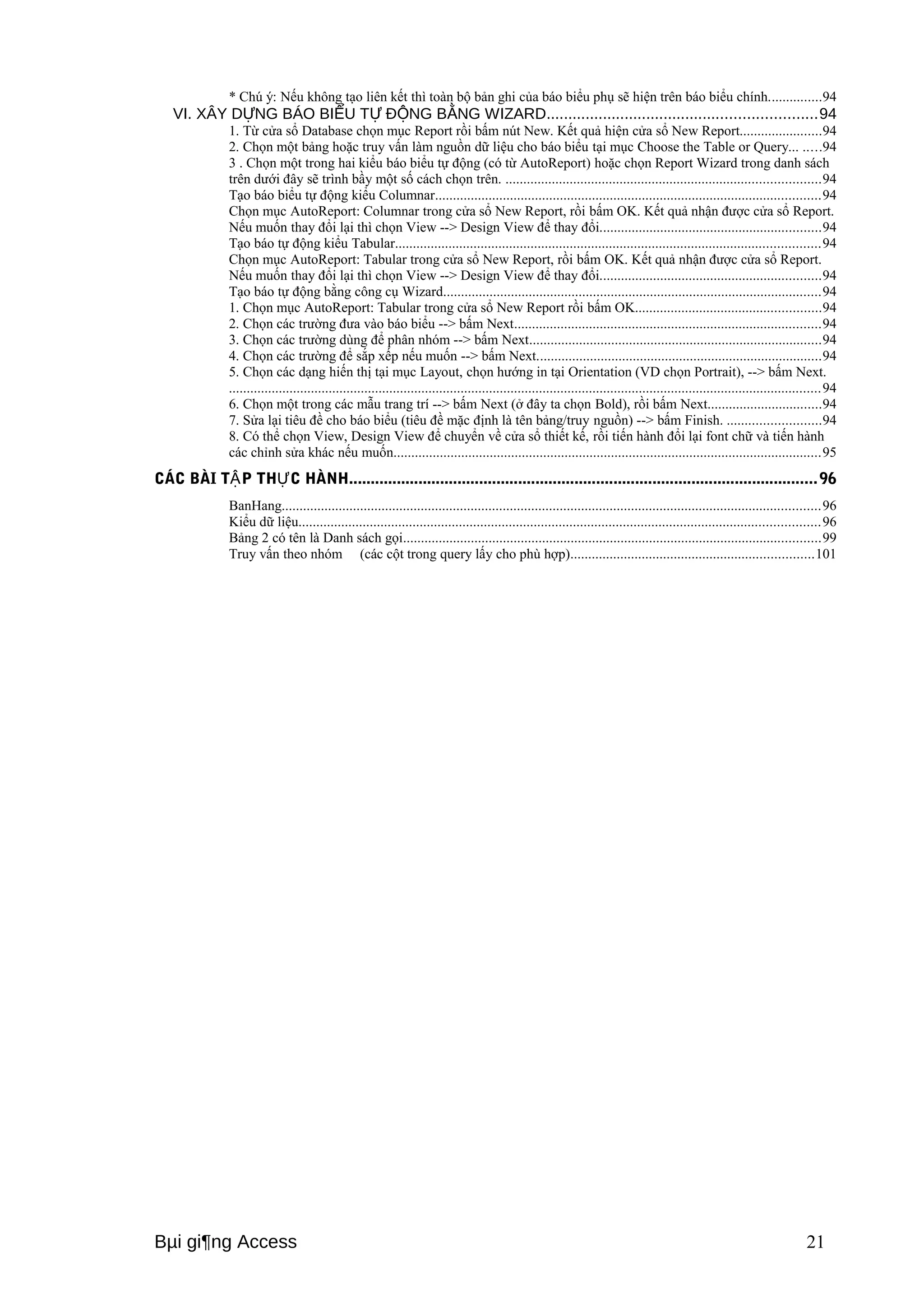
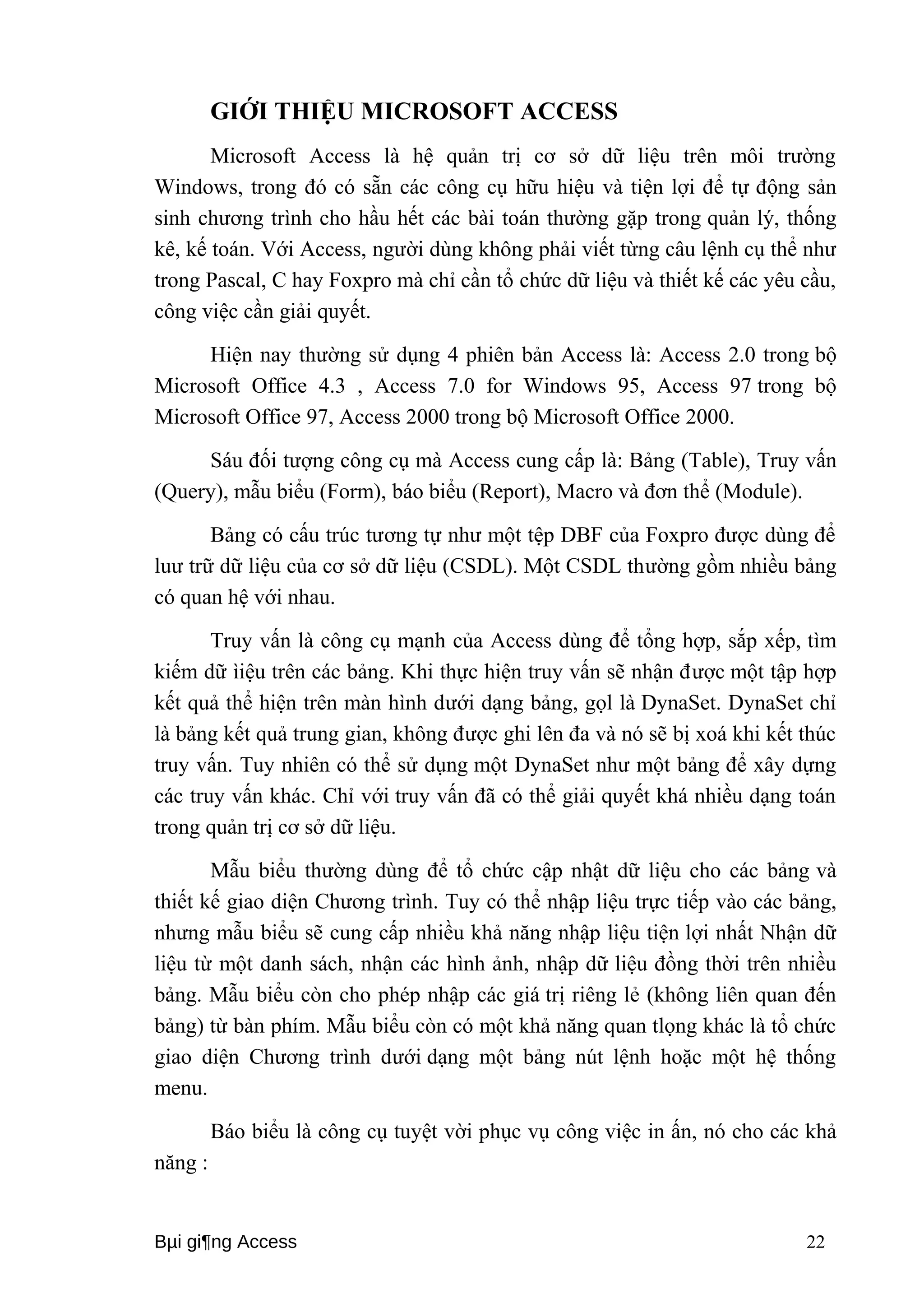
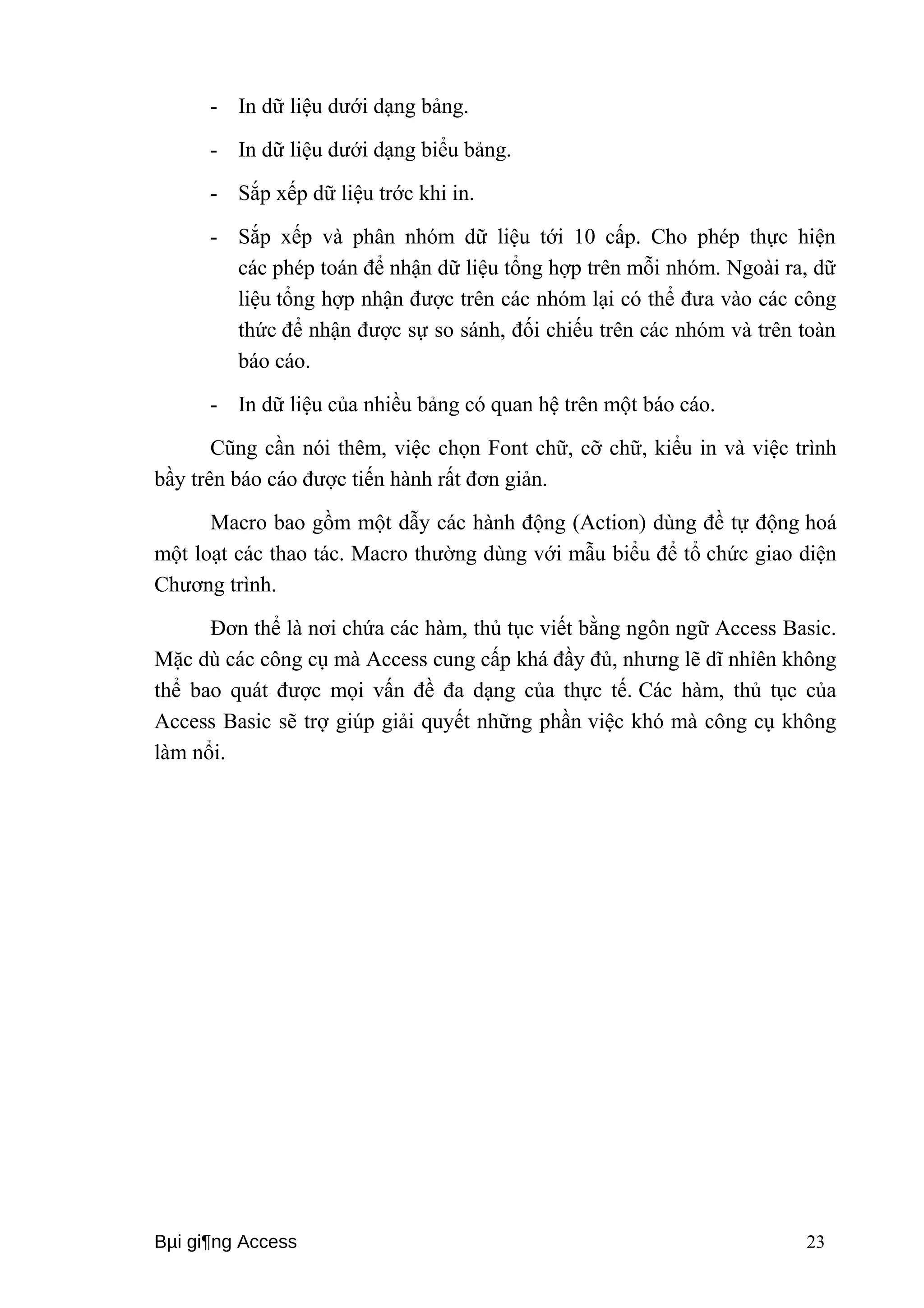
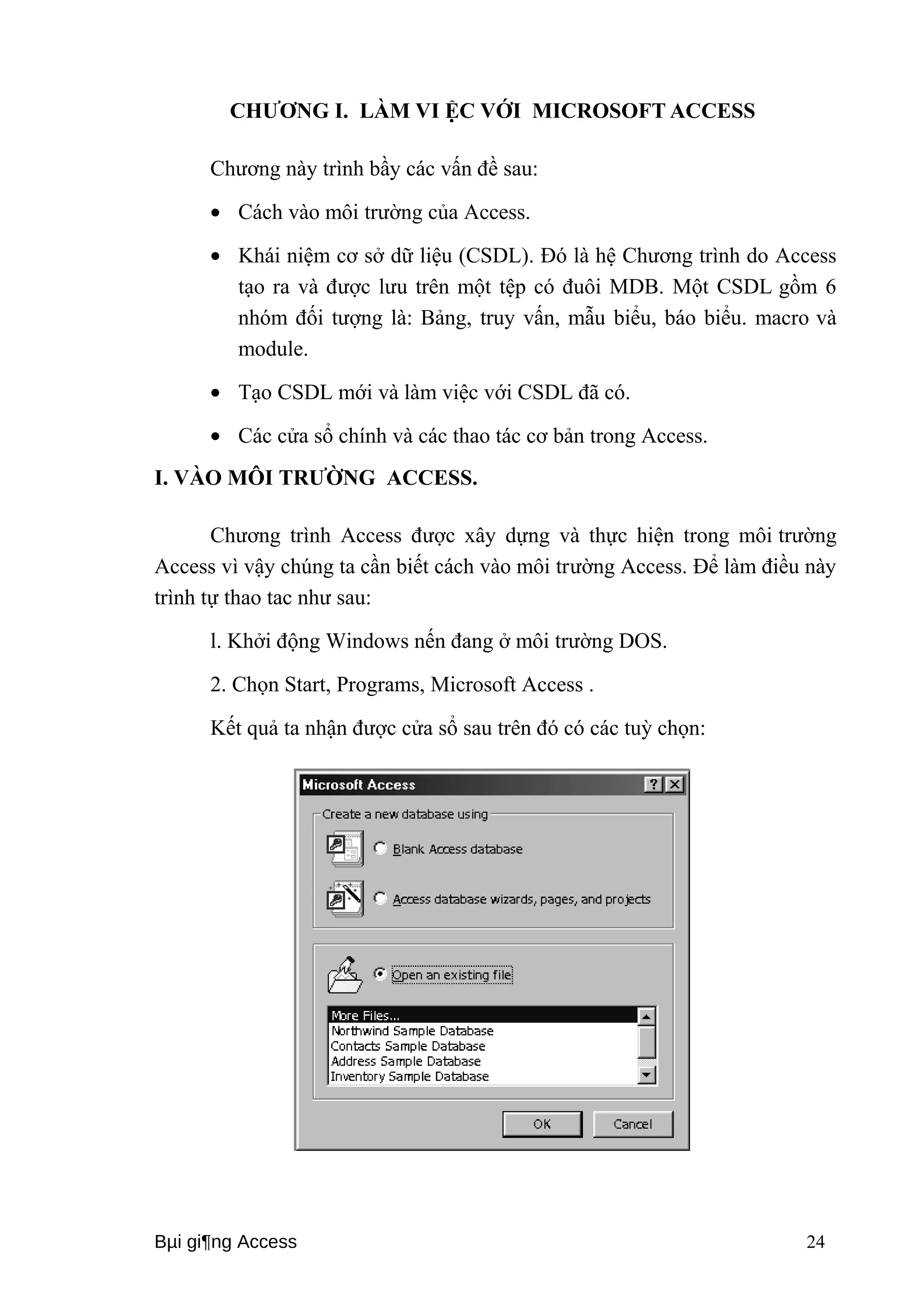
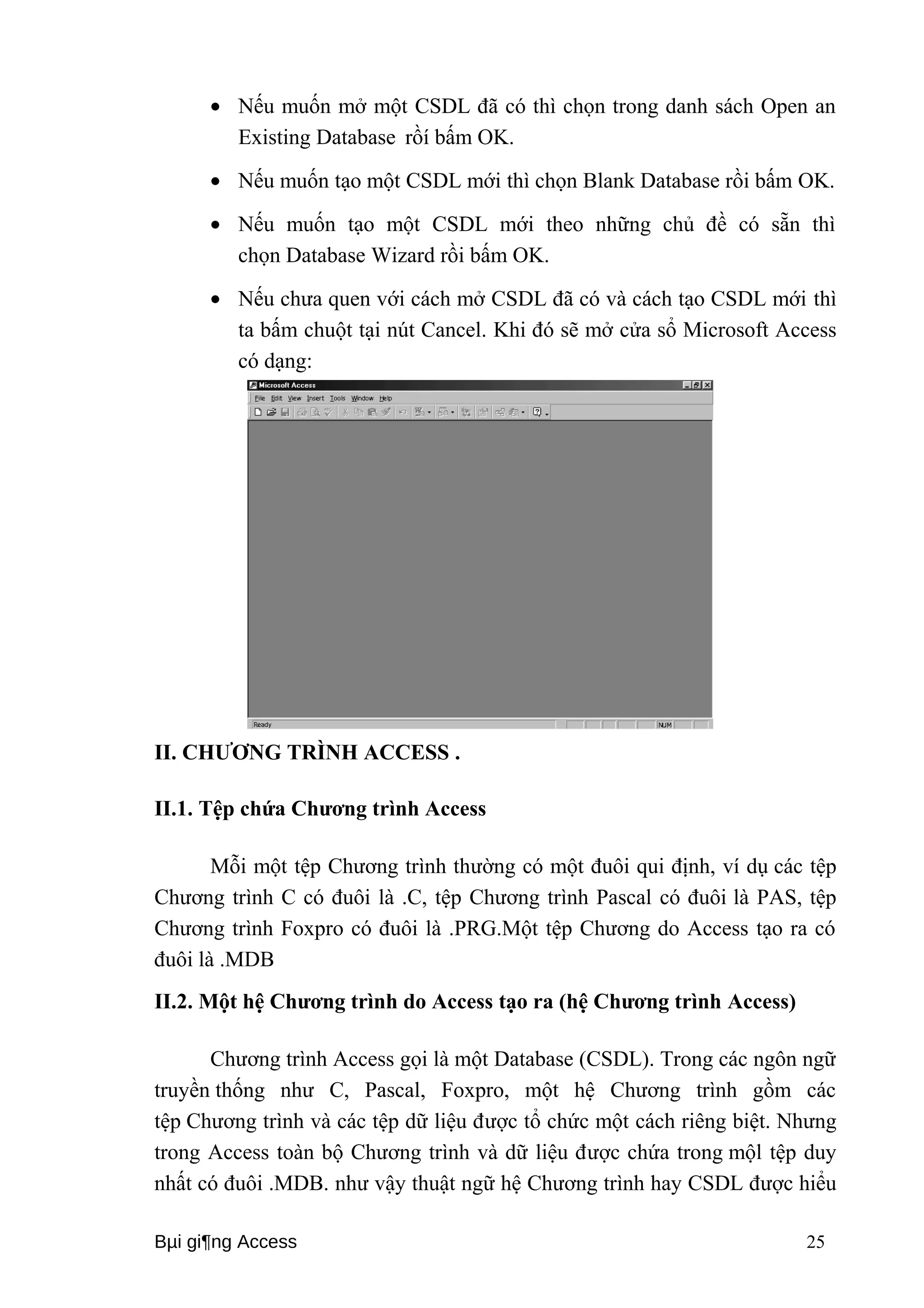
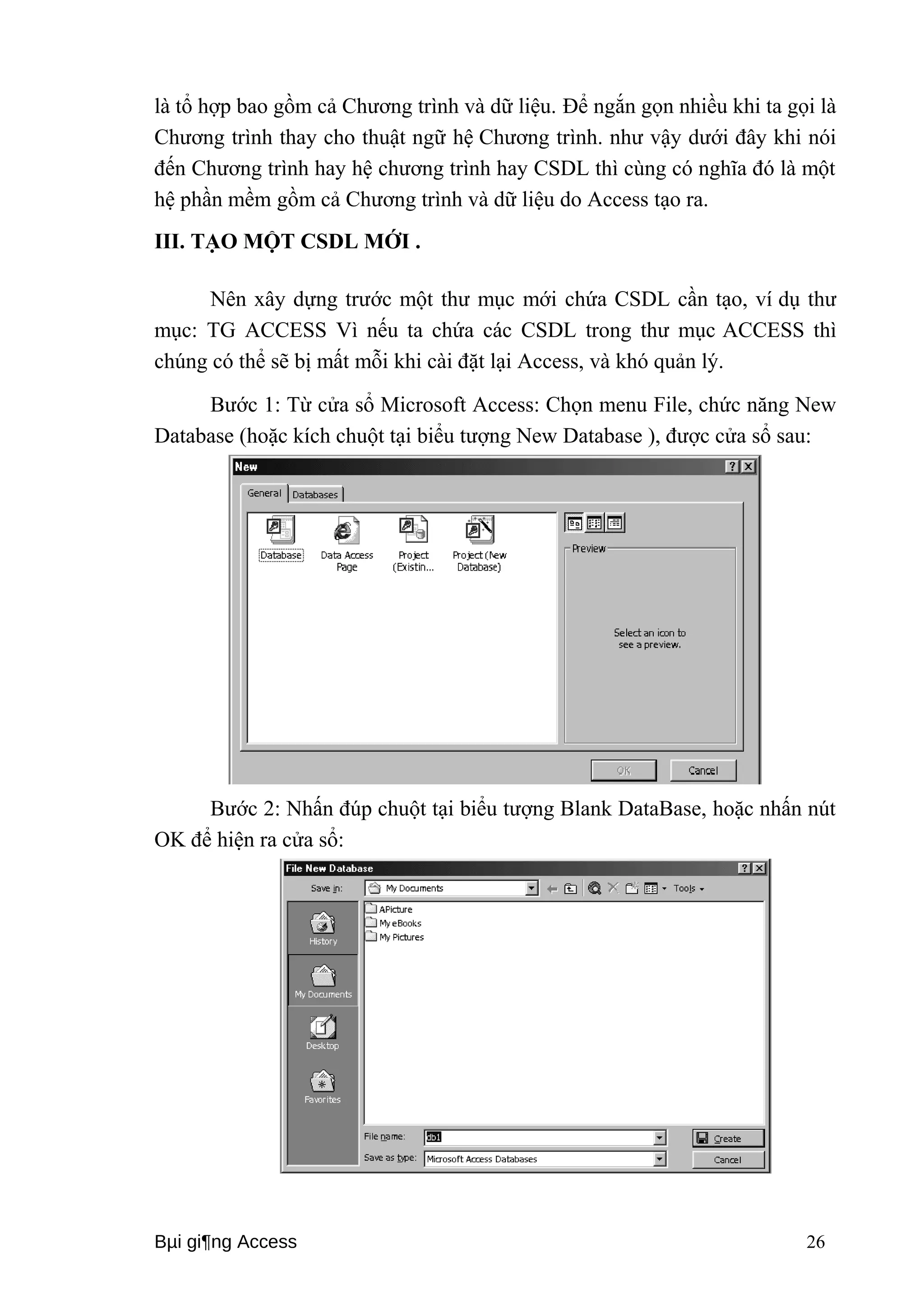
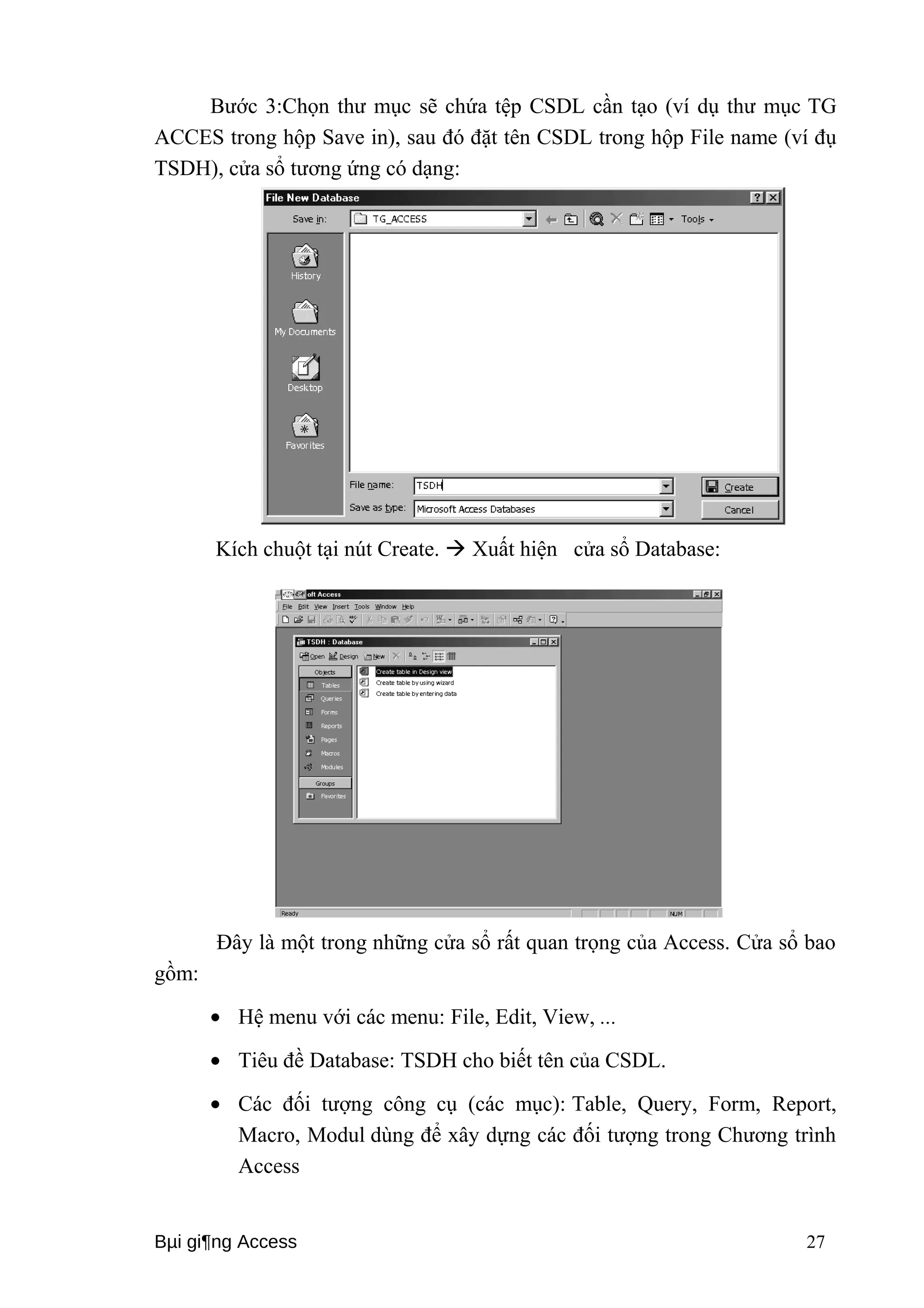
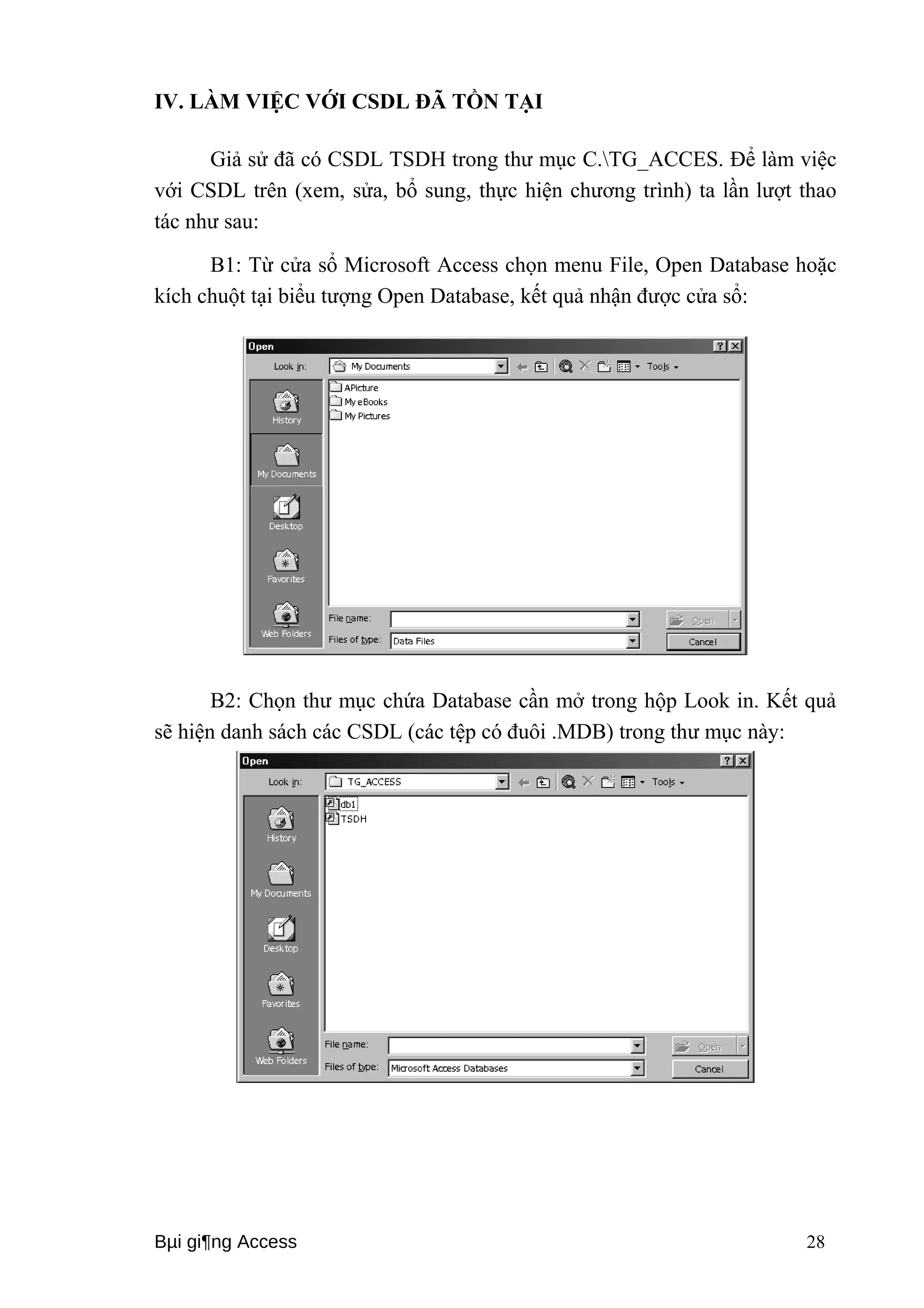
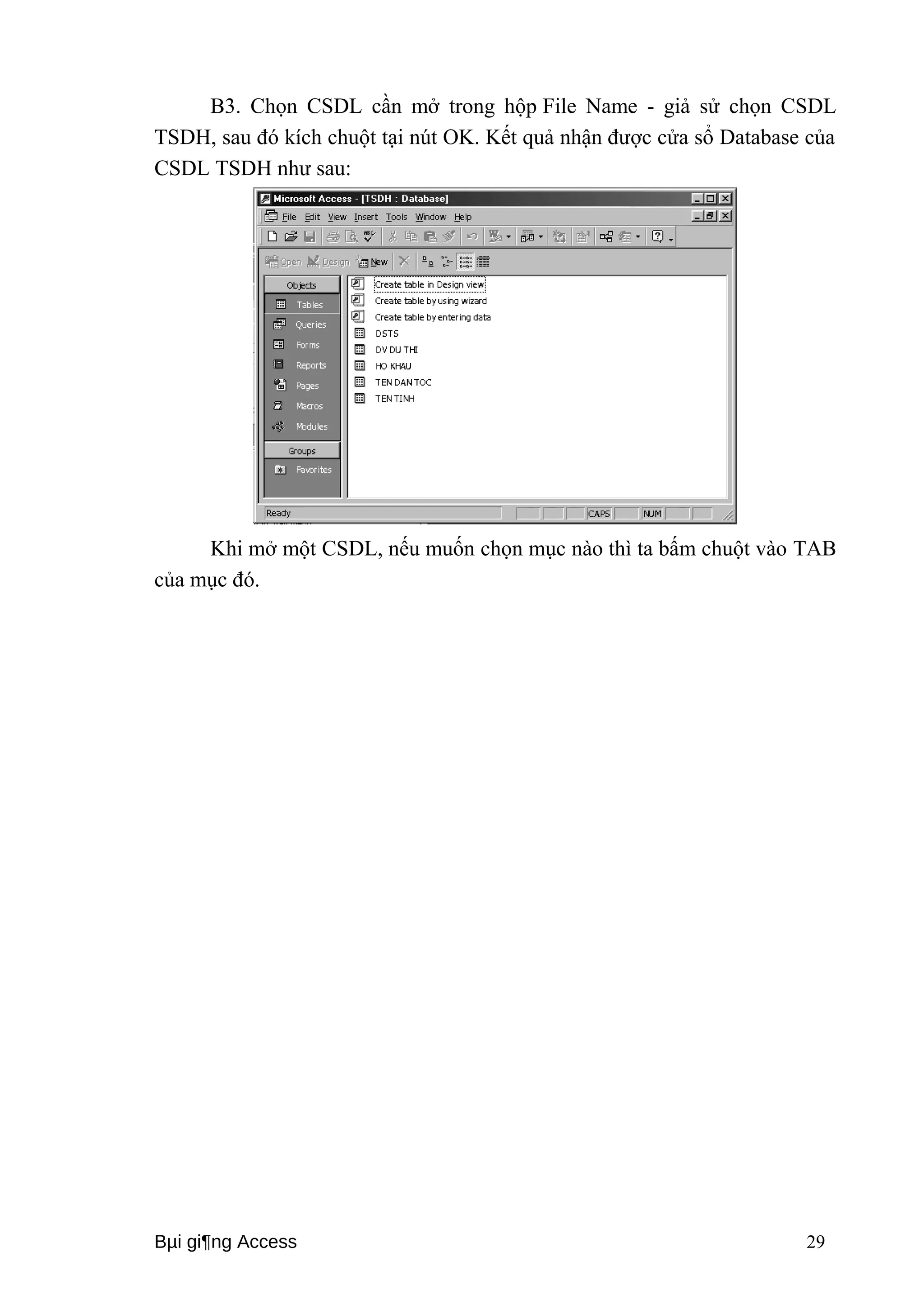
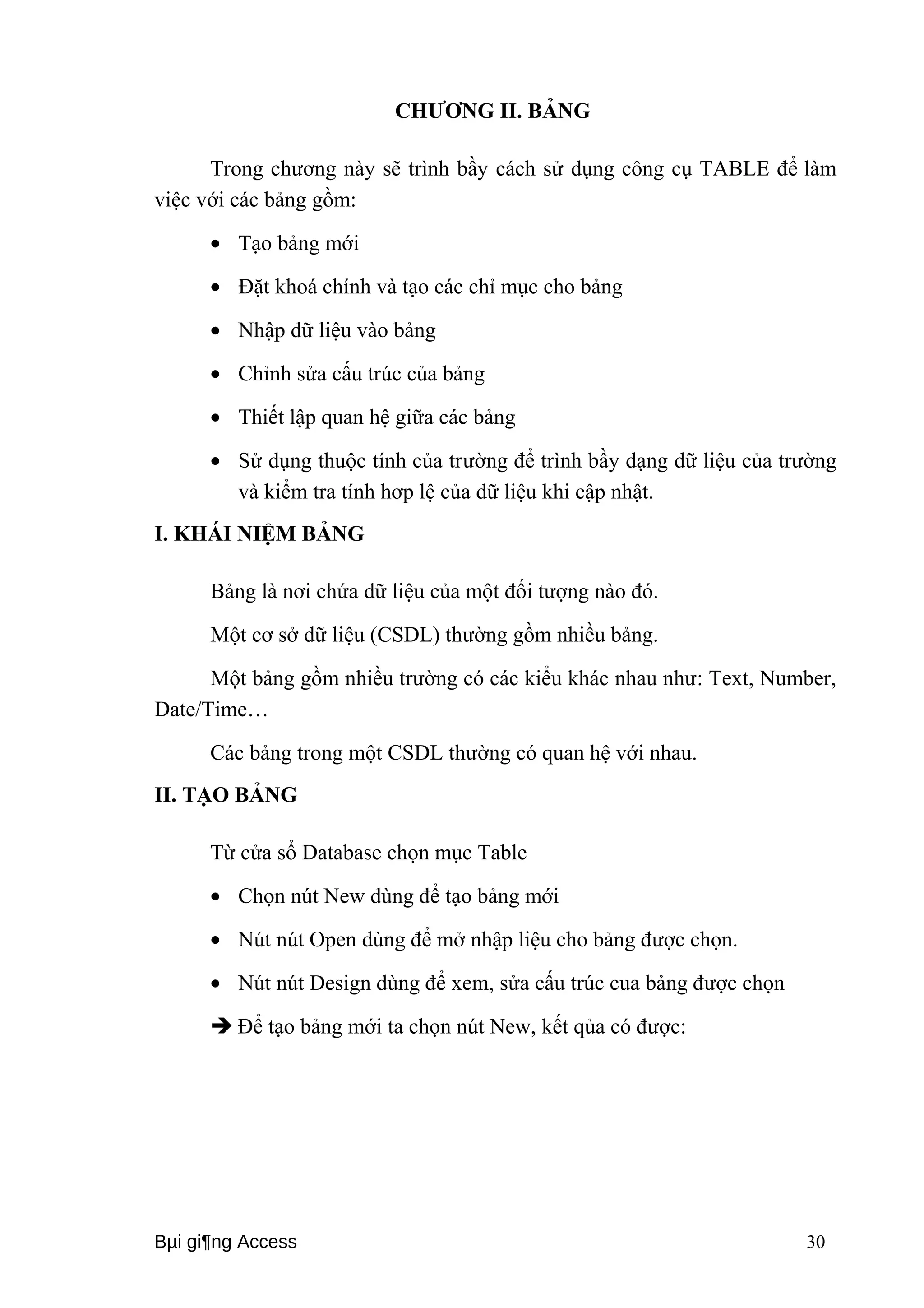
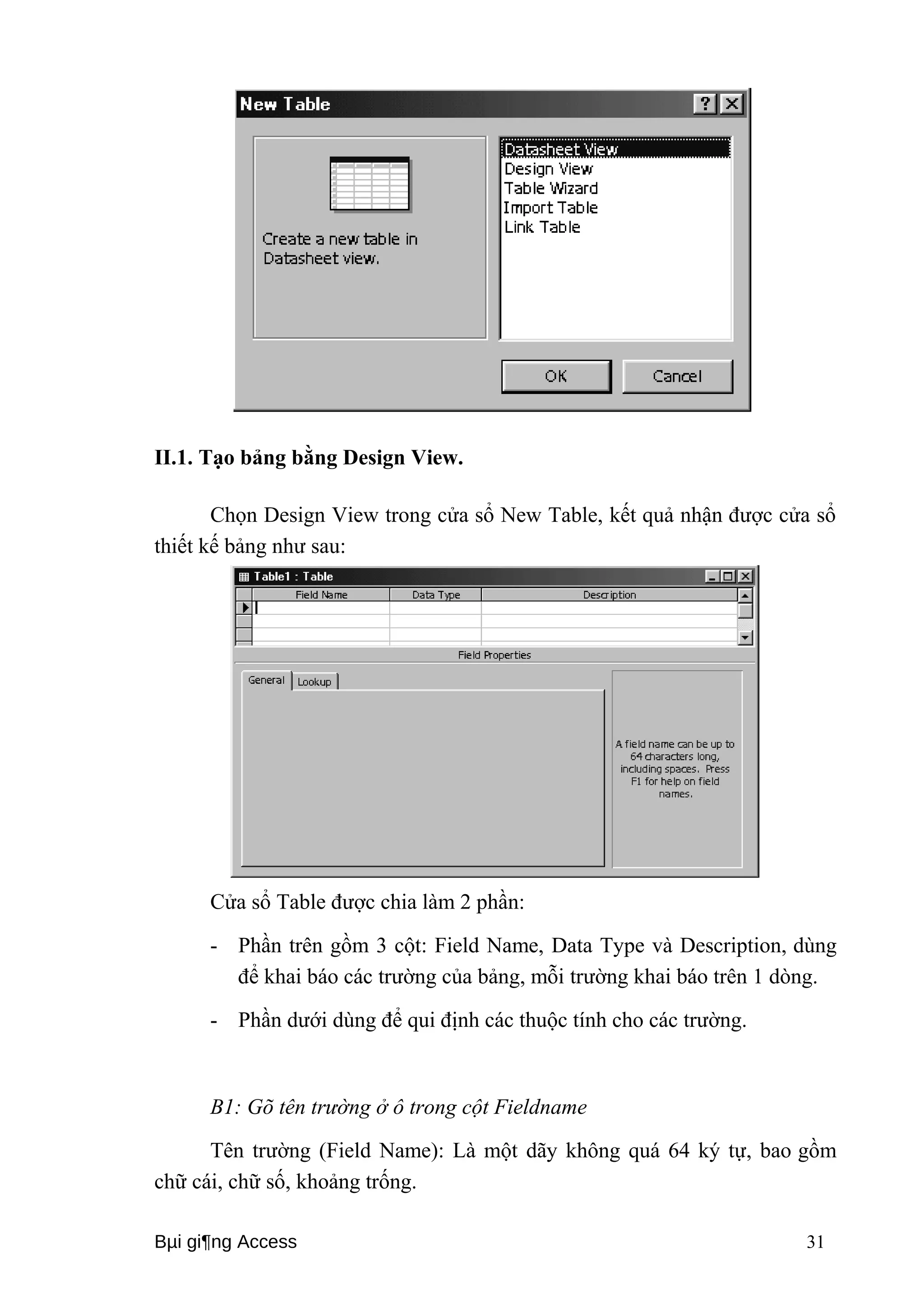
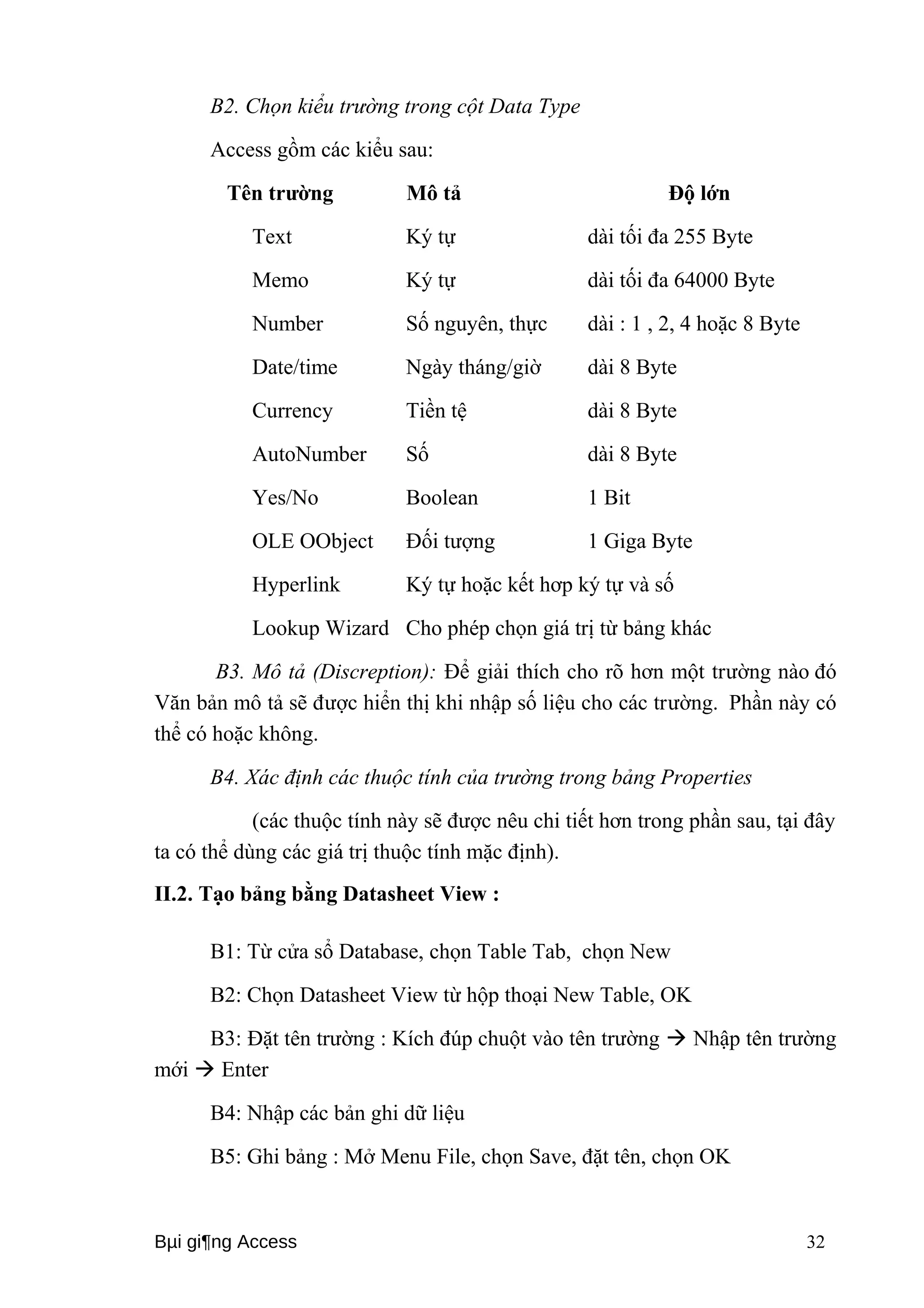
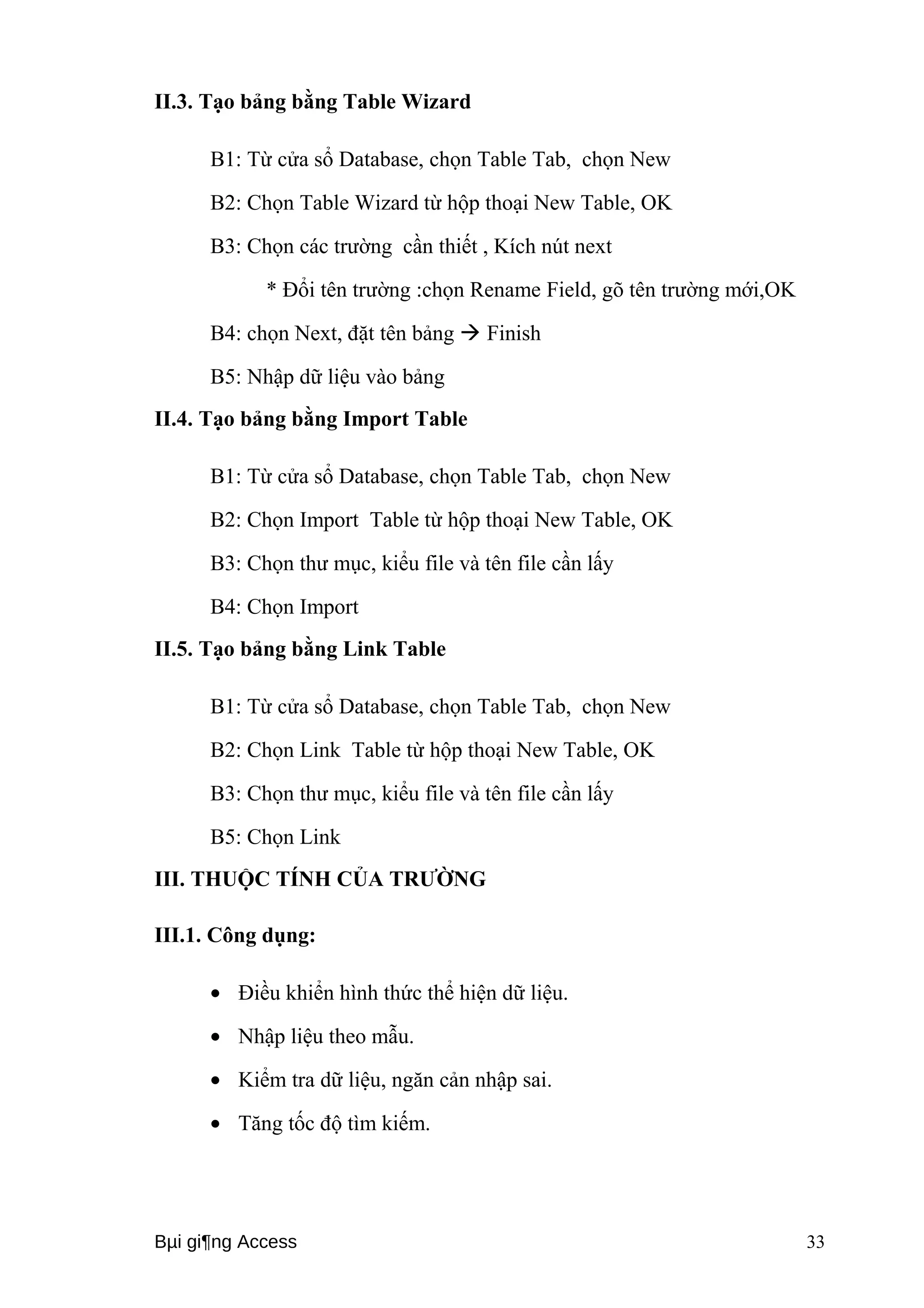
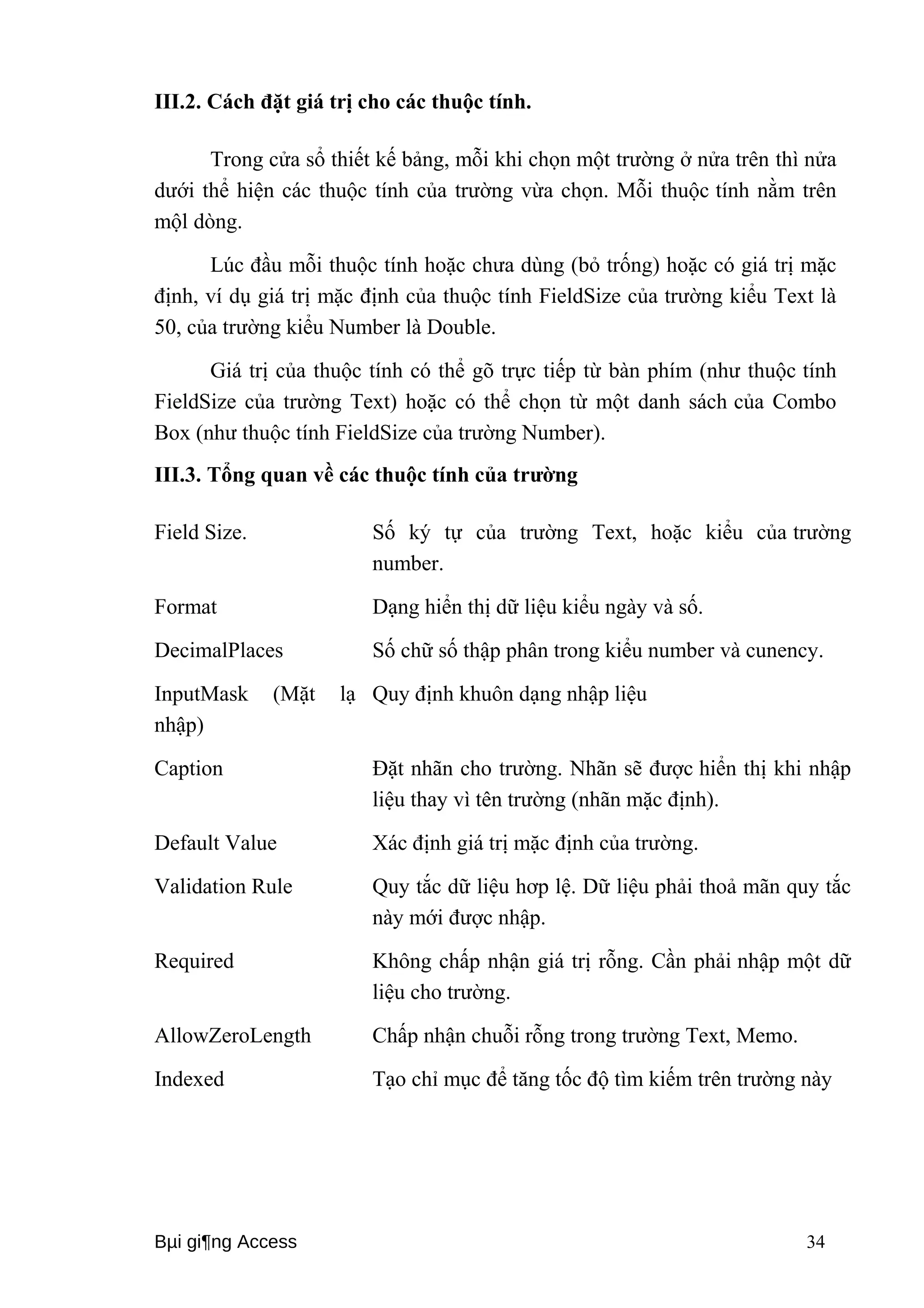
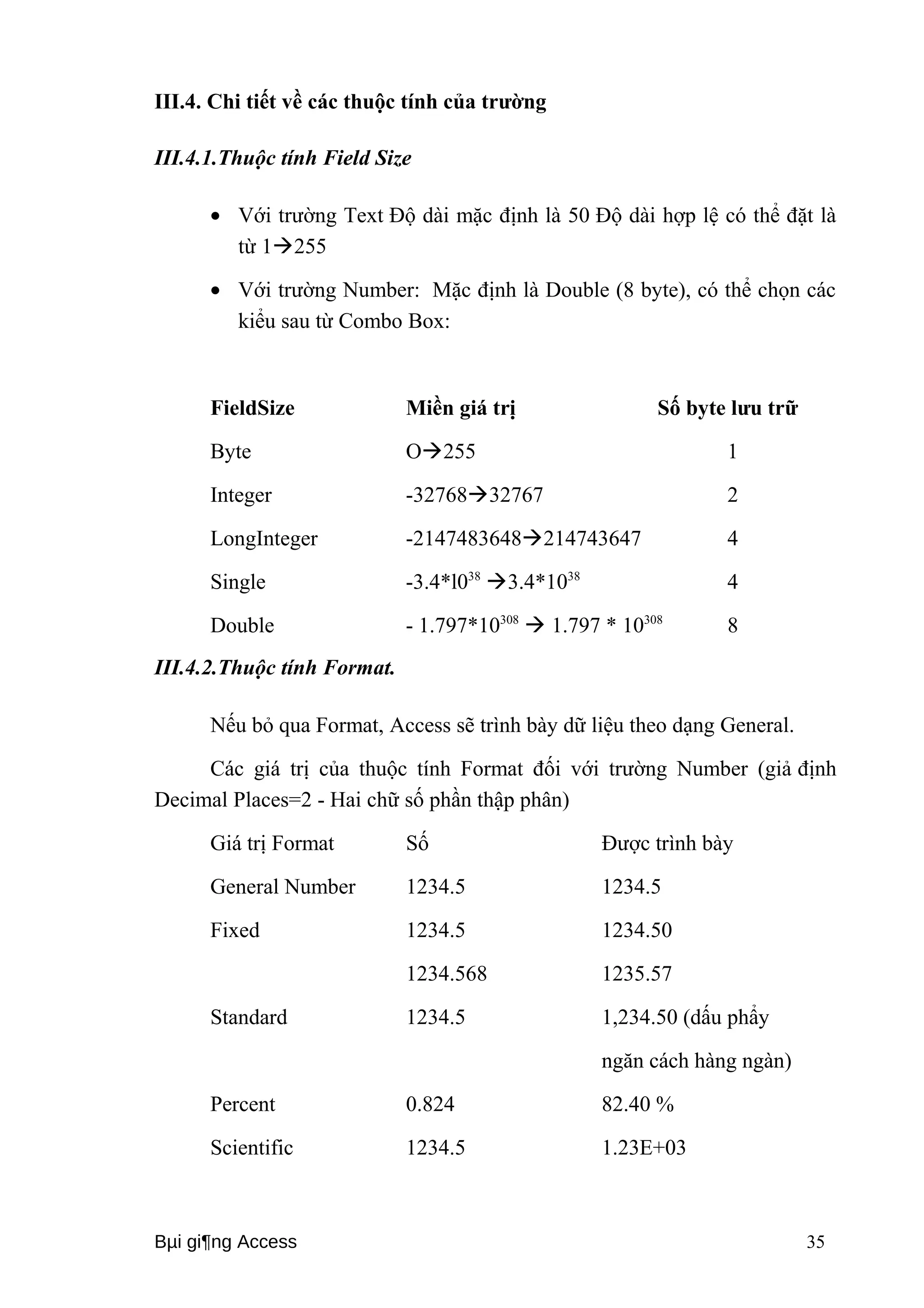
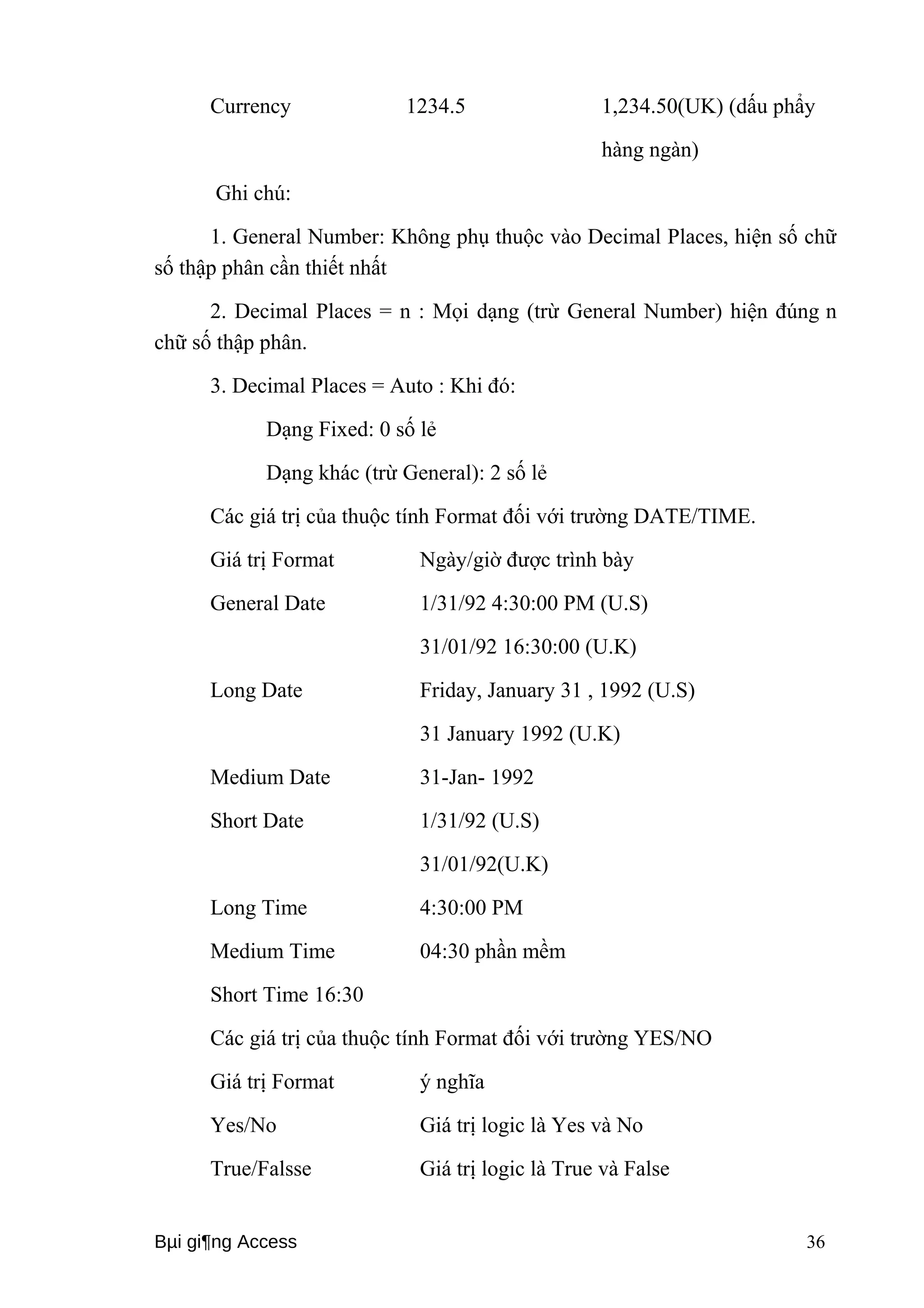
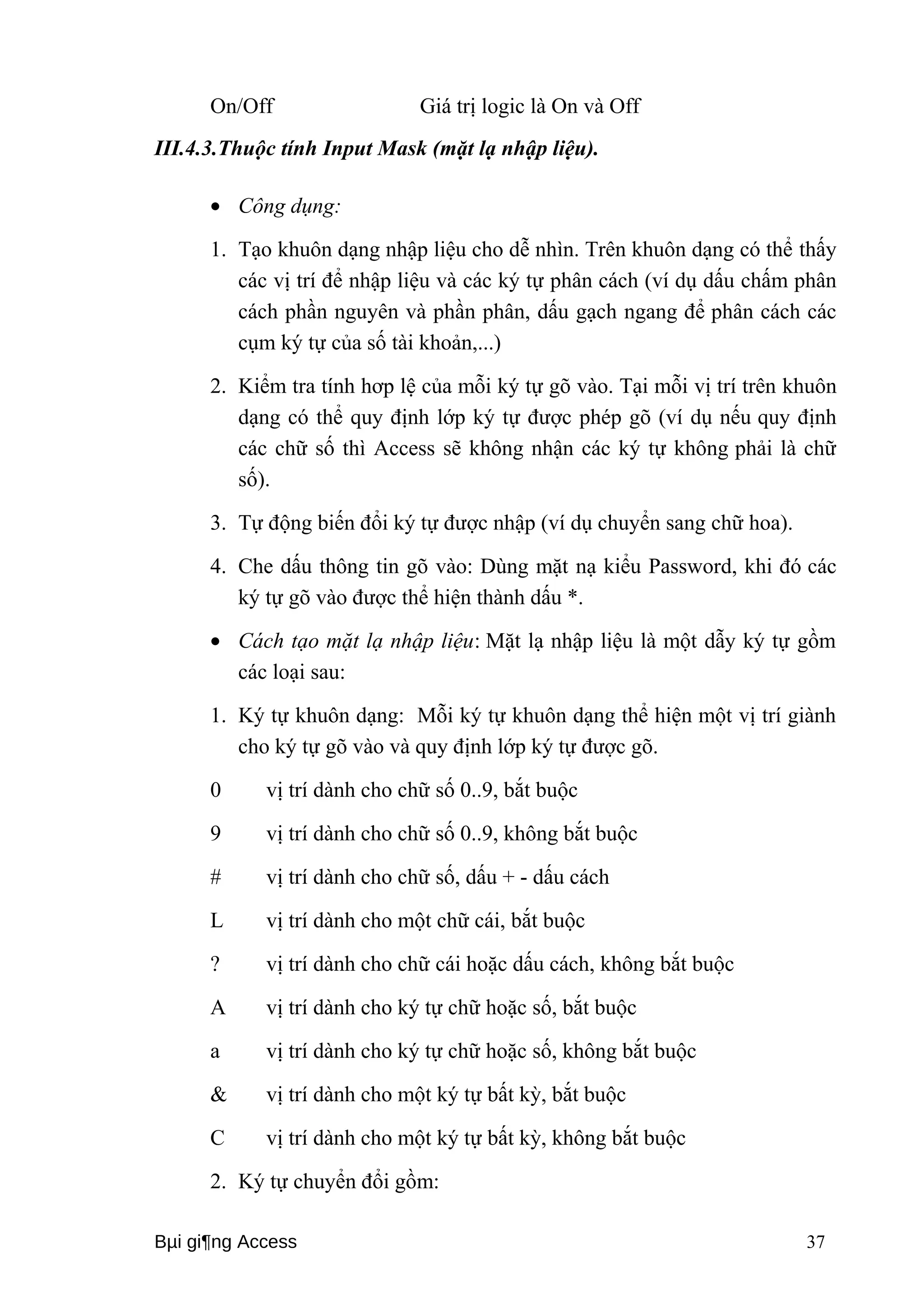
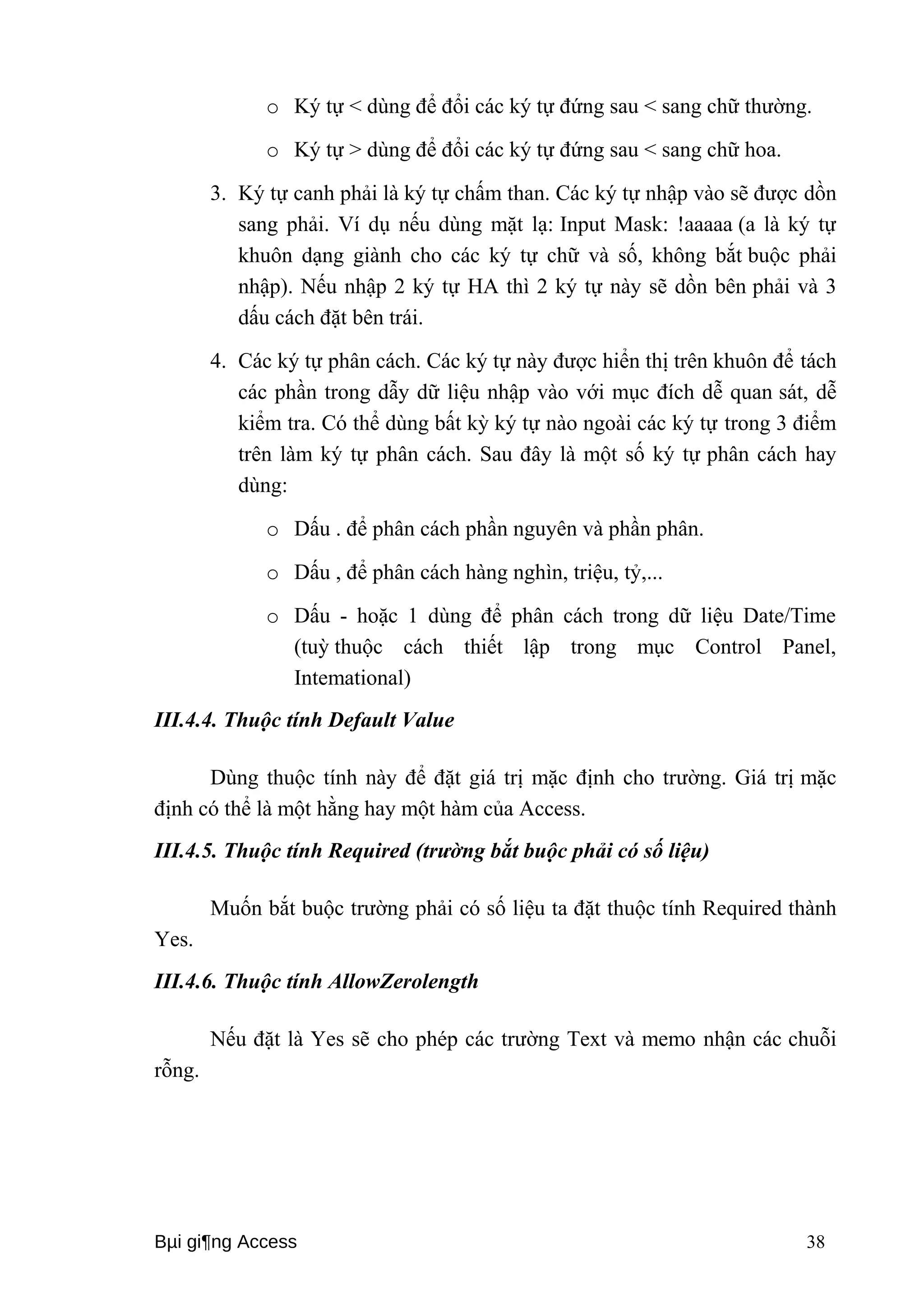
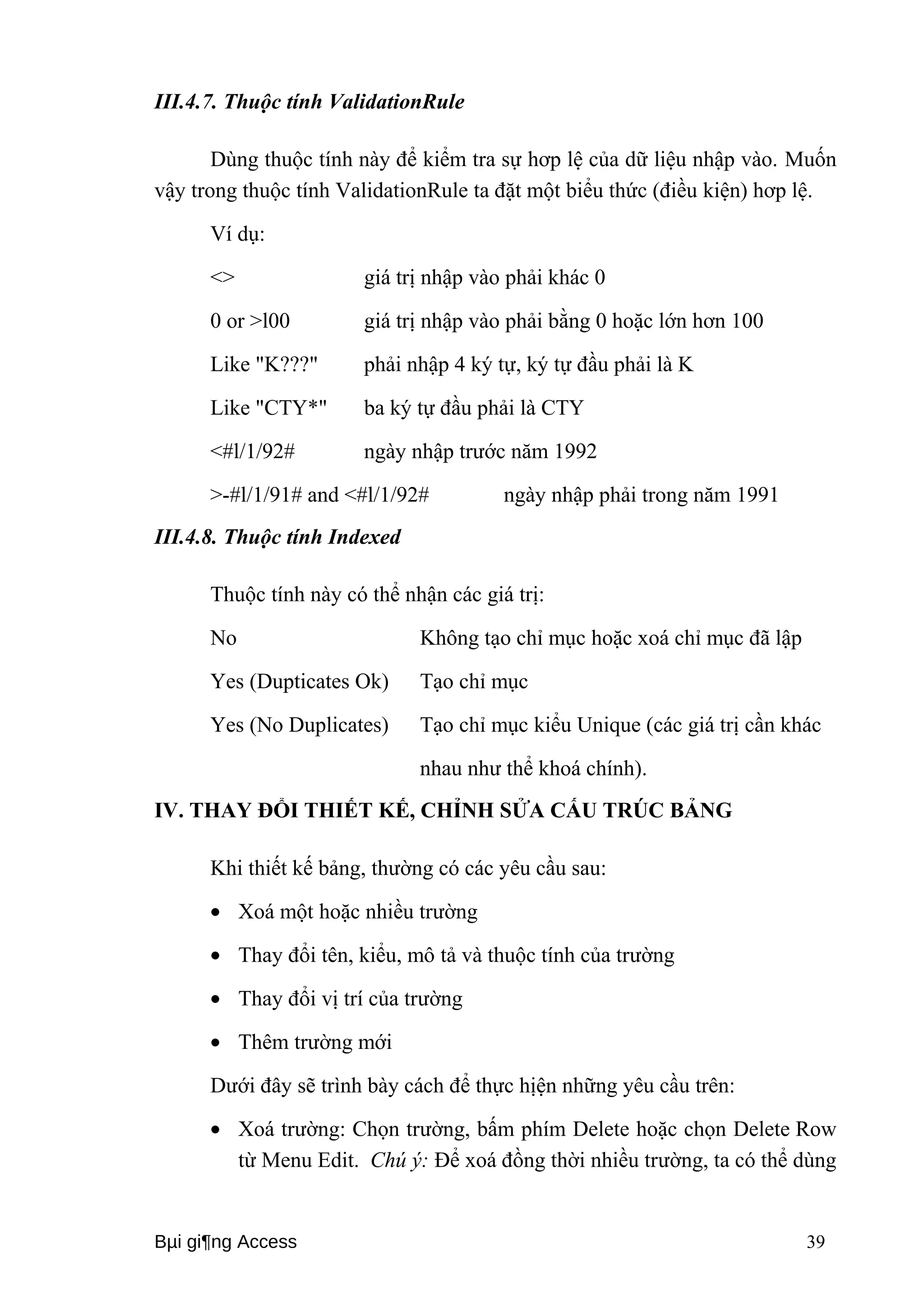
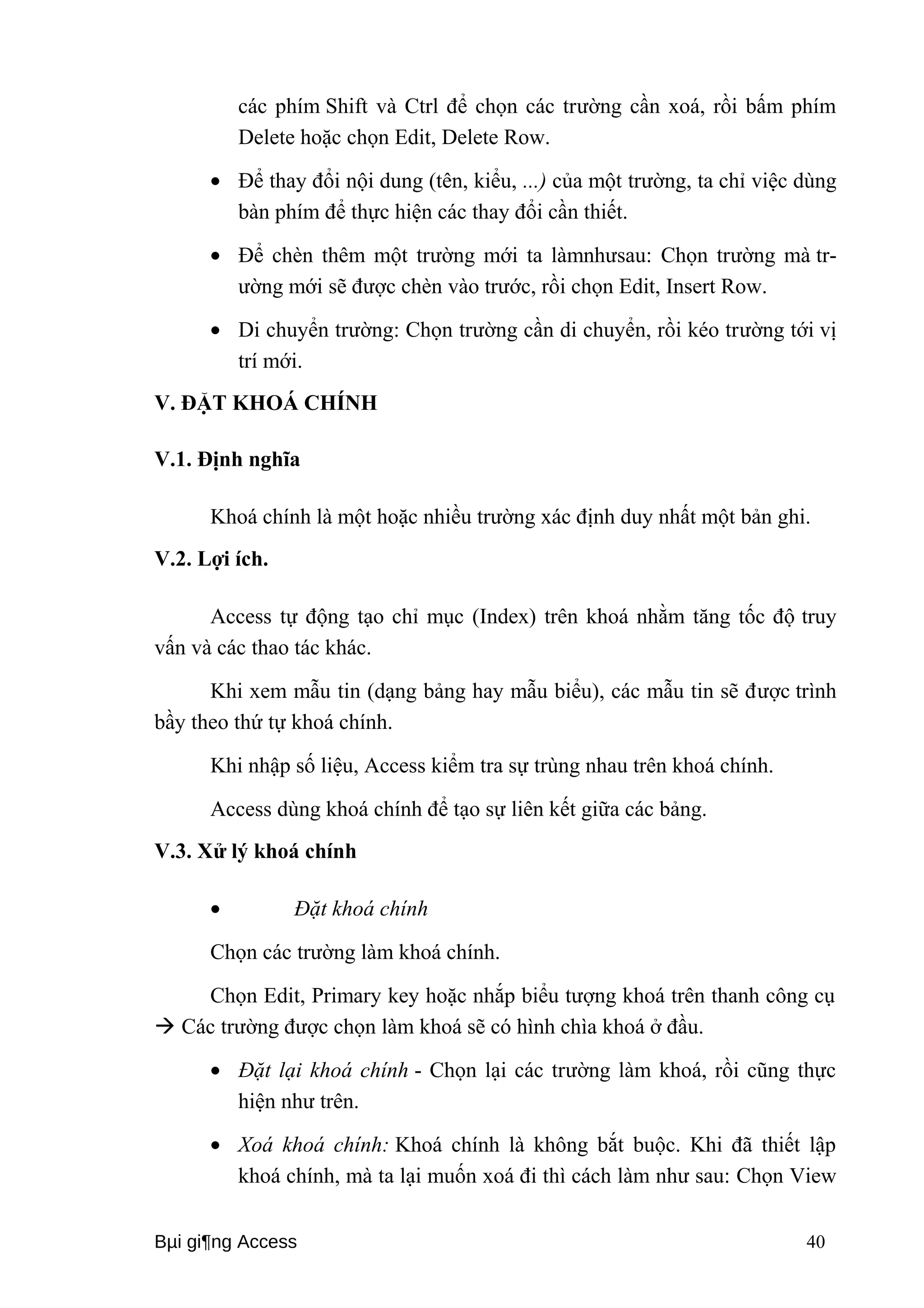
![Indexes. Kết quả nhận được cửa sổ Indexes trong đó chứa các
trường của khoá chính như sau:
Chọn các trường (của khoá chính, mỗi trường trên một dòng) cần xoá
rồi bấm phím Delete.
VI. LƯU CẤU TRÚC BẢNG VÀ ĐẶT TÊN BẢNG
Sau khi hoàn chỉnh việc thiết kế, ta cần ghi cấu trúc bảng lên (ra và đặt
tên cho bảng. Cách làm như sau:
Chọn File, Save hoặc bấm chuột tại biểu tượng save trên thanh công cụ
. Khi ghi lần đầu thì Access sẽ hiện cửa sổ Save as:
Trong hộp Table Name ta đưa vào tên bảng, rồi bấm OK. Ví dụ chọn
tên bảng là [DANH SACH THI SINH]:
Nếu trong thiết kế chưa đặt khoá chính thì Access sẽ hỏi người sử dụng
có muốn Access tự động đặt khoá chính (bằng trường ID có kiểu
AutoNumber) nếu chọn YES, ngược lại nếu chọn NO thì bảng không có khoá
chính.
Bμi gi¶ng Access 41](https://image.slidesharecdn.com/baigiangaccess-ti123doc-141005091702-conversion-gate02/75/Bai-giang-access-41-2048.jpg)
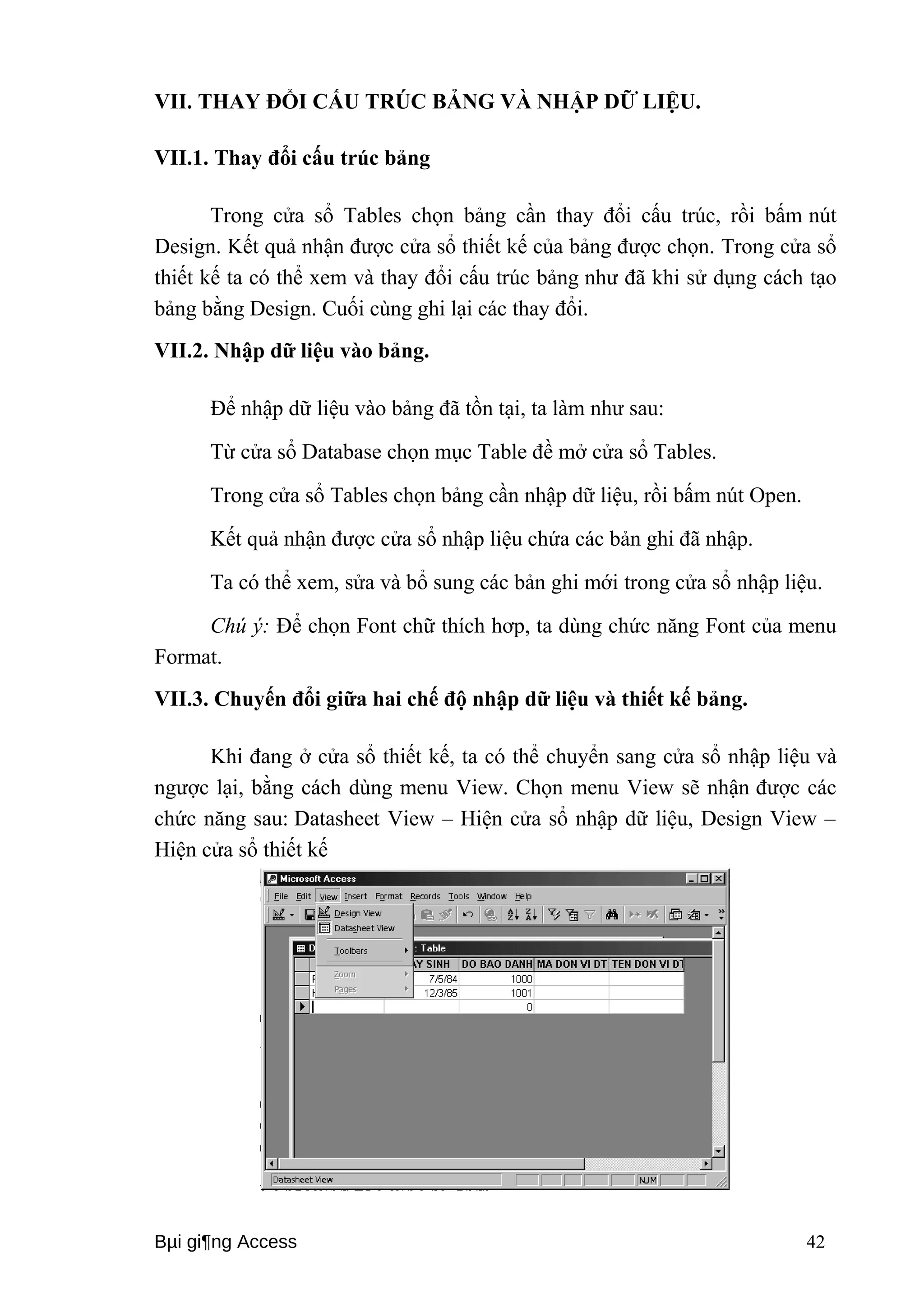
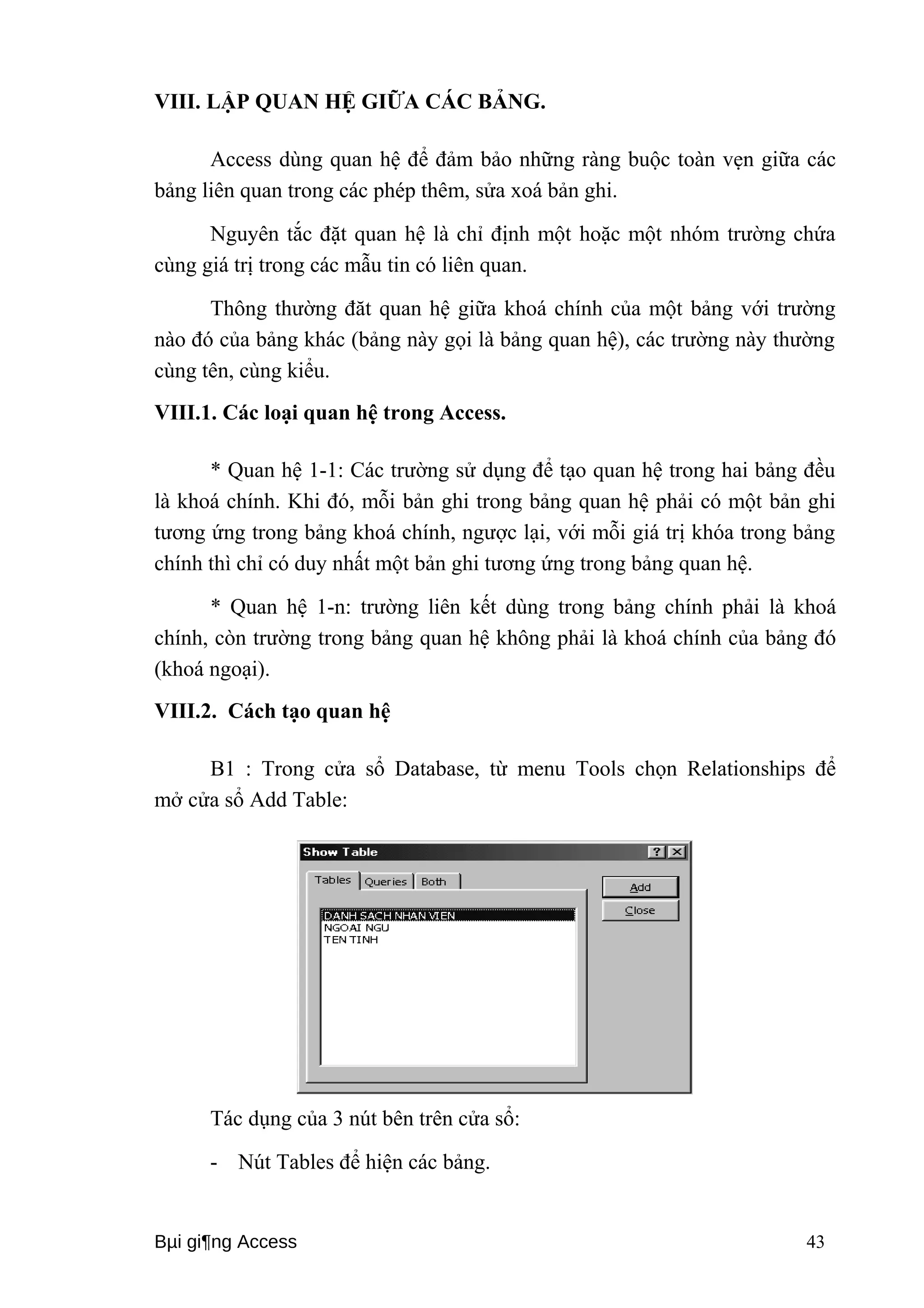
![- Nút Queries để hiện các truy vấn.
- Nút Both để hiện các bảng và các truy vấn.
Chọn các bảng và truy vấn để đưa vào quan hệ. Sử dụng các phím Ctrl
hoặc Shift để chọn nhiều bảng hoặc truy vấn, sau đó bấm nút Add. Sau khi
chọn xong, bấm nút Close để đóng cửa sổ Show Table.
B2: Chọn một trường từ bảng chính (Primary table) và kéo sang trường
tương ứng của bảng quan hệ, rồi bấm chuột tại Create để tạo quan hệ. Khi đó
sẽ có đường thẳng nối giữa hai trường biểu diễn quan hệ vừa tạo, lúc này kiểu
quan hệ mặc định theo trường chúng ta chọn để tạo quan hệ. Trong trường
hợp muốn định nghĩa (hoặc thay đổi kiểu quan hệ) ta bấm nút Join Type để
hiện các kiểu quan hệ:
- Chọn kiểu quan hệ 1 để tạo mối quan hệ 1-1 (Chú ý: quan hệ này
chỉ tạo được khi hai trường đều là khóa chính) bấm OK rồi bấm
nút
- Chọn kiểu quan hệ 2 để tạo quan hệ 1-n từ bảng chính sang bảng
quan hệ.
- Chọn kiểu quan hệ 3 để tạo quan hệ 1-n từ bảng quan hệ sang bảng
chính
Ví dụ:
Giả sử CSDL NHAN SU gồm 3 bảng: [DANH SACH NHAN VIEN], [TEN
TINH] và [NGOAI NGU] có cấu trúc như sau:
Bμi gi¶ng Access 44](https://image.slidesharecdn.com/baigiangaccess-ti123doc-141005091702-conversion-gate02/75/Bai-giang-access-44-2048.jpg)
![Ta tạo các quan hệ sau:
- Quan hệ một – một giữa bảng [DANH SACH NHAN VIEN] và bảng
[TEN TINH] theo cặp trường quan hệ [Ma tinh] – [Ma tinh] với ý
nghĩa: một mã tỉnh chỉ tương ứng với một tên tỉnh.
- Quan hệ một – nhiều giữa bảng [DANH SACH NHAN VIEN] và bảng
[NGOAI NGU] theo cặp trường quan hệ [Ma NV] – [Ma NV] với ý
nghĩa: một nhân viên có thể biết nhiều ngoại ngữ.
Cách tạo các quan hệ:
- Trong cửa sổ Show Table, chọn 3 bảng trên rồi nhấn Add
- Nhấn nút Close để đóng cửa sổ Show Table, kết quả nhận được 3
bảng vừa chọn trong cửa sổ Relationships như sau:
- Nhấn chuột tại trường [Ma tinh] của bảng [DANH SACH NHAN
VIEN], kéo sang trường [Ma tinh] của bảng [TEN TINH], nhả chuột
rồi nhấn nút Join Type để chọn kiểu quan hệ:
Bμi gi¶ng Access 45](https://image.slidesharecdn.com/baigiangaccess-ti123doc-141005091702-conversion-gate02/75/Bai-giang-access-45-2048.jpg)
![- Chọn kiểu quan hệ 1, nhấn OK để tạo quan hệ
- Tương tự, nhấn chuột tại trường [Ma NV] của bảng [DANH SACH
NHAN VIEN], kéo sang trường [Ma NV] của bảng [NGOAI NGU],
nhả chuột rồi nhấn nút Join Type để chọn kiểu quan hệ:
- Chọn kiểu quan hệ 2, nhấn OK để tạo quan hệ.
Kết quả có các đường quan hệ giữa các bảng như sau:
VIII.3. Chỉnh sửa quan hệ.
Có thể kéo bảng tới các vị trí khác để nhận được các đường quan hệ dễ
xem và đẹp hơn.
Để xoá một quan hệ vừa lập, ta kích chuột tại đường quan hệ (sẽ thấy
đường đậm hơn), rồi bấm phím Delete.
VIII.4. Tính toàn vẹn tham chiếu
Sau khi tạo mối quan hệ xong chúng ta cần phải tạo tính toàn vẹn tham
chiếu cho các quan hệ. Với tính chất này các quan hệ sẽ đảm bảo khi có sự
thay đổi về mặt dữ liệu trên các bản ghi của bảng chính (bảng bên 1 trong
quan hệ) thì các bản ghi liên quan bên bảng quan hệ cũng thay đổi theo, ngoài
ra nó đảm bảo mỗi bản ghi thêm mới trong bảng quan hệ thì phải có bản ghi
tương ứng (về mặt khoá) trên bảng chính.
Để tạo toàn vẹn tham chiếu ta chọn mục:
· Enforce Referential Integnty: Đảm bào việc nhập đúng (chỉ nhập
được các bản ghi trên bảng quan hệ khi giá trị trường dùng làm khoá
liên kết đã có trên bảng chính)
Khi đã đánh dấu Enforce Referencial Integnty thì có thể sử dụng thêm
các tuỳ chọn sau:
Bμi gi¶ng Access 46](https://image.slidesharecdn.com/baigiangaccess-ti123doc-141005091702-conversion-gate02/75/Bai-giang-access-46-2048.jpg)
![+ Cascade Update Related fields : Khi sửa giá trị trường khoá trong
bảng chính, giá trị tương ứng của các bản ghi trong trường quan hệ sẽ bị sửa
theo
+ Cascade Delete Related fields : Khi xoá một bản ghi trong bảng
chính, các bản ghi tương ứng trong bảng quan hệ sẽ bị xoá.
Ví dụ:
Khi thiết lập quan hệ giữa bảng [DANH SACH NHAN VIEN] và
bảng [NGOAI NGU], nếu chọn các nút Enforce Referential
Integnty, Cascade Update Related fields, và Cascade Delete
Related fields sẽ nhận được cửa sổ sau:
Ý nghĩa: Khi xoá, sửa các bản ghi trong bảng chính, Access sẽ điều
chỉnh bảng quan hệ để tính vẹn toàn tham chiếu được thoả mãn, cụ thể:
- Cascade Update: Khi sửa giá trị trường khoá trong bảng chính, giá trị
tương ứng của các bản ghi trong trường quan hệ sẽ bị sửa theo. Ví dụ, khi
thay đổi mã nhân viên trong bảng [DANH SACH NHAN SU] thì mã nhân
viên tương ứng trong bảng [NGOAI NGU] cũng bị sửa theo.
- Cascade Delete: Khi xoá một bản ghi trong bảng chính, các bản ghi
tương ứng trong trường quan hệ sẽ bị xoá theo. Ví dụ, khi xoá một bản ghi
trong bảng [DANH SACH NHAN SU] thì các bản ghi tương ứng trong bảng
[NGOAI NGU] cũng bị xoá theo.
Chú ý: Mối quan hệ giữa các bảng có thể thiết lập sau này khi thiết
kế một truy vấn từ nhiều bảng.
Bμi gi¶ng Access 47](https://image.slidesharecdn.com/baigiangaccess-ti123doc-141005091702-conversion-gate02/75/Bai-giang-access-47-2048.jpg)
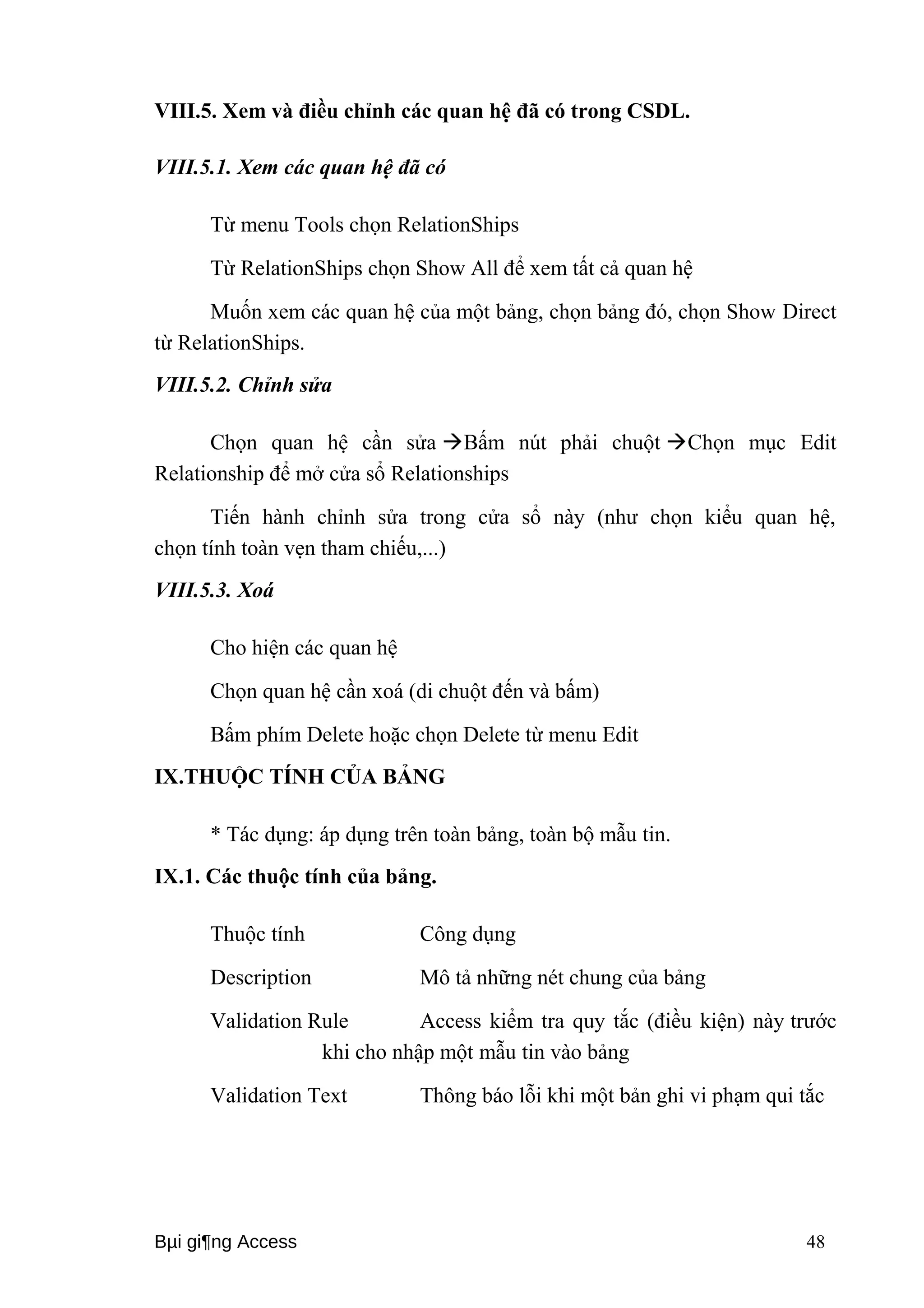
![IX.2. Đặt thuộc tính.
1. Mở bảng trong chế độ Design View.
2. Từ menu View chọn Table Properties để hiện các dòng thuộc tính
của bảng.
3. Đưa điều kiện sau vào dòng thuộc tính Validation Rule:
Ví dụ: Validation Rule: [NG_VL] > [NG_SINH] and [TUOI] <=
60 (phóng to thu nhỏ bằng Shift F12)
Với điều kiện trên, khi nhập dữ liệu Access sẽ kiểm tra các lỗi: ngày
sinh sau ngày vào làm việc và tuổi không quá 60.
4. Chọn Save từ menu File để ghi các thay đổi.
Bμi gi¶ng Access 49](https://image.slidesharecdn.com/baigiangaccess-ti123doc-141005091702-conversion-gate02/75/Bai-giang-access-49-2048.jpg)
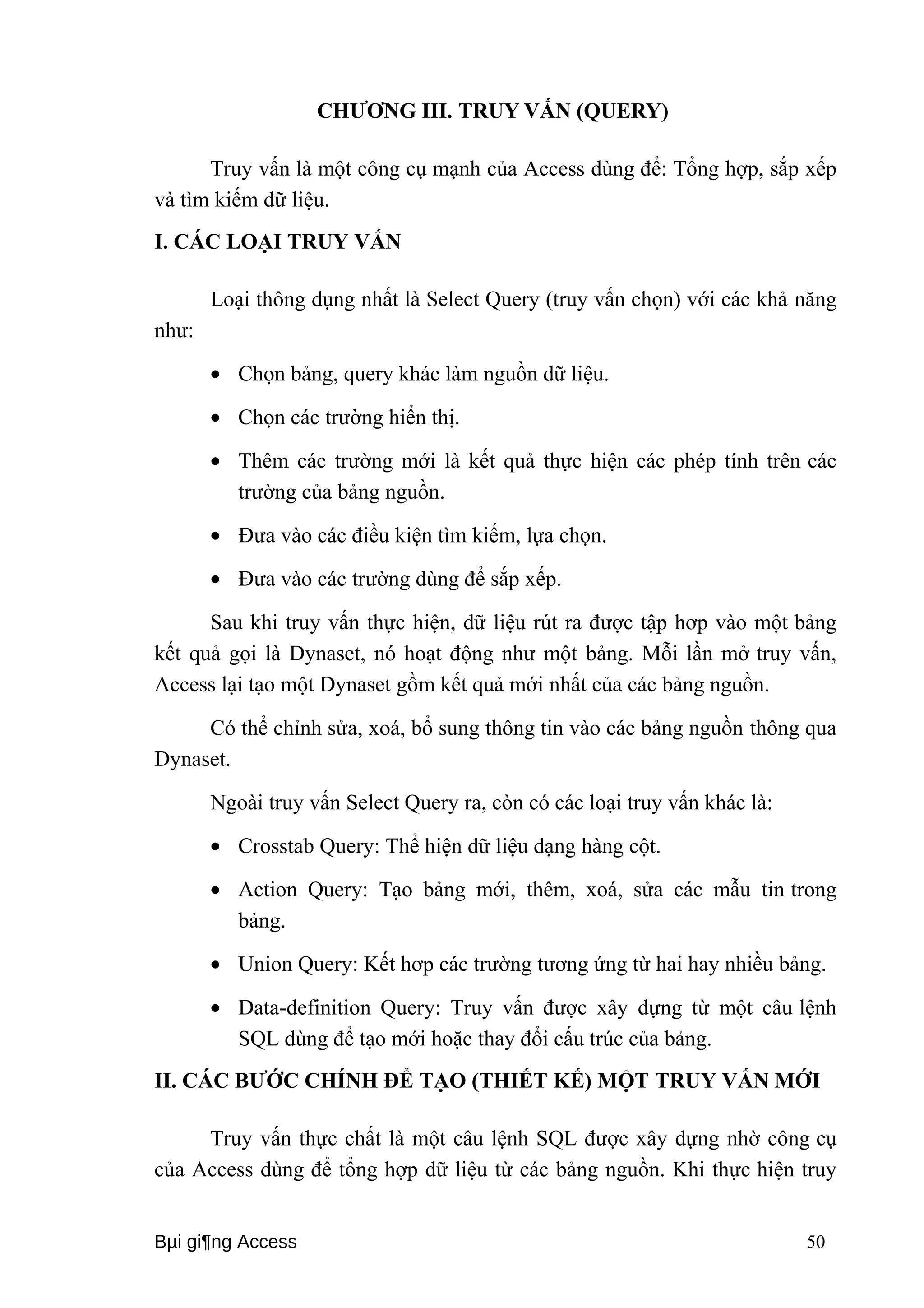
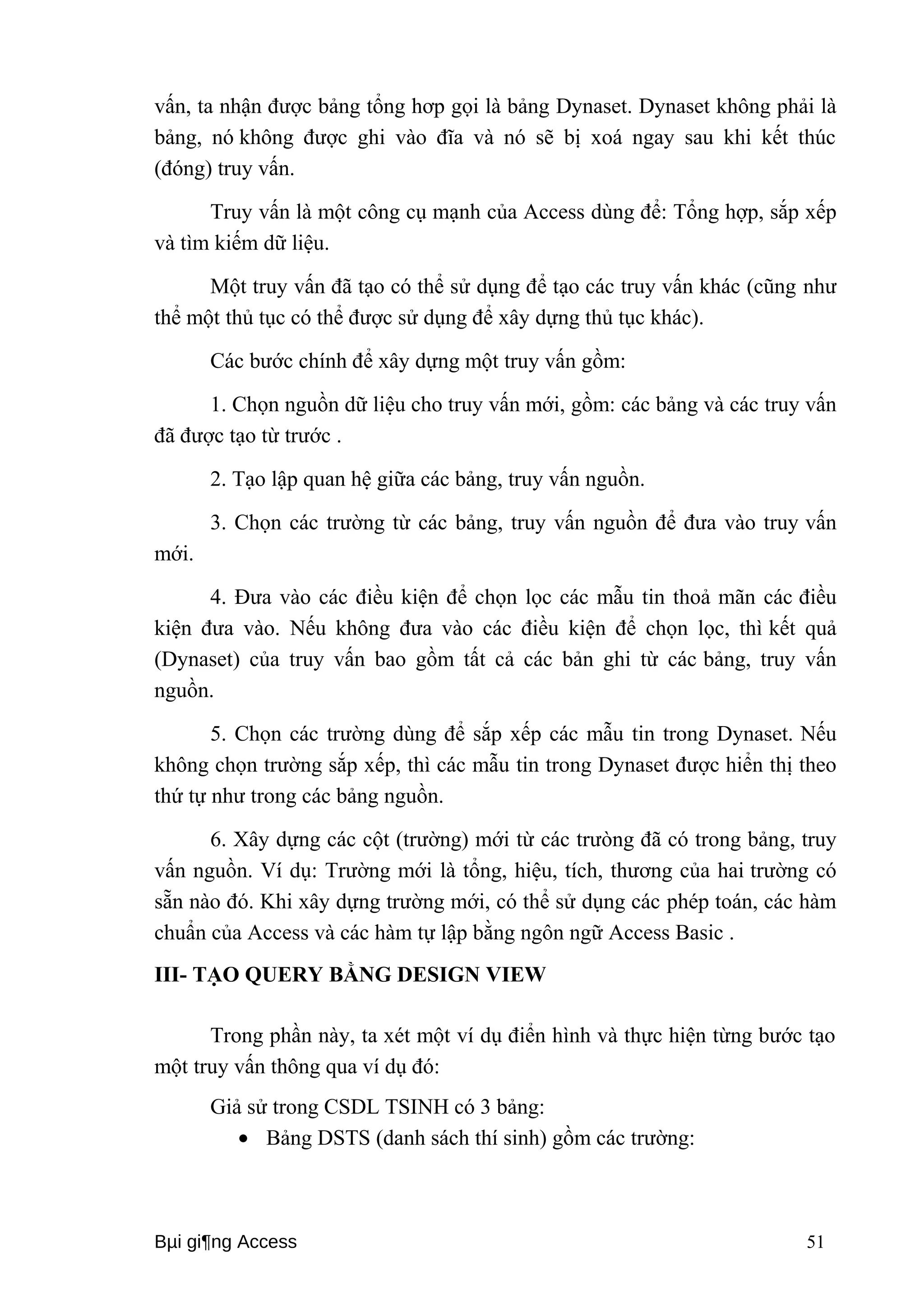
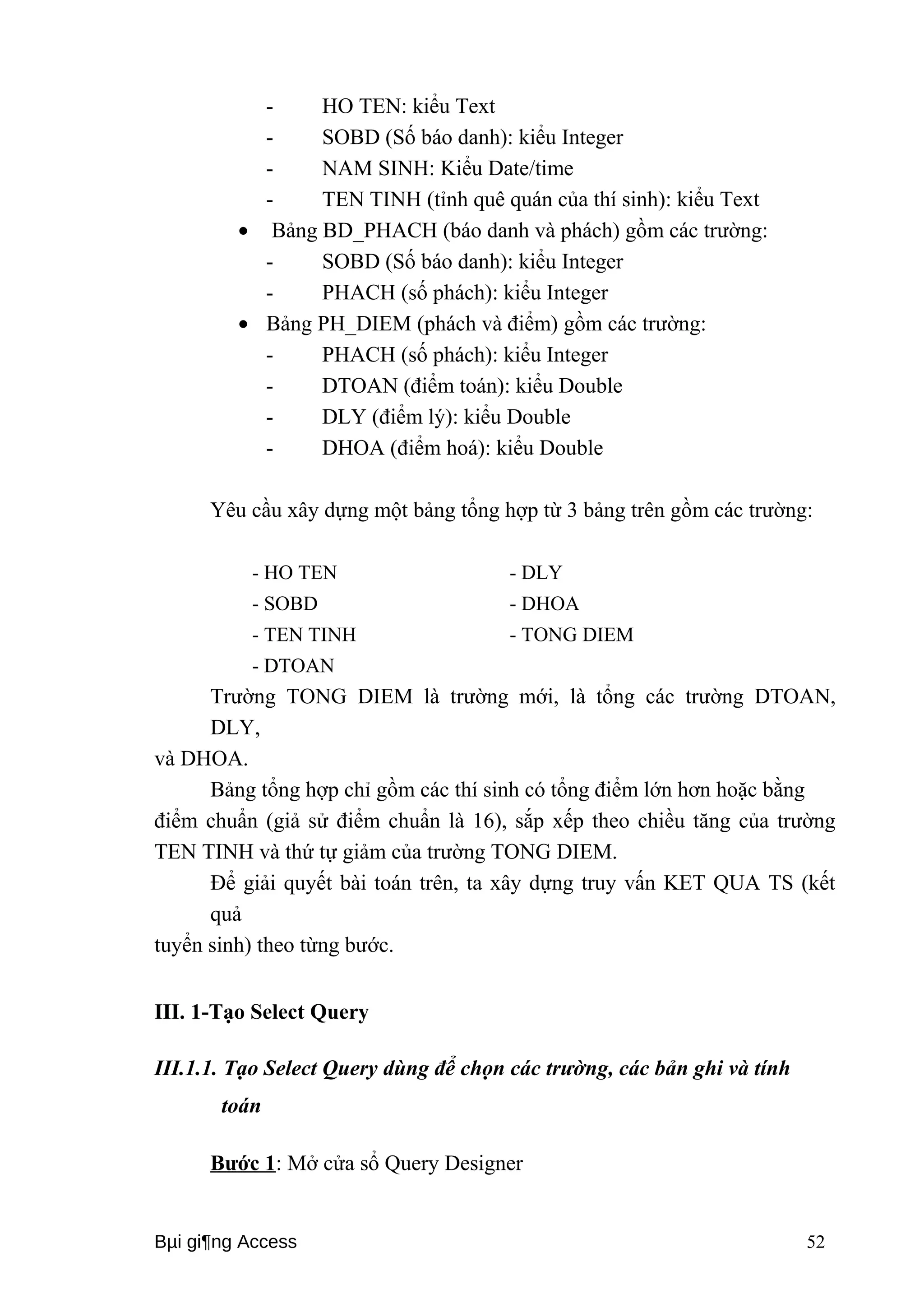
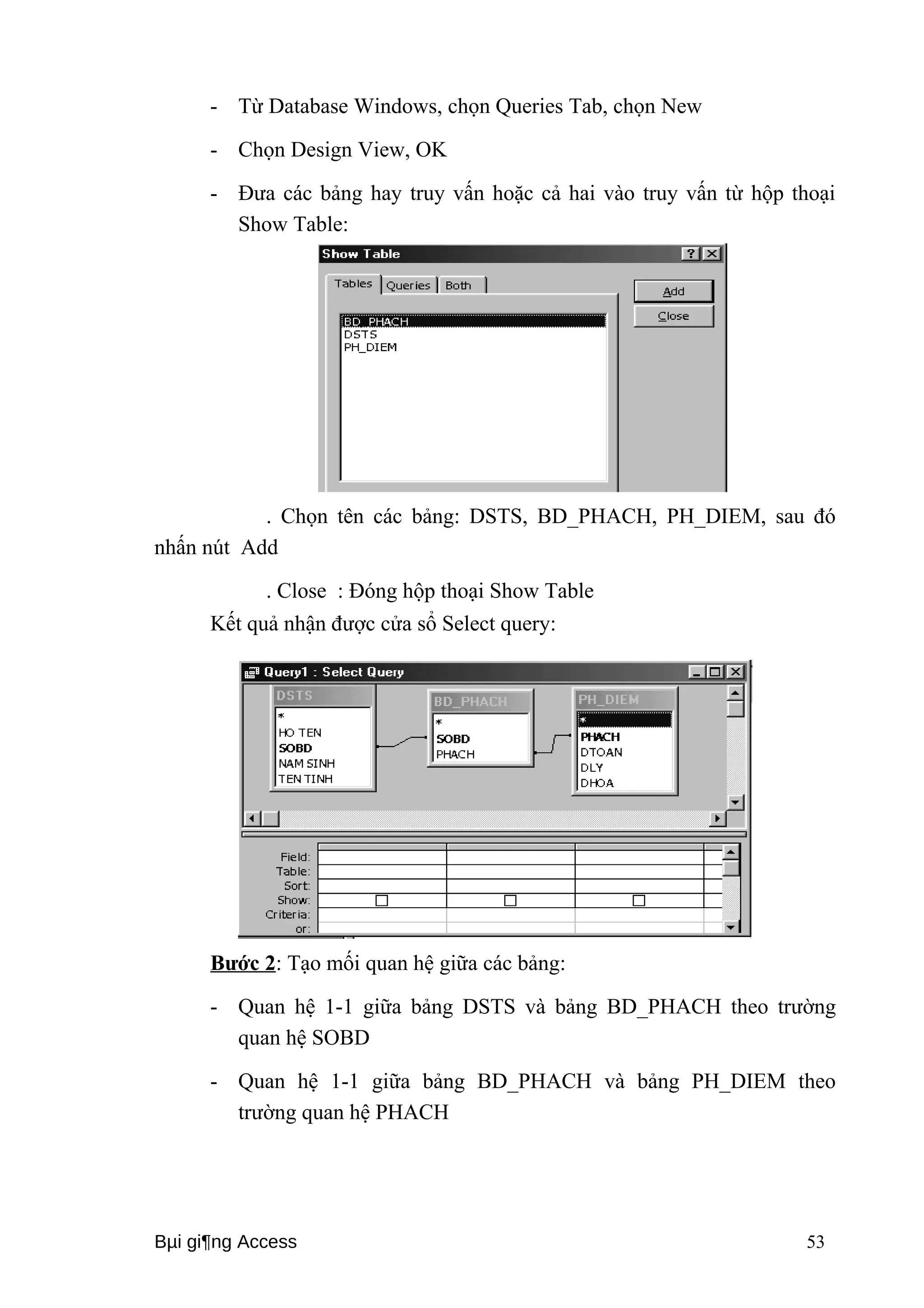
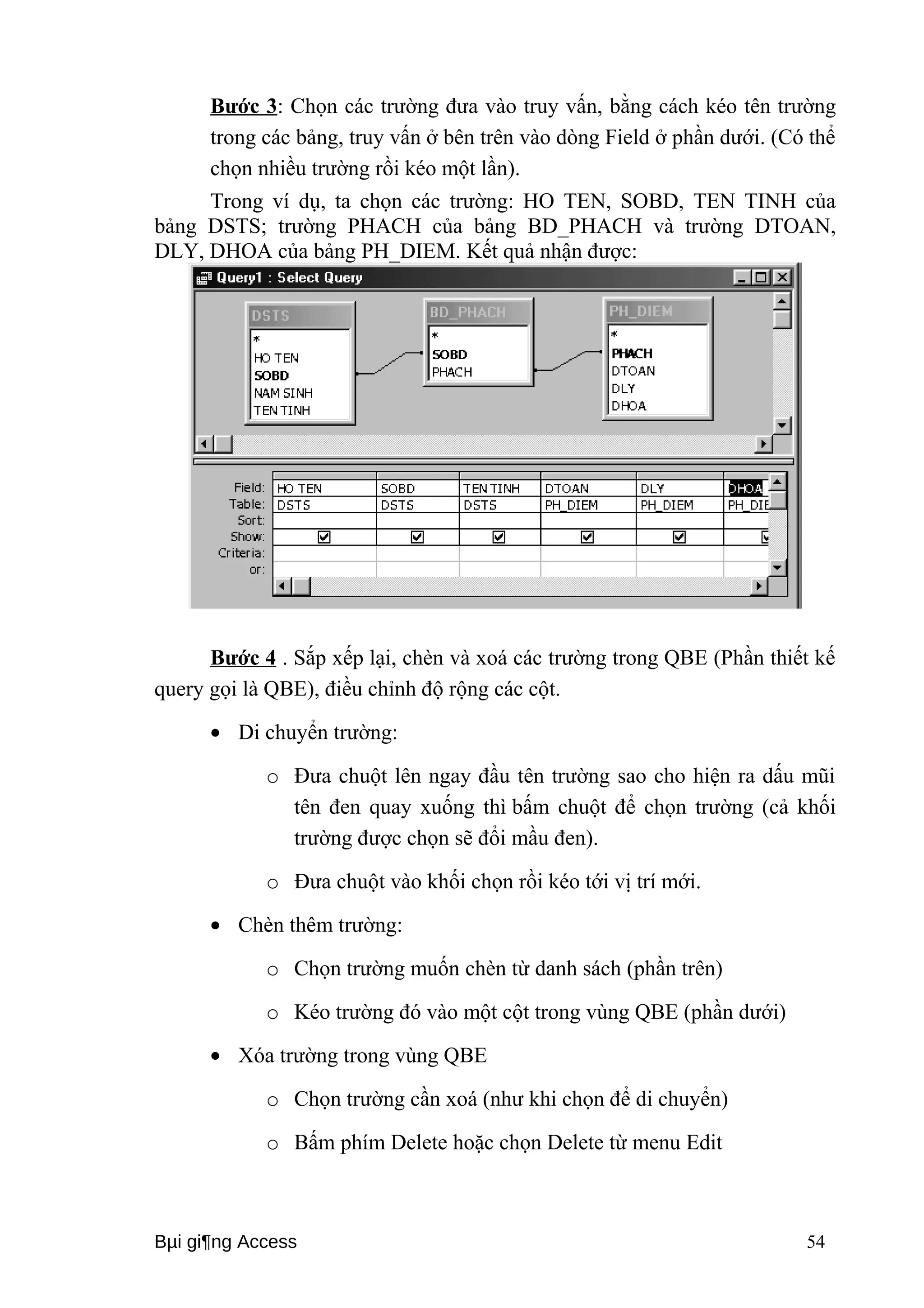
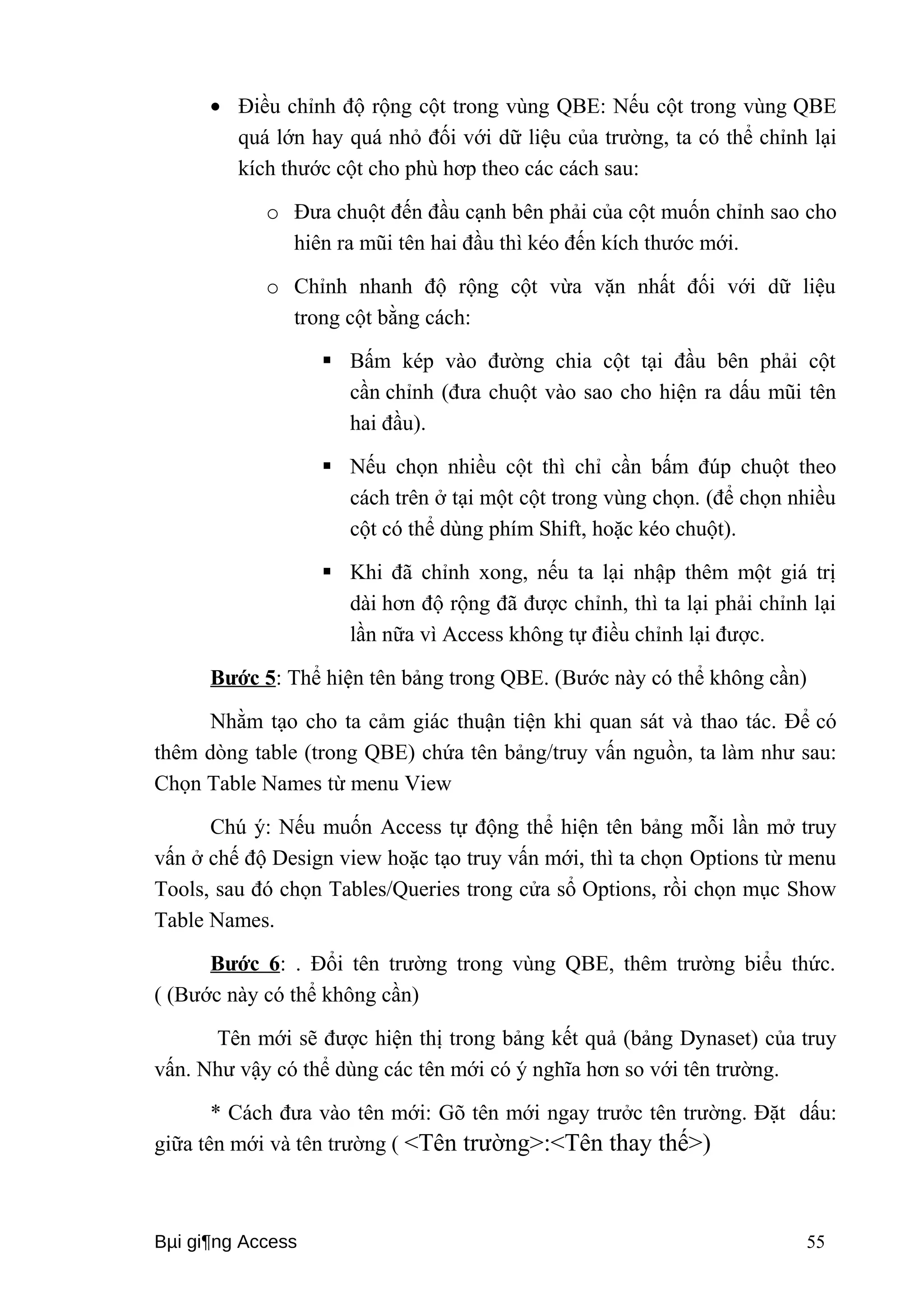
![Ví dụ: Ta có thể đặt tên mới cho trường [DTOAN], {DLY] và [DHOA]
như sau: DIEM TOAN : DTOAN, DIEM LY : DLY, DIEM HOA : DHOA
Chú ý: Trong các hàm, thủ tục (viết bằng Access Basic) sẽ dùng lên
mới (không dùng tên trường).
· Cách đưa vào các trường mới (trường biểu thức) : Chọn một ô còn
trống trên hàng Field, gõ vào đó tên trường biểu thức, sau đó đặt dấu
“:” rồi đưa vào một biểu thức( <Tên trường> : <Biểu thức> ).
Trong biểu thức có thể dùng tên các trường, các hằng, các phép tính,
các hàm của chuẩn Access và các hàm tự lập.
Trong ví dụ này ta đưa vào trường mới [TONG DIEM] như sau: TONG
DIEM:[DTOAN]+[DLY]+[DHOA]
Chú ý: Khi soạn thảo trên một ô của dòng Field, ta có thể phóng to ô đó
bằng cách:
- Chọn ô (trên dòng Field) để soạn thảo.
- Bấm nút chuột phải. Kết quả hiện một hộp có chứa các dòng: Build,
Zoom, Properties… Chọn mục Zoom. Kết quả hiện cửa sổ
Zoom.
- Soạn thảo các nội dung cần thiết trong cửa sổ Zoom, rồi bấm nút
OK để trở về cửa sổ Select Query.
Dưới đây là cửa sổ Zoom của trường TONG DIEM:
Chú ý :
- Có thể phóng to ô lập biểu thức bằng cách ấn Shift +F2
Bμi gi¶ng Access 56](https://image.slidesharecdn.com/baigiangaccess-ti123doc-141005091702-conversion-gate02/75/Bai-giang-access-56-2048.jpg)
![- Các trường tham gia trong biểu thức phải đặt trong dấu[ ]
- Nếu trường tham gia biểu thức nằm ở bảng khác ta phải chỉ rõ
tên bảng chứa trường đó như sau:
[<Tên bảng>].[<Tên trường>]
*Các hàm thường dùng khi lập biểu thức tính
- Nhóm hàm văn bản :
+Hàm Left : Lấy n kí tự bên trái chuỗi
=Left(<Chuỗi> , n)
+Hàm Right: Lấy n kí tự bên phải chuỗi
=Right(<Chuỗi> , n)
+Hàm Mid : Lấy n kí tự từ vị trí m của chuỗi
=Mid(<Chuỗi>, m , n)
- Nhóm hàm ngày tháng
+ Hàm DatePart
. C/năng : lấy ra các thành phần của ngày tháng
. Cú pháp : DatePart(<Thành phần>,<Ngày tháng>)
. Thành phần ngày tháng đặt trong dấu “ …“ gồm :
d : Ngày w : Ngày trong tuần ww: Tuần
m: Tháng q : quý yyyy : Năm
+ Hàm Date() : Ngày -tháng- năm hiện tại
Day(<Ngày tháng>) : lấy ra ngày
Month(<Ngày tháng>) : lấy ra tháng
Year(<Ngày tháng>) : lấy ra năm
- Hàm điều kiện (IIF)
+ C/năng : lấy ra giá trị thoả mãn tiêu chuẩn
Bμi gi¶ng Access 57](https://image.slidesharecdn.com/baigiangaccess-ti123doc-141005091702-conversion-gate02/75/Bai-giang-access-57-2048.jpg)
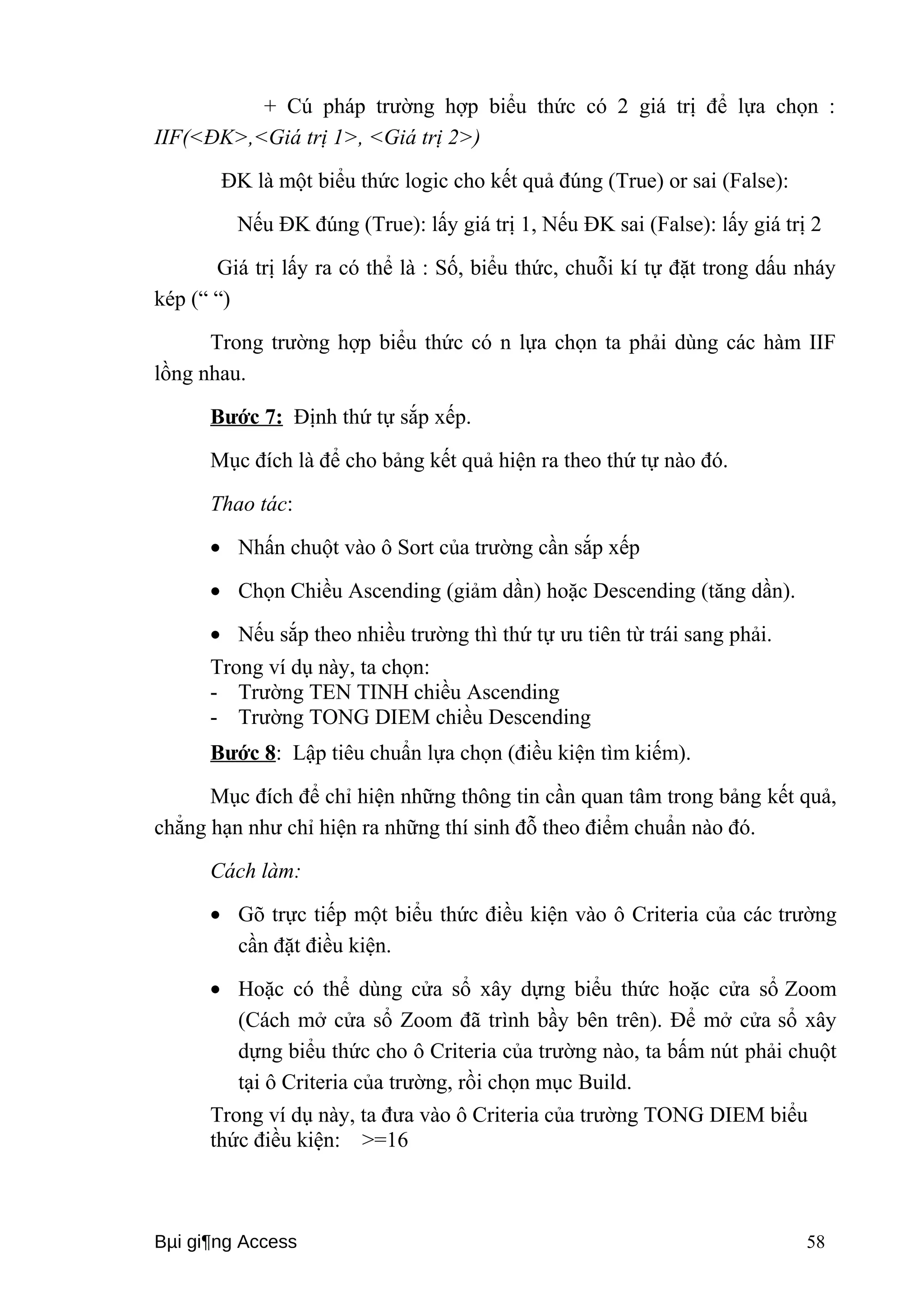
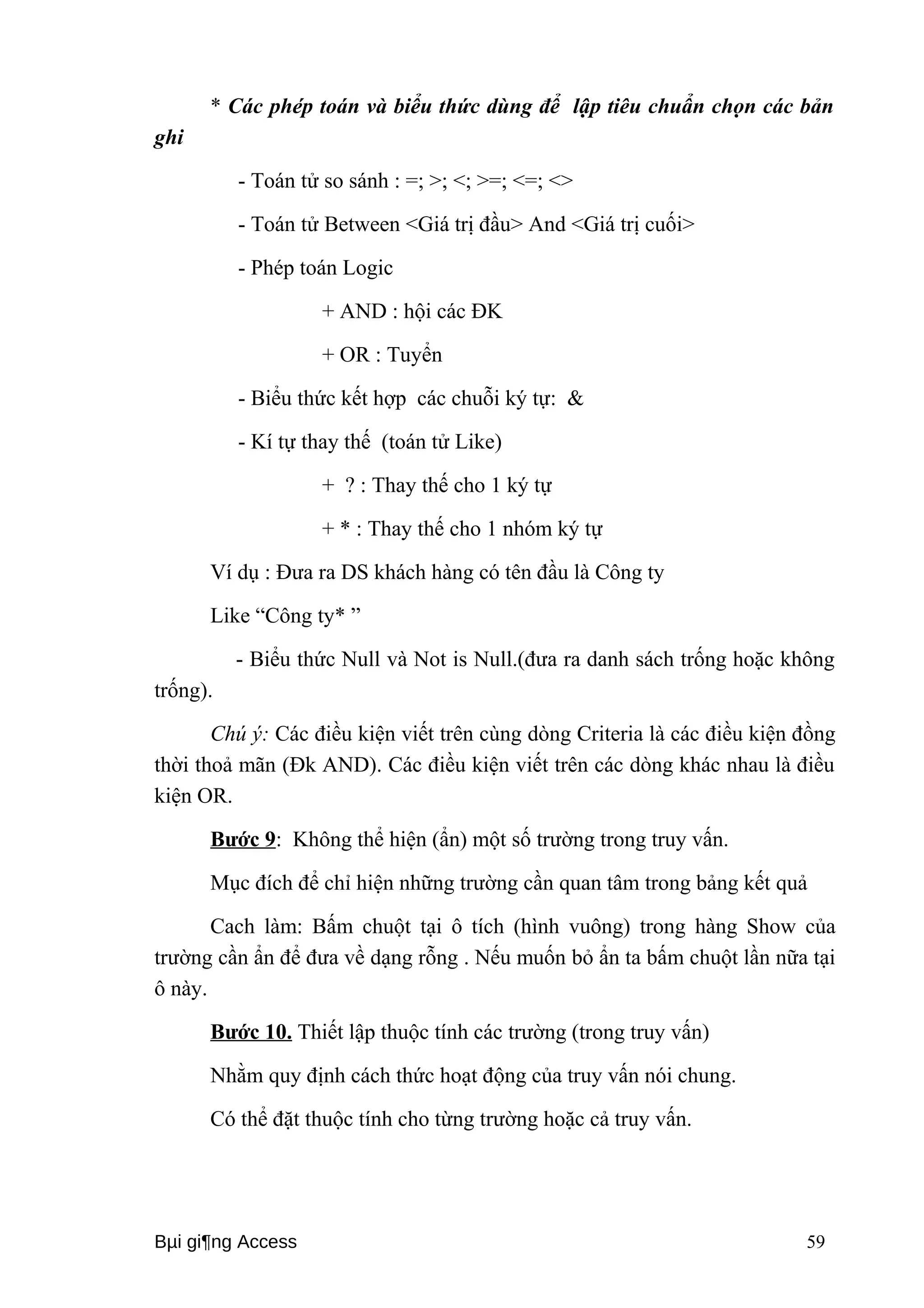
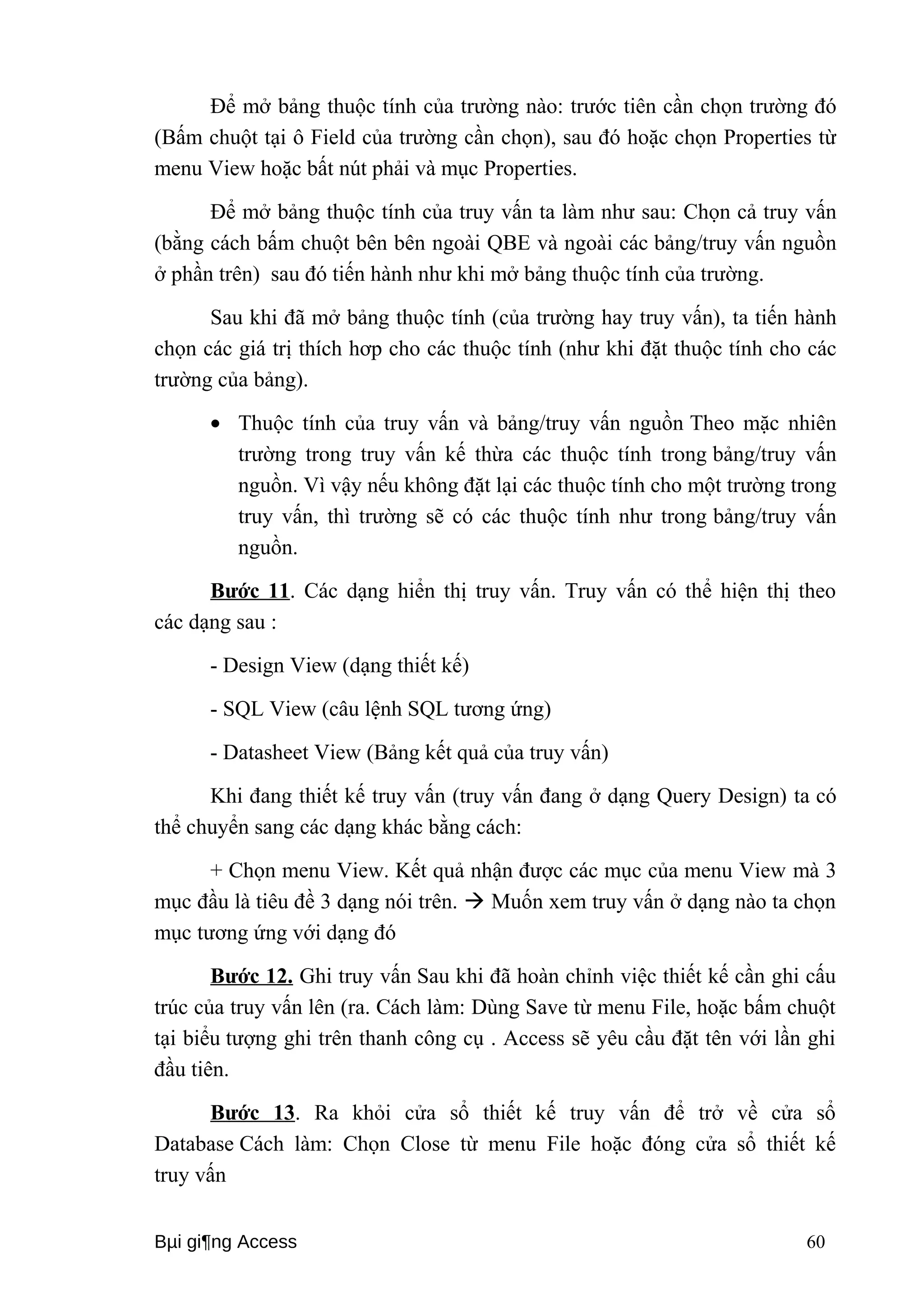
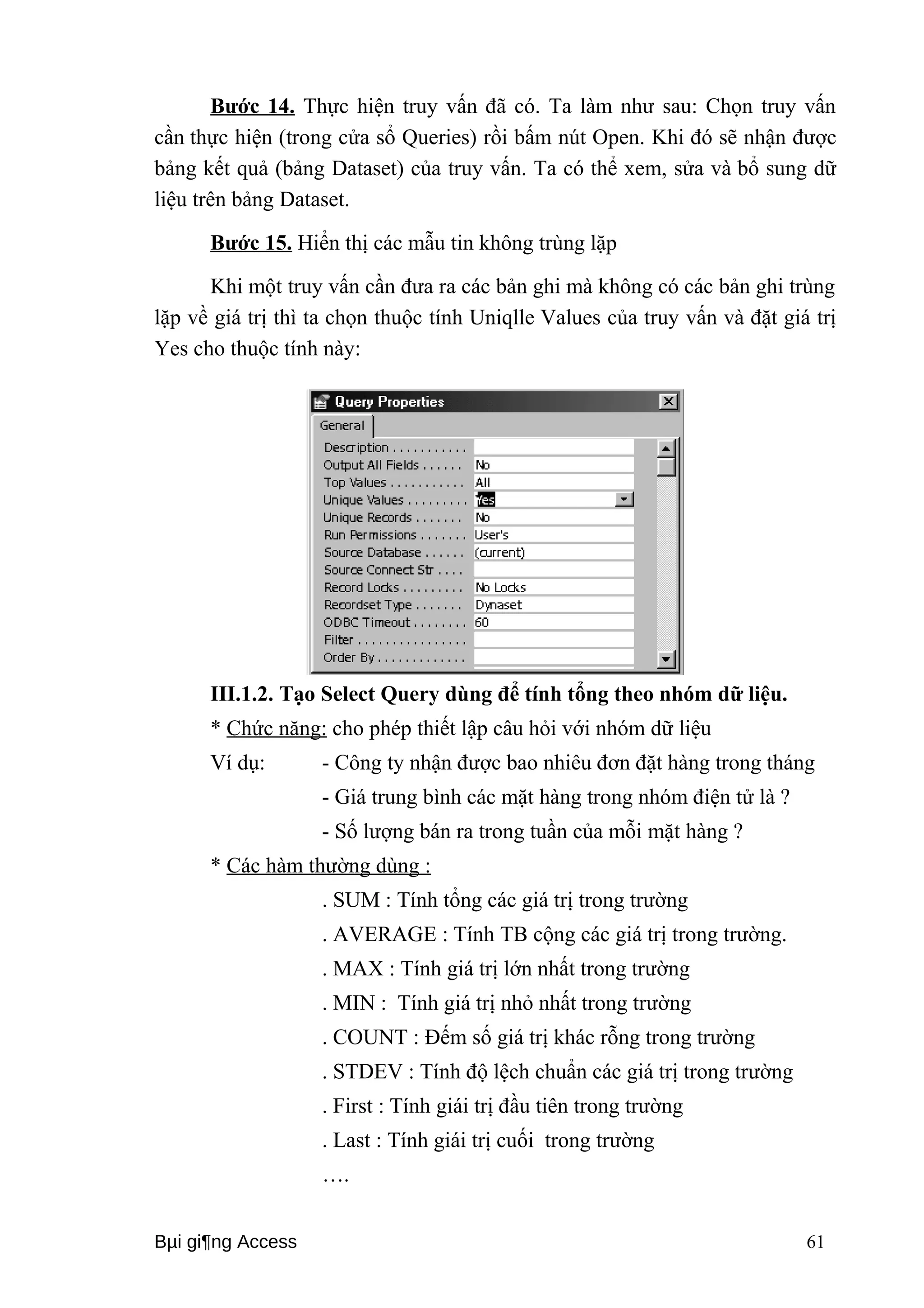
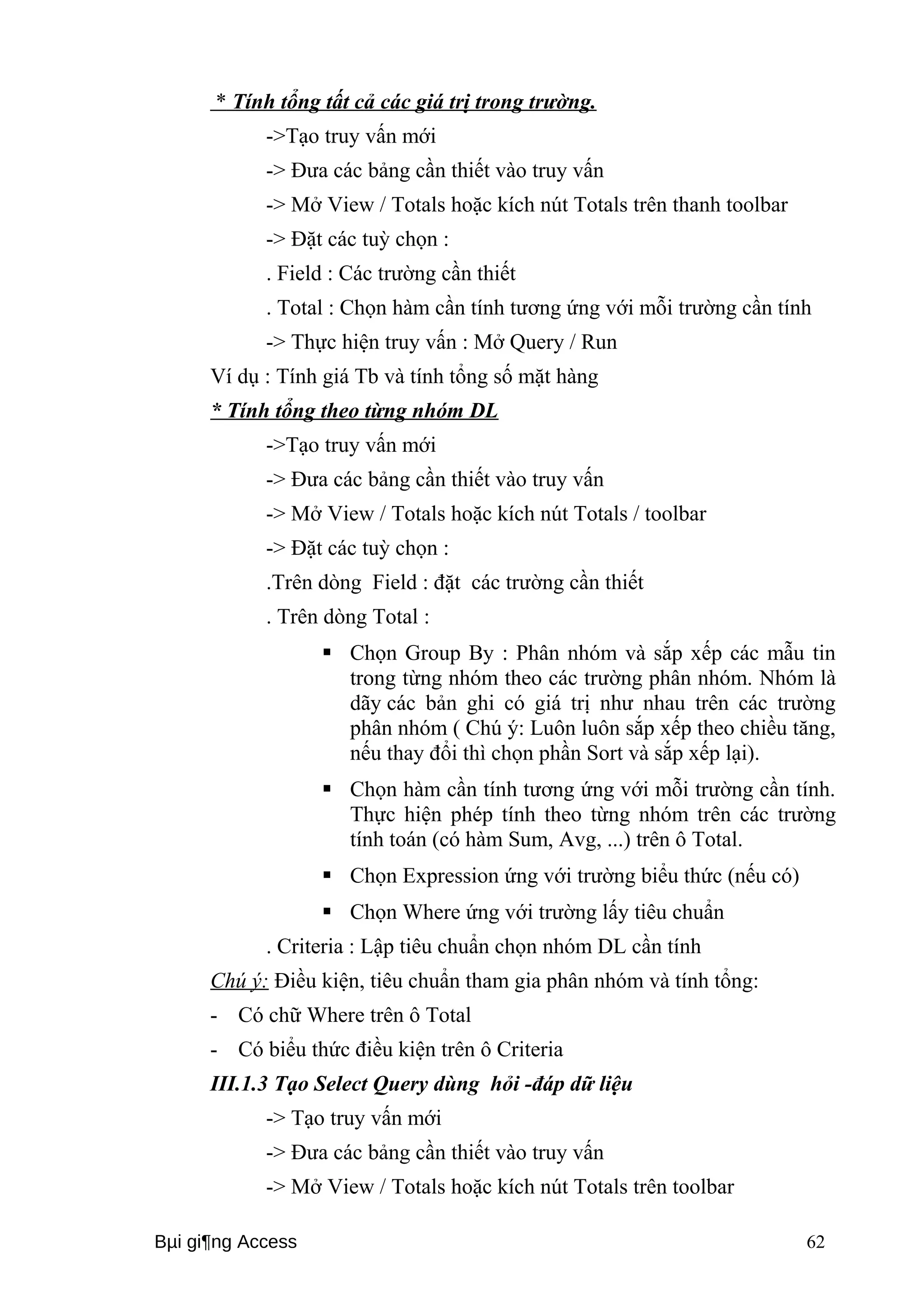
![-> Chọn các trường cần thiết trên dòng Field
-> Nhập các câu hỏi với dữ liệu ứng với trường cần hỏi trên
dòng Criteria (khi chạy Query này sẽ hiện lên câu hỏi cho người sử dụng nhập
dữ liệu vào, dữ liệu được nhập vào thay cho điều kiện lọc dữ liệu trên query)
Chú ý :
- Câu hỏi tuỳ đặt phải đặt trong dấu [ …] tối đa 255 kí tự
- Có thể đưa biểu thức hỏi kèm cùng các phép toán, biểu thức đã nói
ở trên để tạo ra một điều kiện cụ thể:
Ví dụ: Cần tạo truy vấn từ các bảng CSDL TSINH để tìm các thí sinh
theo các điều kiện:
Nhóm ký tự đầu của tên tỉnh
Nhóm ký tự cuối của tên tỉnh
Giá trị nhỏ nhất của điểm toán
Giá trị lớn nhất của điểm toán
Các bước thiết kế truy vấn:
· Bước 1: Chọn 3 bảng và đưa các trường HO TEN, SOBD, TEN
TINH, DTOAN, DLY, DHOA vào truy vấn.
· Bước 2: Đưa thêm trường TONG DIEM.
· Bước 3: Đưa vào ô Criteria của trường TEN TINH nội dung:
Like [Nhóm ký tự đầu] & “*” & [Nhóm ký tự cuối]
· Bước 4: Đưa vào ô Criteria của trường DTOAN nội dung:
>=[Từ điểm] And <=[Đến điểm], cửa sổ truy vấn khi đó có dạng:
Bμi gi¶ng Access 63](https://image.slidesharecdn.com/baigiangaccess-ti123doc-141005091702-conversion-gate02/75/Bai-giang-access-63-2048.jpg)
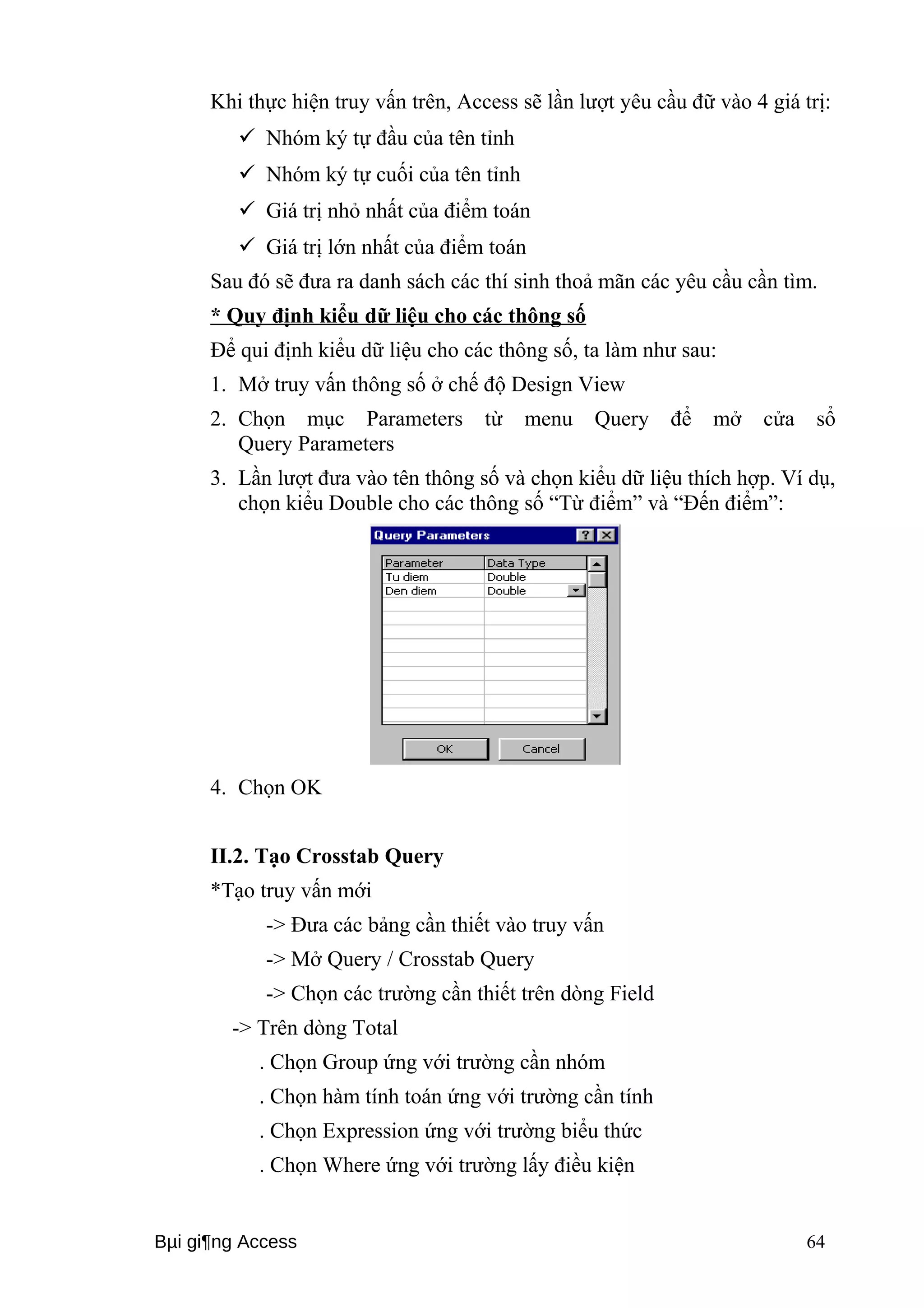
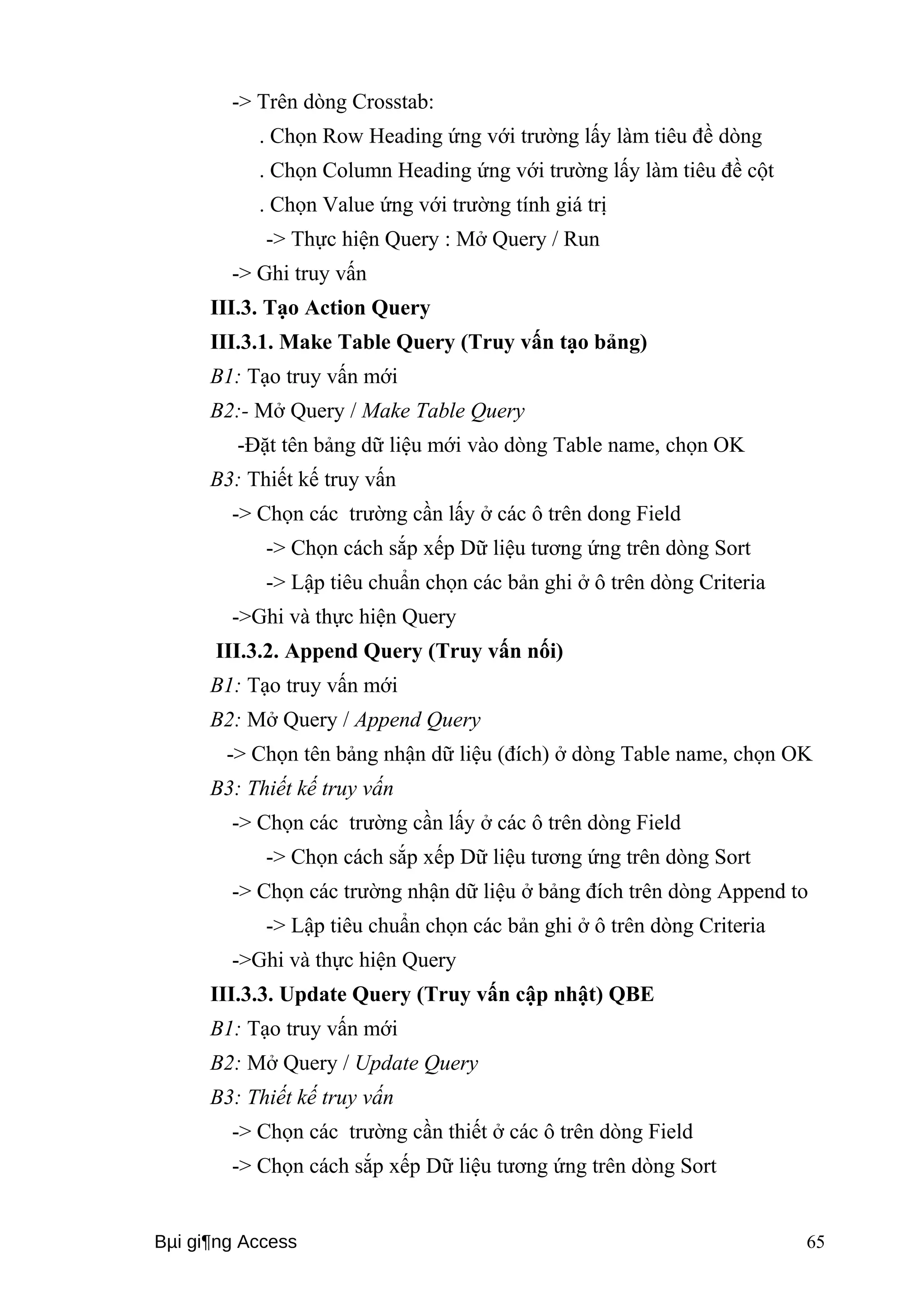
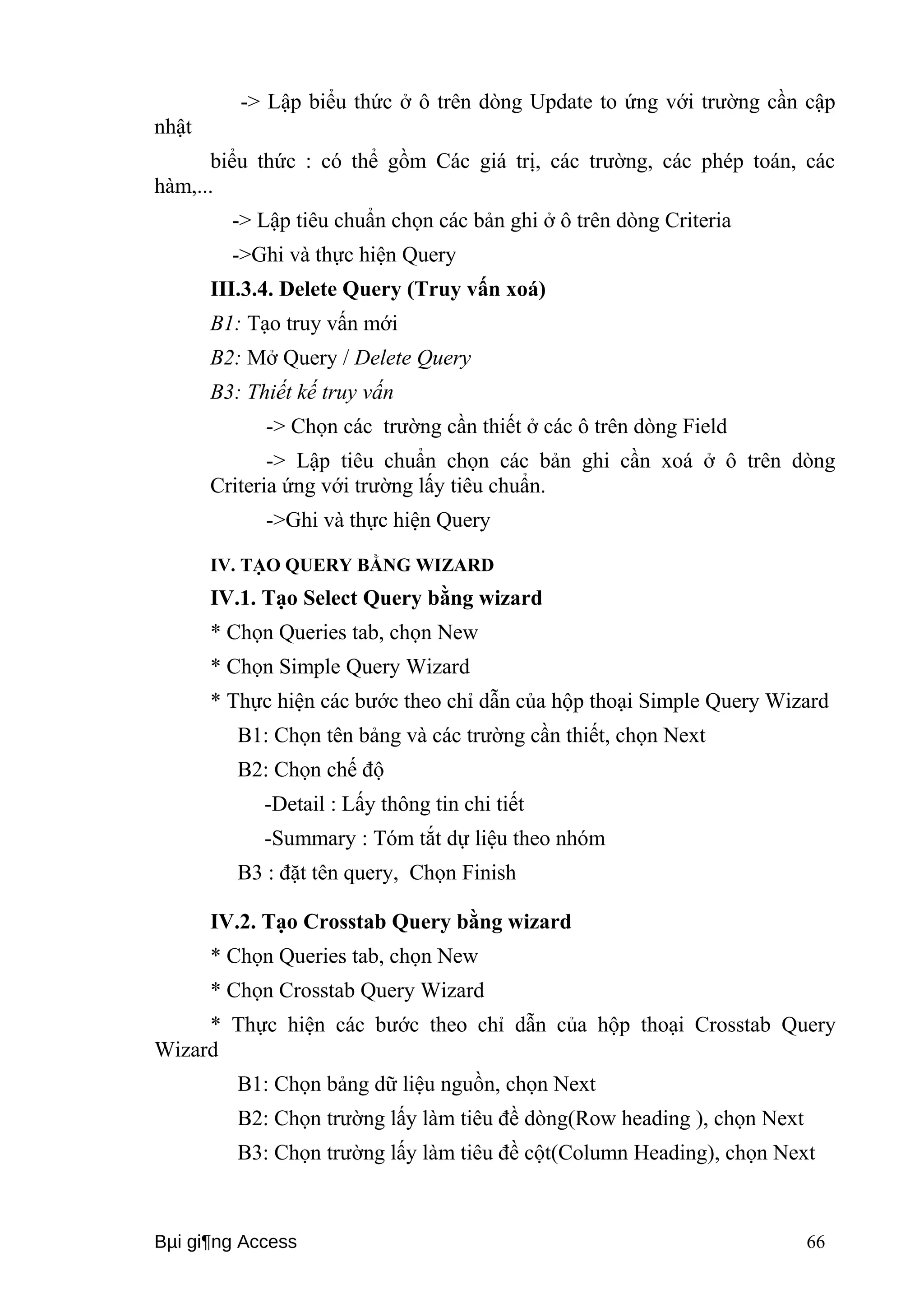
![B4 : Chọn trường cần tính giá trị (Value) và hàm cần tính, chọn
Next
B5 : Đặt tên Query, chọn Finish
V- TẠO, SỬA QUERY BẰNG MÃ LỆNH SQL
V.1-Cấu trúc các câu lệnh tạo Query
SELECT Tên bảng.Trường1, Tên bảng.trường 2,…
FROM Tên bảng dữ liệu
WHERE Điều kiện;
Ví dụ : Cho bảng LILICH(MANV, HOTEN, GIOITINH)
Tạo truy vấn đưa ra danh sách các nhân viên Nam ta viết như sau:
SELECT LILICH.MANV, LILICH.HOTEN, LILICH.GIOITINH
FROM LILICH
WHERE (((LILICH.GIOITINH)="yes"));
V.2.Cách tạo và sửa Query bằng SQL
* Chọn New từ Query tab
* Đưa bảng hay truy vấn vào truy vấn
* Mở View, chọn SQL View
Ta có cửa sổ, trên cửa sổ đó:
-> Viết các câu lệnh chọn các trường cần thiết và điều kiện chọn bản
ghi theo cấu trúc trên
-> Ghi và thực hiện truy vấn
Ví dụ1 : Cho bảng DIEM(MASV,TIN,ANH,KT)
Đưa ra danh sách những sinh viên có điểm tin >=5 và điểm Anh>=0 và
điểm Kt>=5 ta viết như sau:
SELECT DIEM.masv, DIEM.Tin, DIEM.Anh, DIEM.KT
FROM DIEM
WHERE (((DIEM.Tin)>=5) AND ((DIEM.Anh)>=5) AND
((DIEM.KT)>=5));
Ví dụ2 : Cho bảng DIEM(MASV,TIN,ANH,KT)
Đưa ra danh sách những sinh viên có điểm tin >=5 hoặc Tổng điểm
>=18 ta viết như sau:
SELECT DIEM.MaSV, DIEM.Tin, DIEM.Anh, DIEM.KT, [tin]+[anh]
+[kt] AS Tongdiem
FROM DIEM
Bμi gi¶ng Access 67](https://image.slidesharecdn.com/baigiangaccess-ti123doc-141005091702-conversion-gate02/75/Bai-giang-access-67-2048.jpg)
![WHERE (((DIEM.Tin)>=5)) OR ((([tin]+[anh]+[kt])>=18));
Bμi gi¶ng Access 68](https://image.slidesharecdn.com/baigiangaccess-ti123doc-141005091702-conversion-gate02/75/Bai-giang-access-68-2048.jpg)
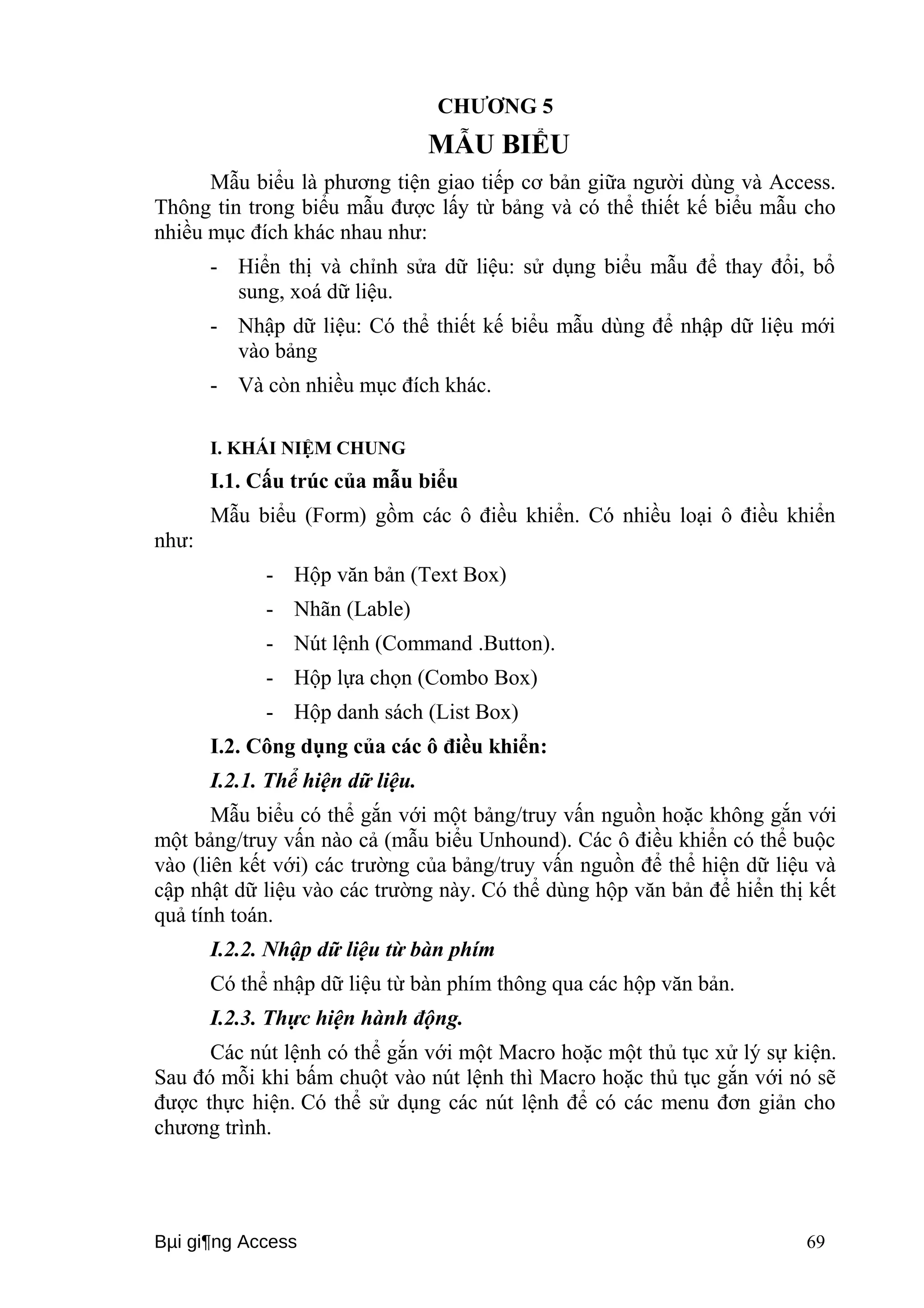
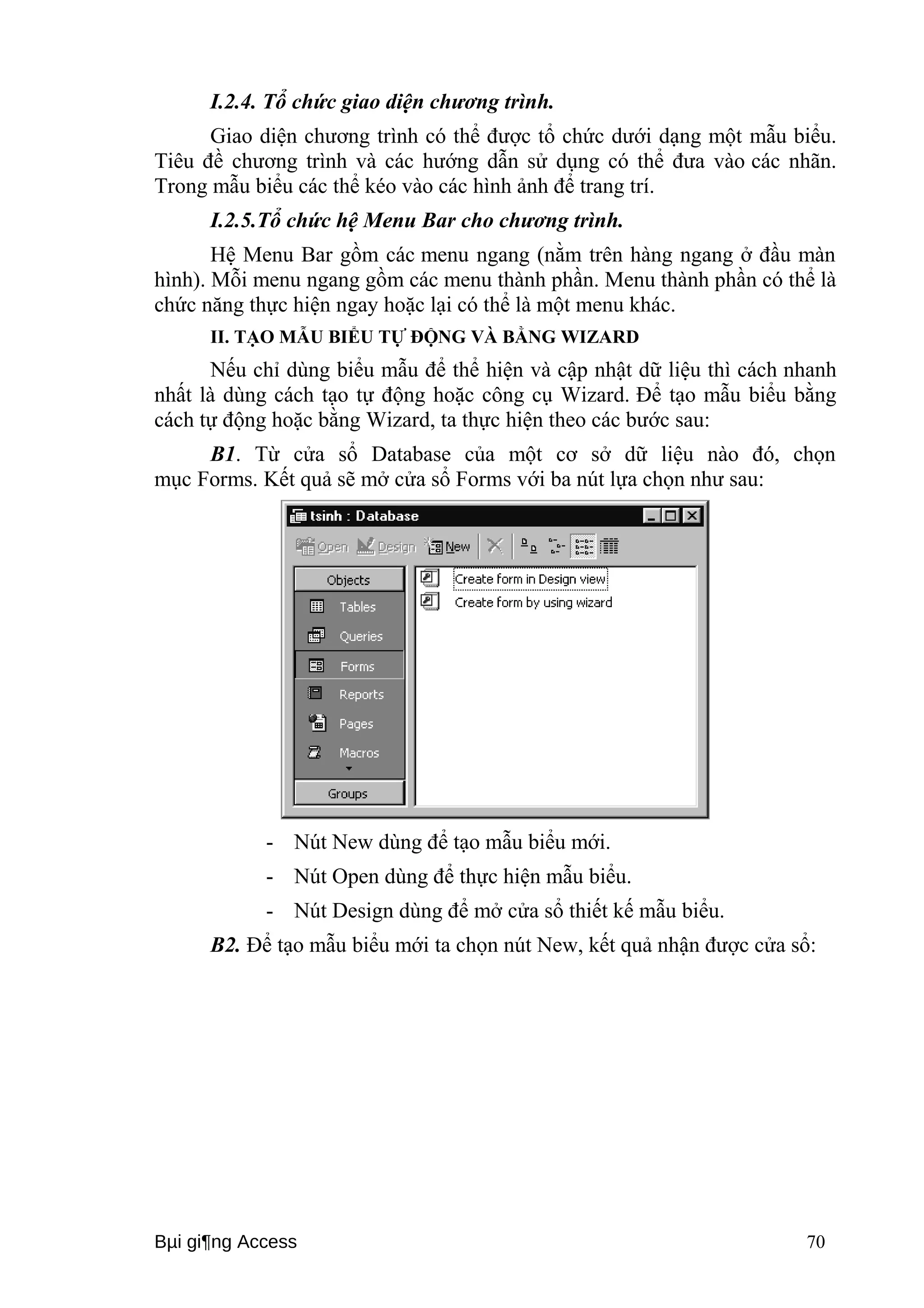
![B3. Chọn một bảng/truy vấn nguồn trong ô: Choose the table... hoặc
không chọn bảng/truy vấn nguồn.
Ví dụ: Chọn bảng [KHACH HANG] làm nguồn cho mẫu biểu cần xây
dựng, bảng này có 4 trường kiêut Text:
- MAKH (Mã khách hàng) - DIA CHI (địa chỉ)
- TEN KH (tên khách hàng) - DIEN THOAI (điện thoại)
B4. Chọn một trong các dạng mẫu biểu tự động và Wizard
B.4.1. Nếu chọn “Autoform: Columnar” hoặc “AutoForm:
Tabular” hoặc “AutoForm: Datasheet” thì được ngay mẫu biểu dạng
như sau:
Trong mẫu biểu sẽ bao gồm tất cả các trường của bảng/truy
vấn nguồn và chúng có các cách thức thể hiện (giao diện) khác nhau
tuỳ theo ta chọn mục nào.
B.4.2. Nếu chọn Form Wizard sẽ hiện một cửa sổ:
Bμi gi¶ng Access 71](https://image.slidesharecdn.com/baigiangaccess-ti123doc-141005091702-conversion-gate02/75/Bai-giang-access-71-2048.jpg)
![Tại đây ta thao tác tiếp như sau:
Chọn các trường muốn đưa vào mẫu biểu tại cột
“Available fields”, rồi bấm vào nút Add để đưa sang cột “Field order
on form”. Nếu muốn đưa sang tất cả các trường ta bấm tại nút All. Nếu
muốn bỏ trường nào đã chọn trong cột “Field order on form”, thì ta
bấm chuột tại trường đó rồi bấm tại nút remove, còn nếu muốn bỏ tất cả
ta bấm vào nút remove all.
Giả sử ta chọn hai trường [TEN KH] và [DIA CHI] rồi chọn nút
Next, kết quả hiện cửa sổ:
Bμi gi¶ng Access 72](https://image.slidesharecdn.com/baigiangaccess-ti123doc-141005091702-conversion-gate02/75/Bai-giang-access-72-2048.jpg)
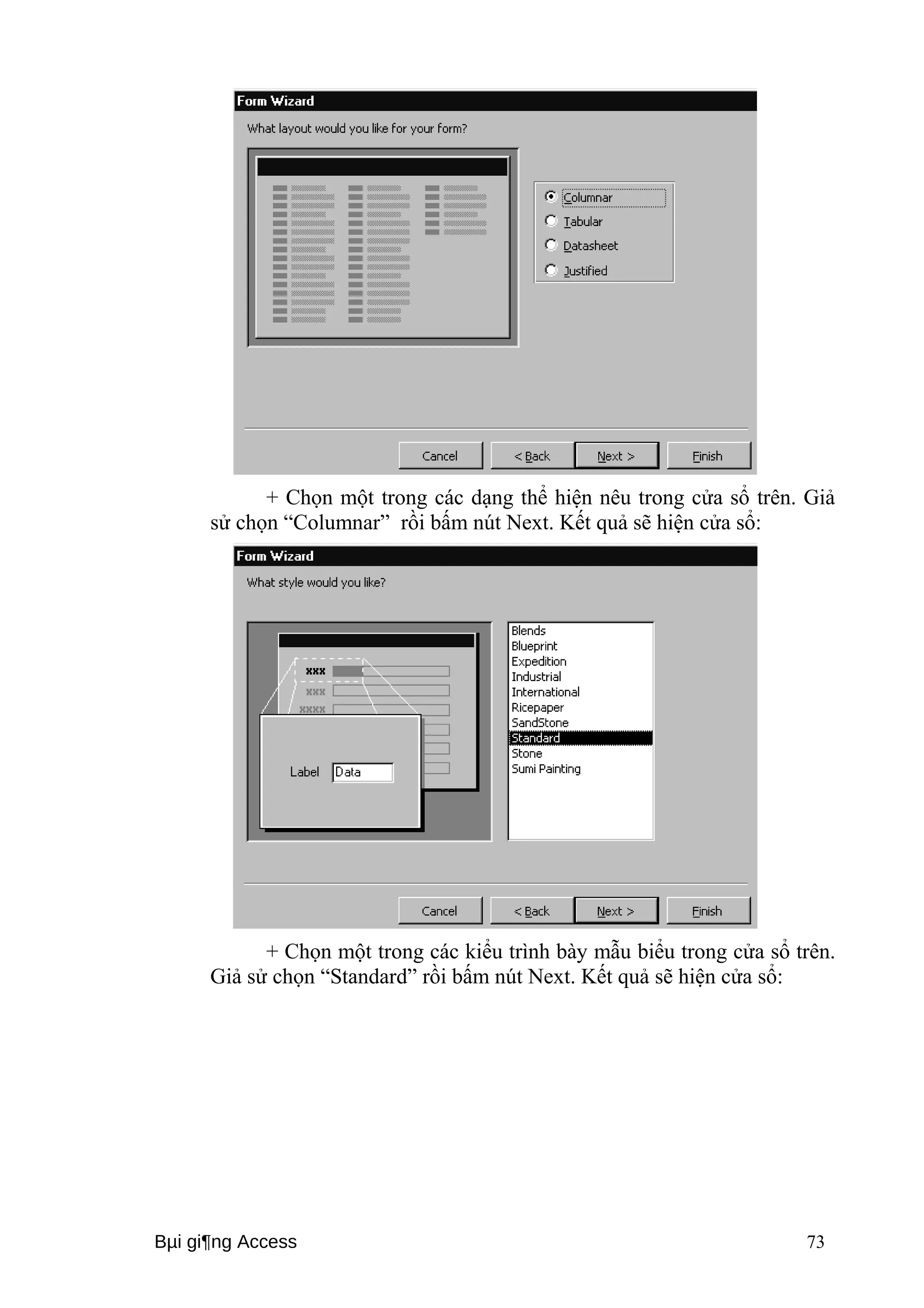
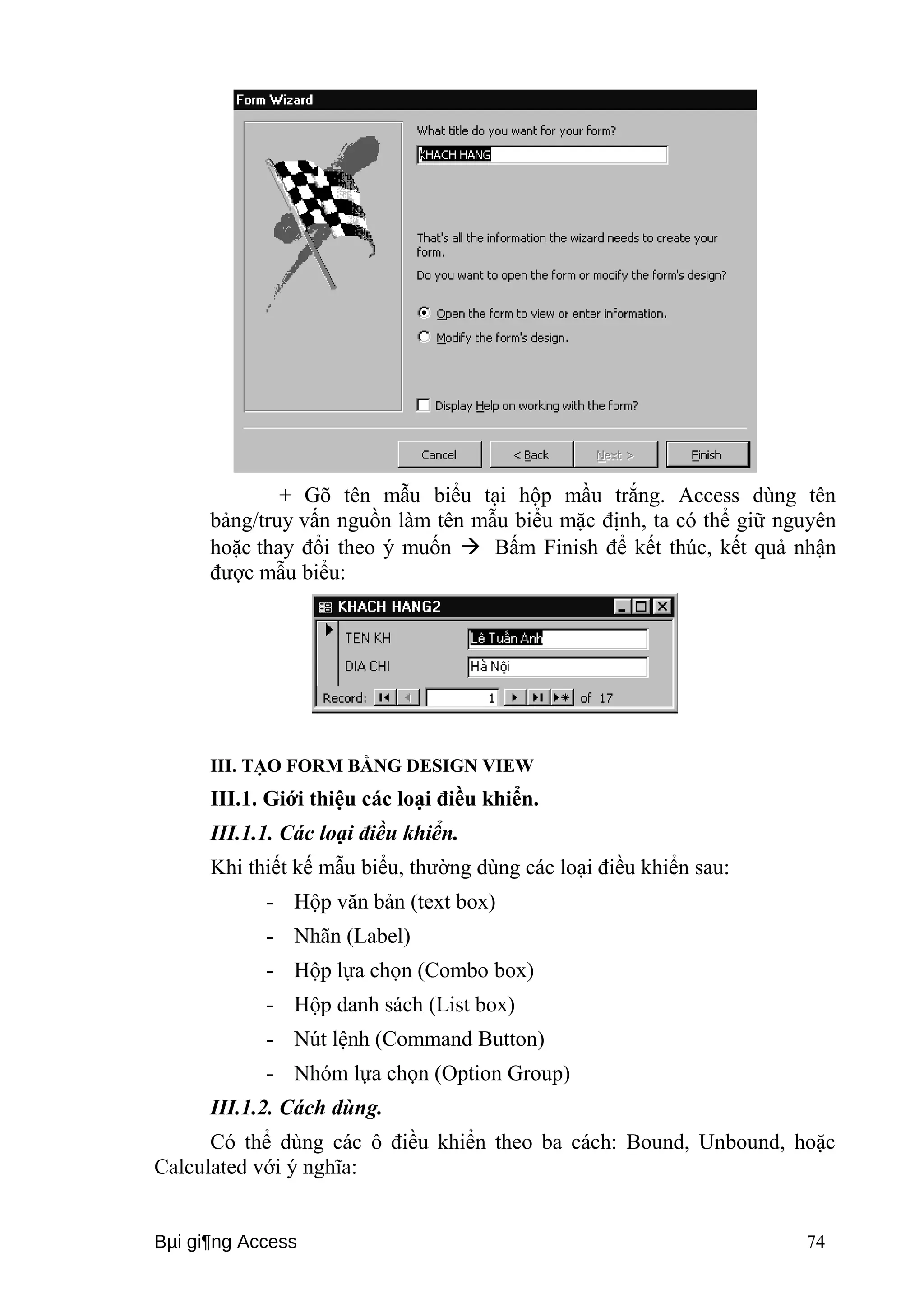
![1. Điều khiển loại Bound (buộc vào một trường nào đó): Dùng để truy
xuất tới trường nào đó. Các giá trị cập nhật có thể: Picture, text
2. Điều khiển loại Unbound (không buộc): Không liên quan đến trường
nào cả, chúng thường dùng để nhập dữ liệu từ bàn phím, trình bày tiêu
đề, trang trí hình vẽ, hộp, đường,...
3. Điều khiển tính toán (Calculated): Dùng để thể hiện giá trị của một
biểu thức. Ví dụ: GiaMoi = 0.75* [DON GIA] Trong đó ô GIA MOI là nhãn
đi kèm với điều khiển tính toán. Ở đây điều khiển tính toán biểu thị 75% của
trường [DON GIA].
Chú ý: Điều khiển tính toán này chỉ dùng để hiển thị dữ liệu.
* Hộp công cụ: Hộp công cụ là một bảng chữ nhật chứa nhiều nút có
dạng sau:
Mỗi nút trên hộp công cụ ứng với một loại điều khiển được dùng
để tạo các ô điều khiển thuộc loại tương ứng. Hộp công cụ được sử dụng như
một phương tiện chính để xây dựng các mẫu biểu.
* Cách tạo một điều khiển bằng hộp công cụ:
1. Chọn loại điều khiển: Bấm vào nút tương ứng trên hộp công cụ.
2. Di chuột đến vị trí cần đặt điều khiển vào biểu mẫu và bấm
3. Thực hiện các sửa đổi cần thiết.
III.2. Điều khiển TextBox
Text box có thể dùng cả 3 cách Bound (bị buộc), Unbound (không bị
buộc) hoặc Calculated (tính toán)
III.2.1. Tạo Text box bị buộc (Buond)
* Cách 1 : Cách đơn giản nhất để tạo các hộp văn bản bị buộc là dùng
Filed List.
Thao tác:
Bμi gi¶ng Access 75](https://image.slidesharecdn.com/baigiangaccess-ti123doc-141005091702-conversion-gate02/75/Bai-giang-access-75-2048.jpg)
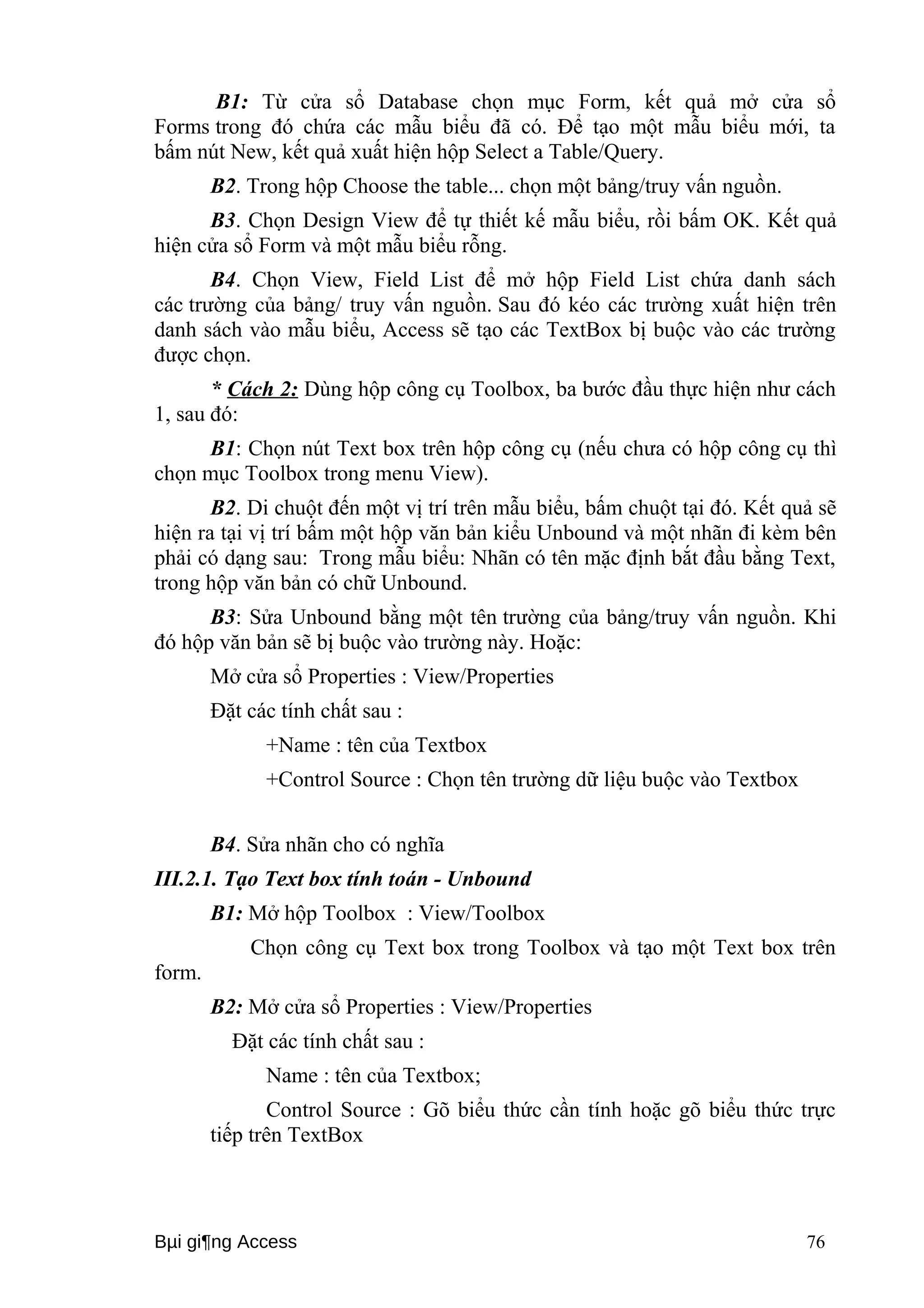
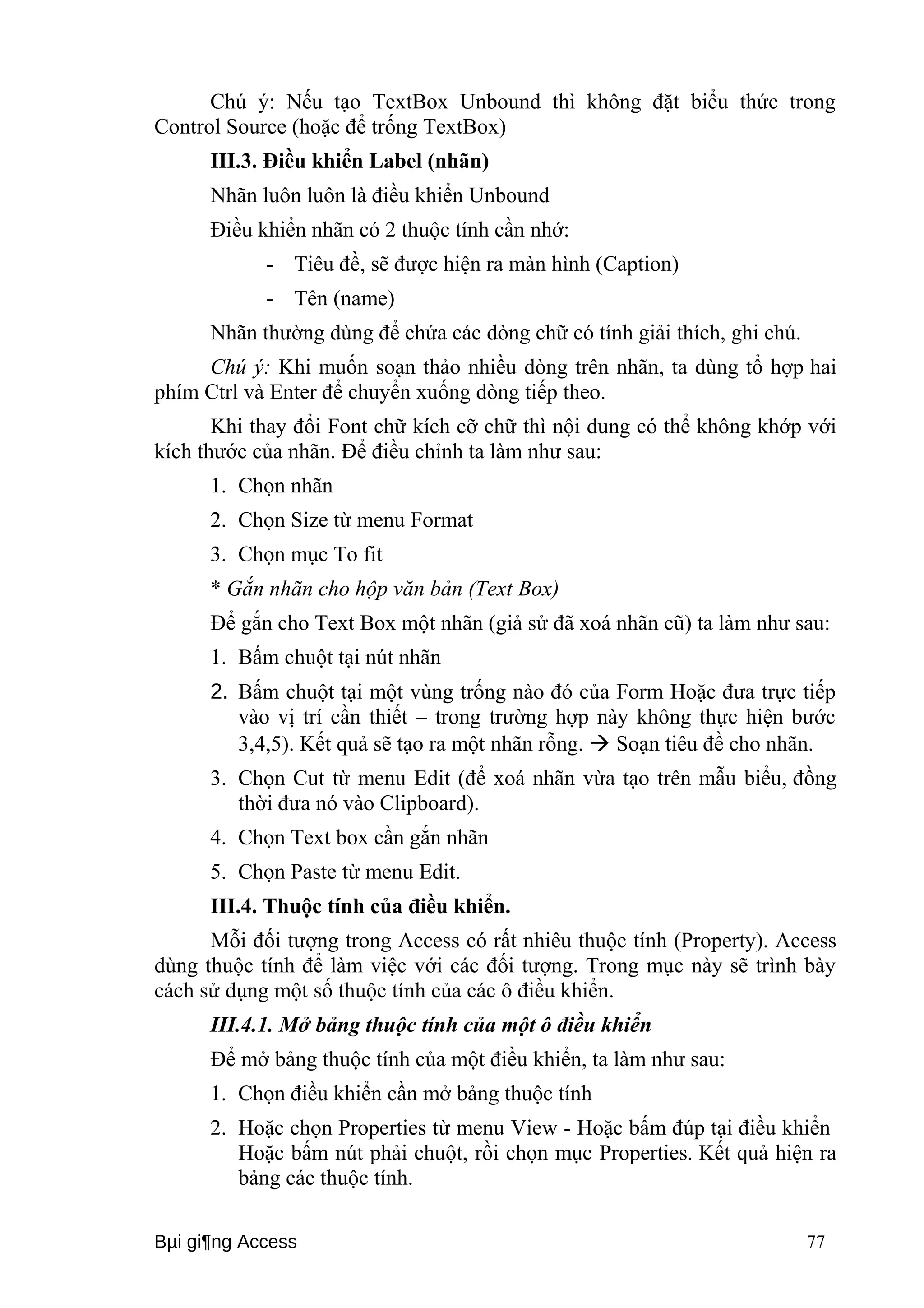
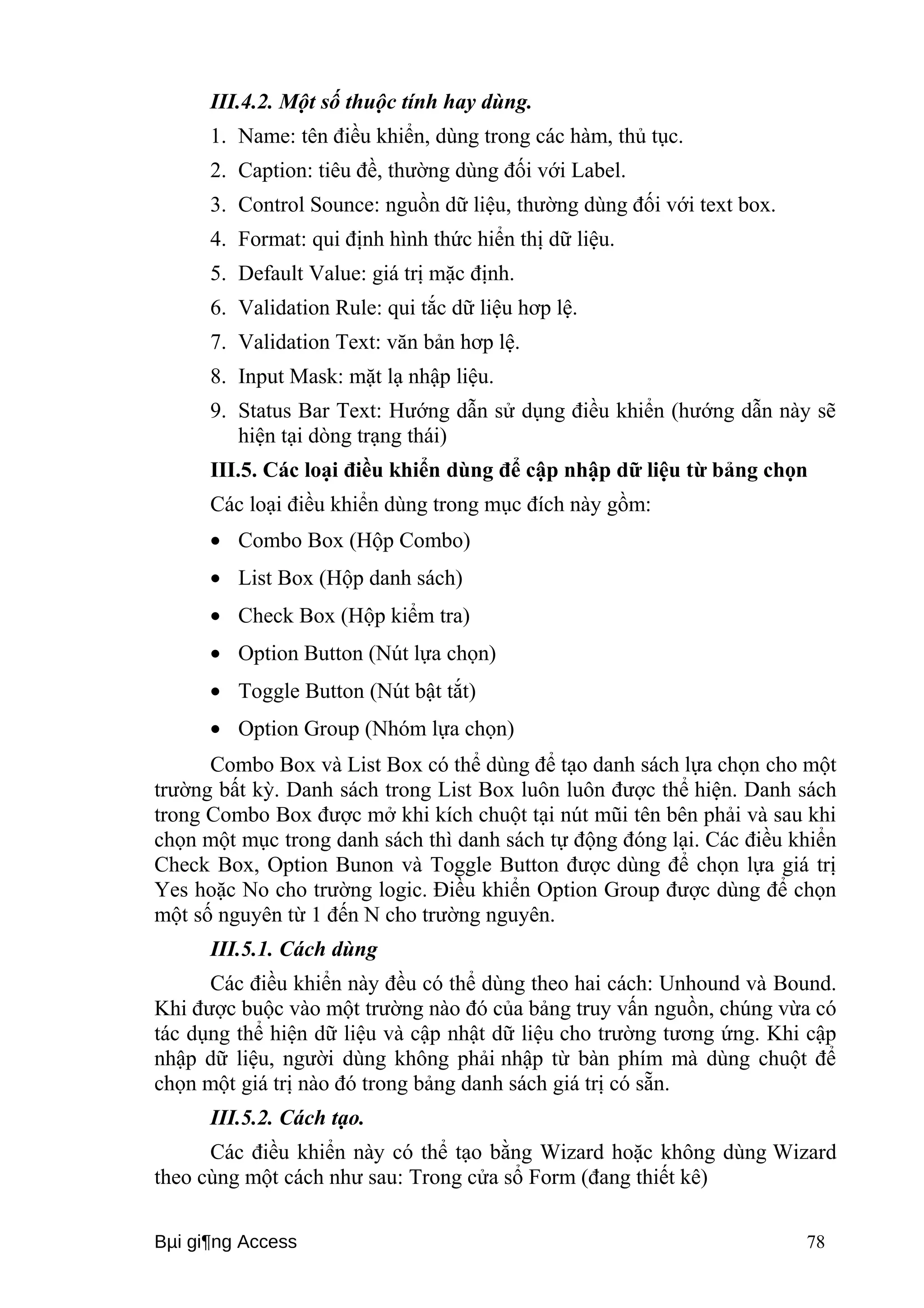

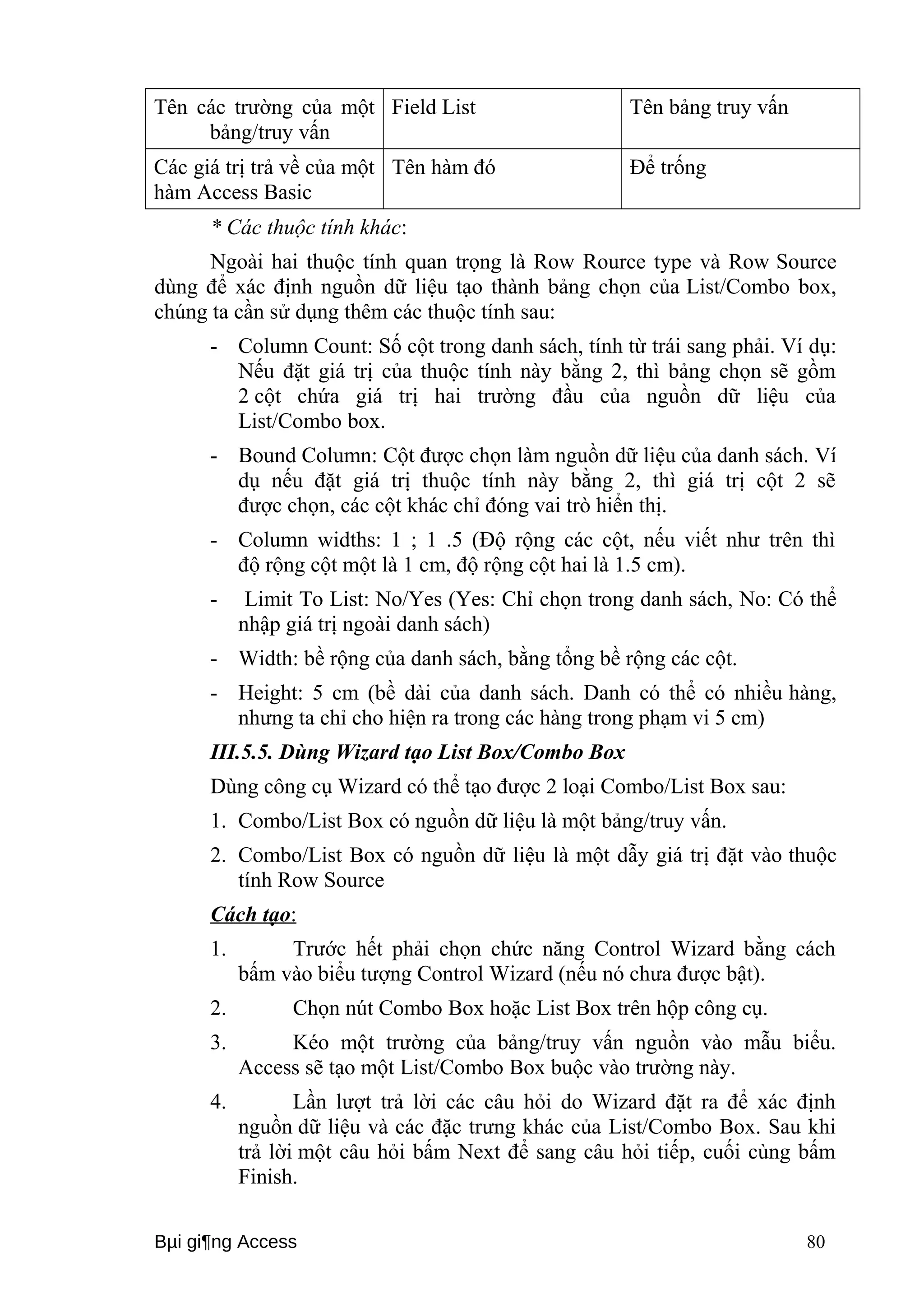
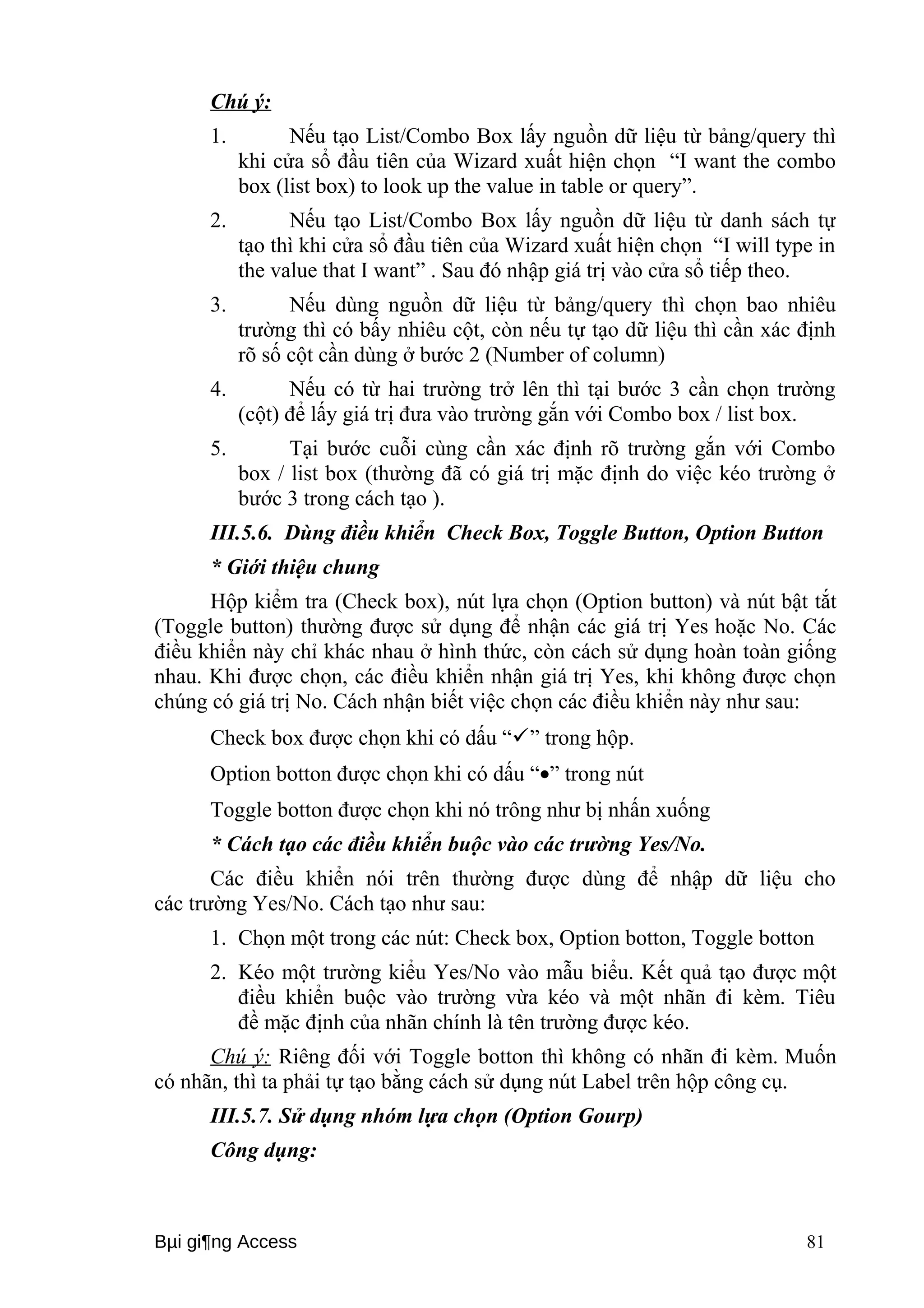
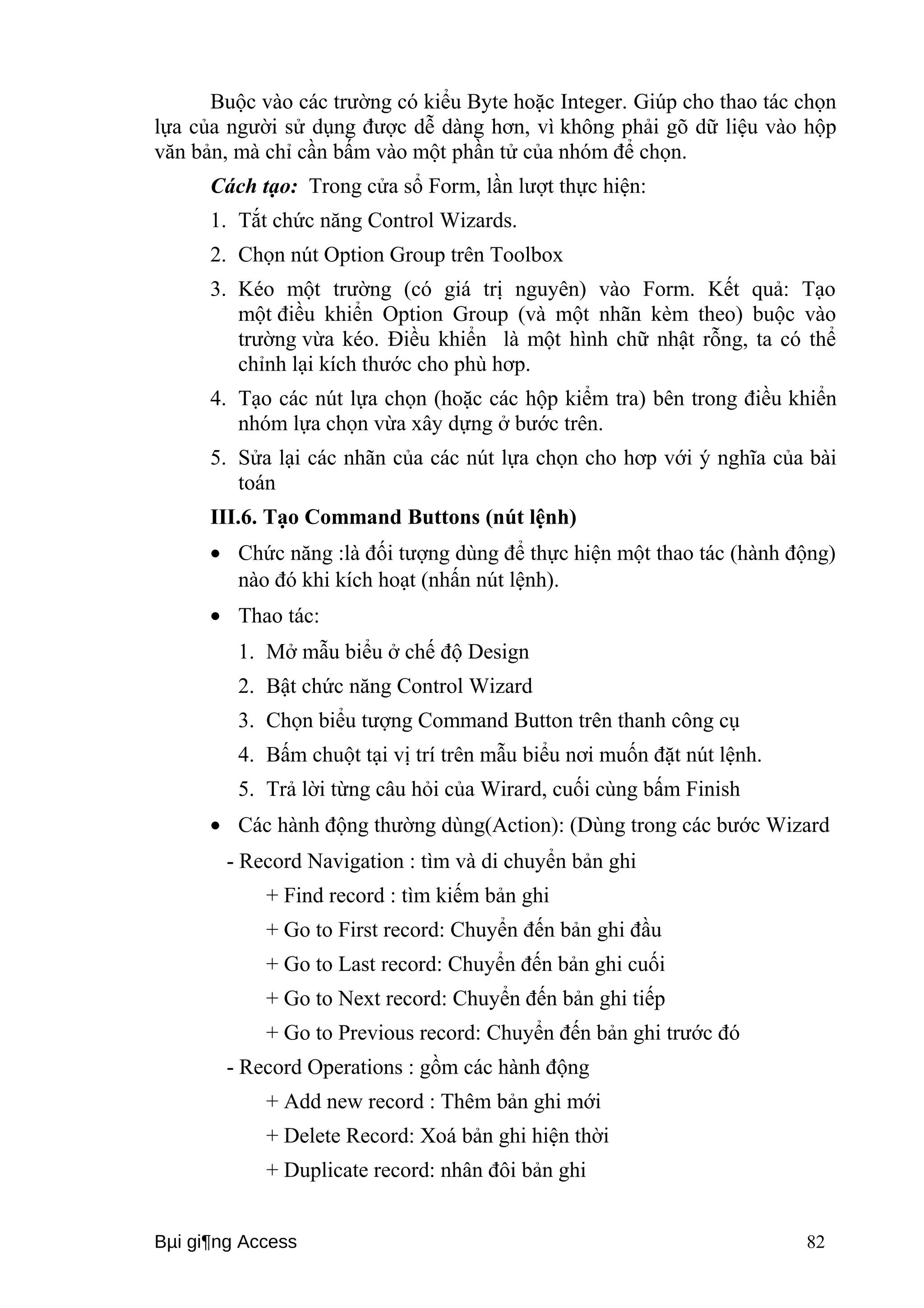
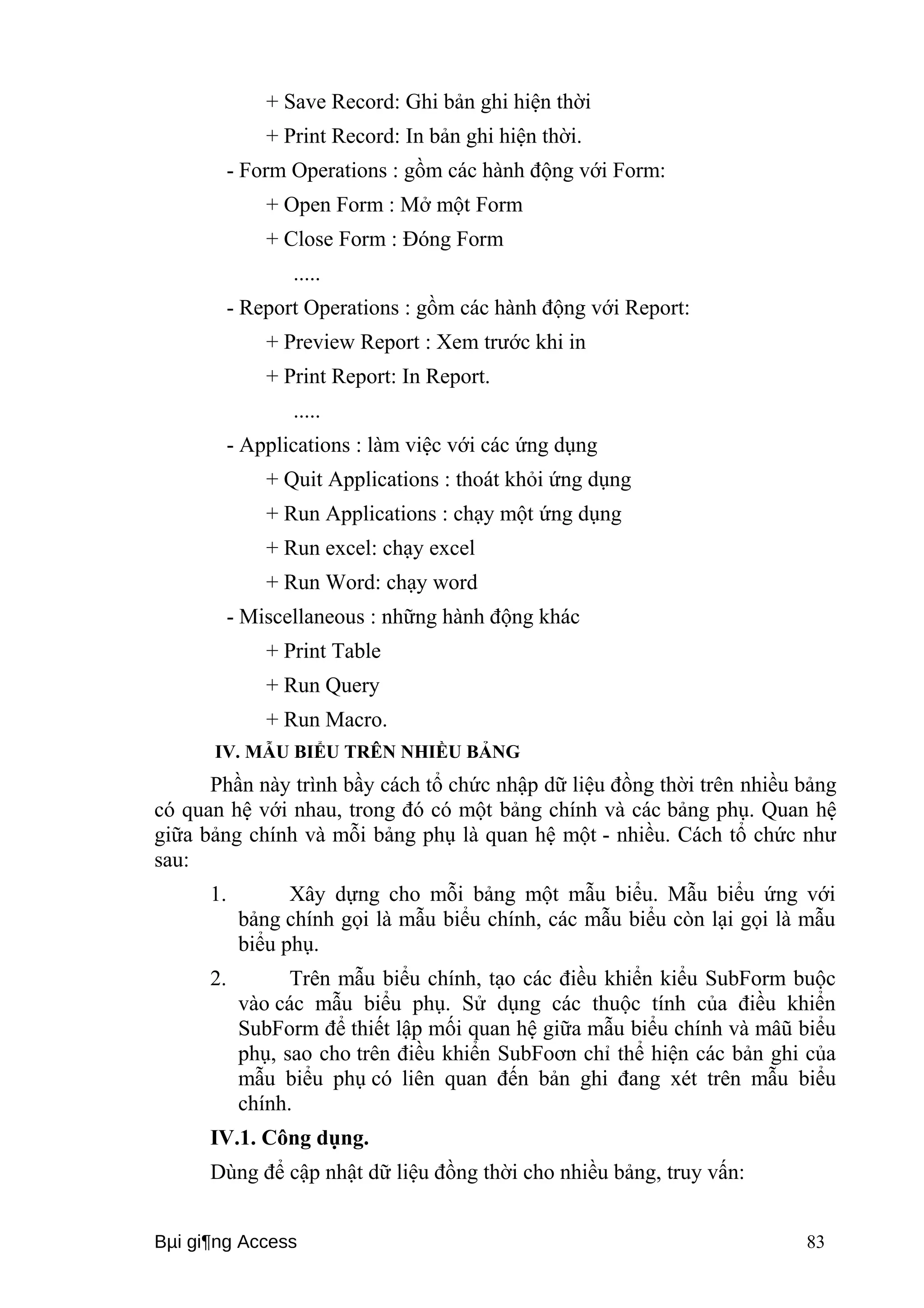
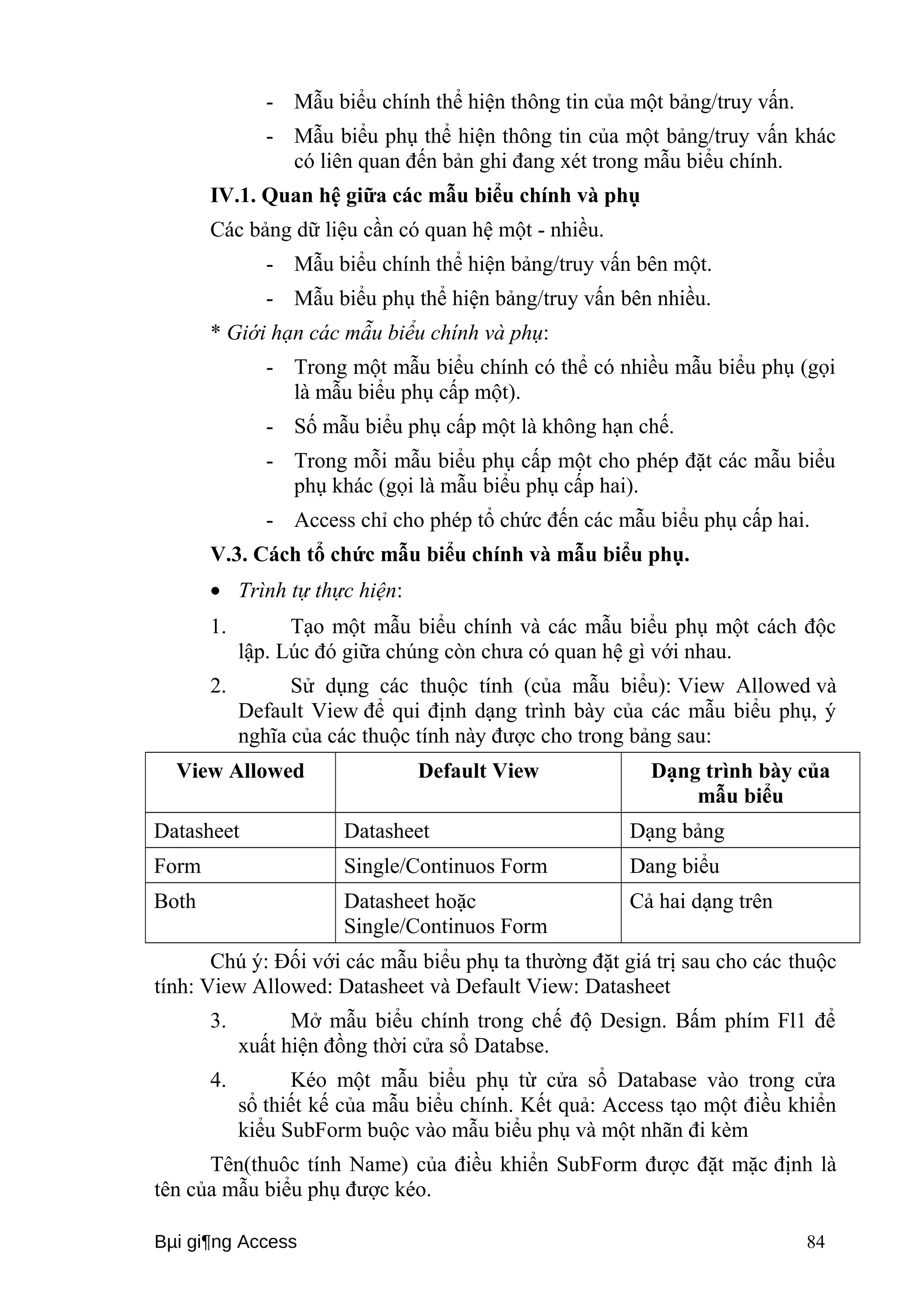
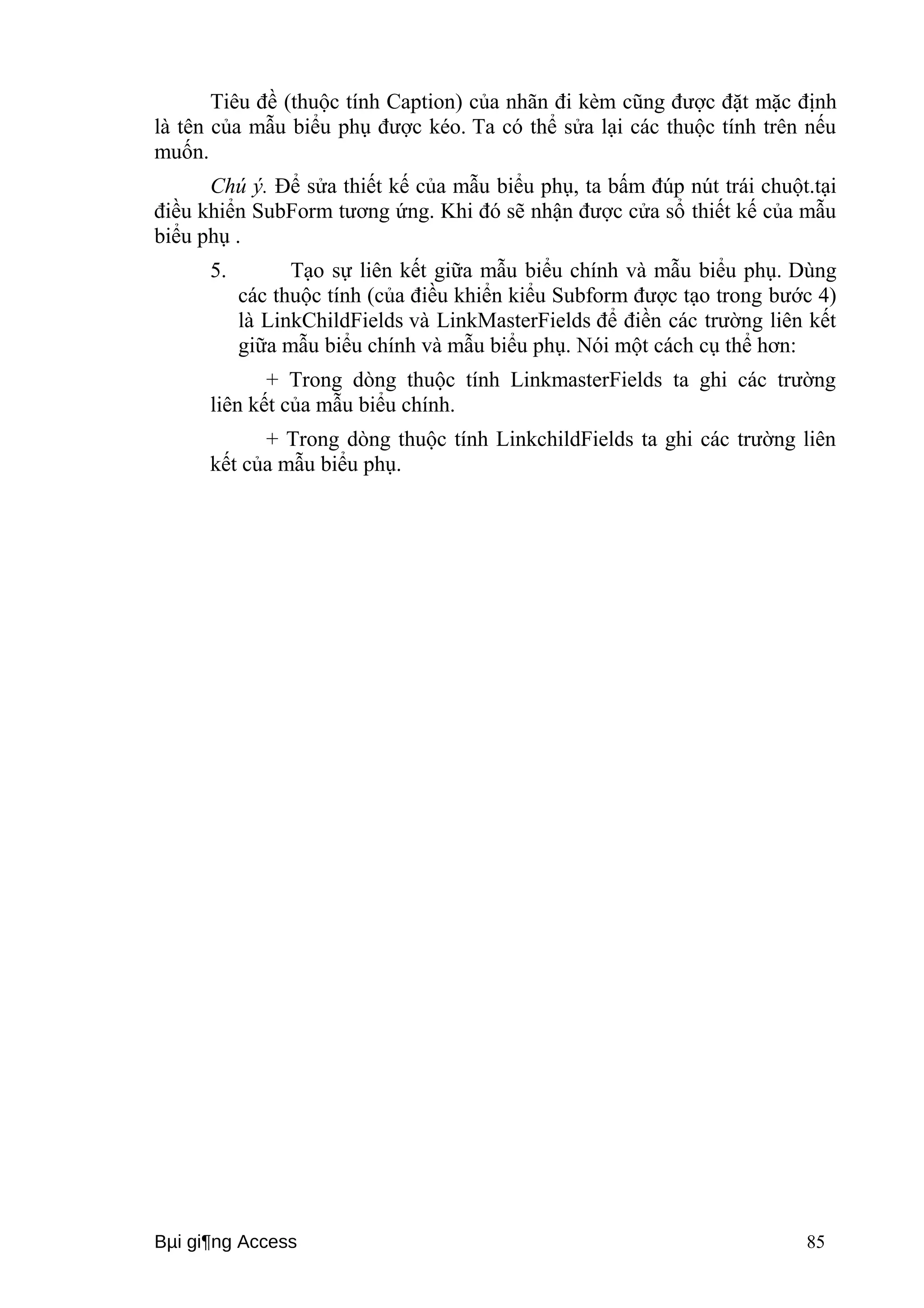
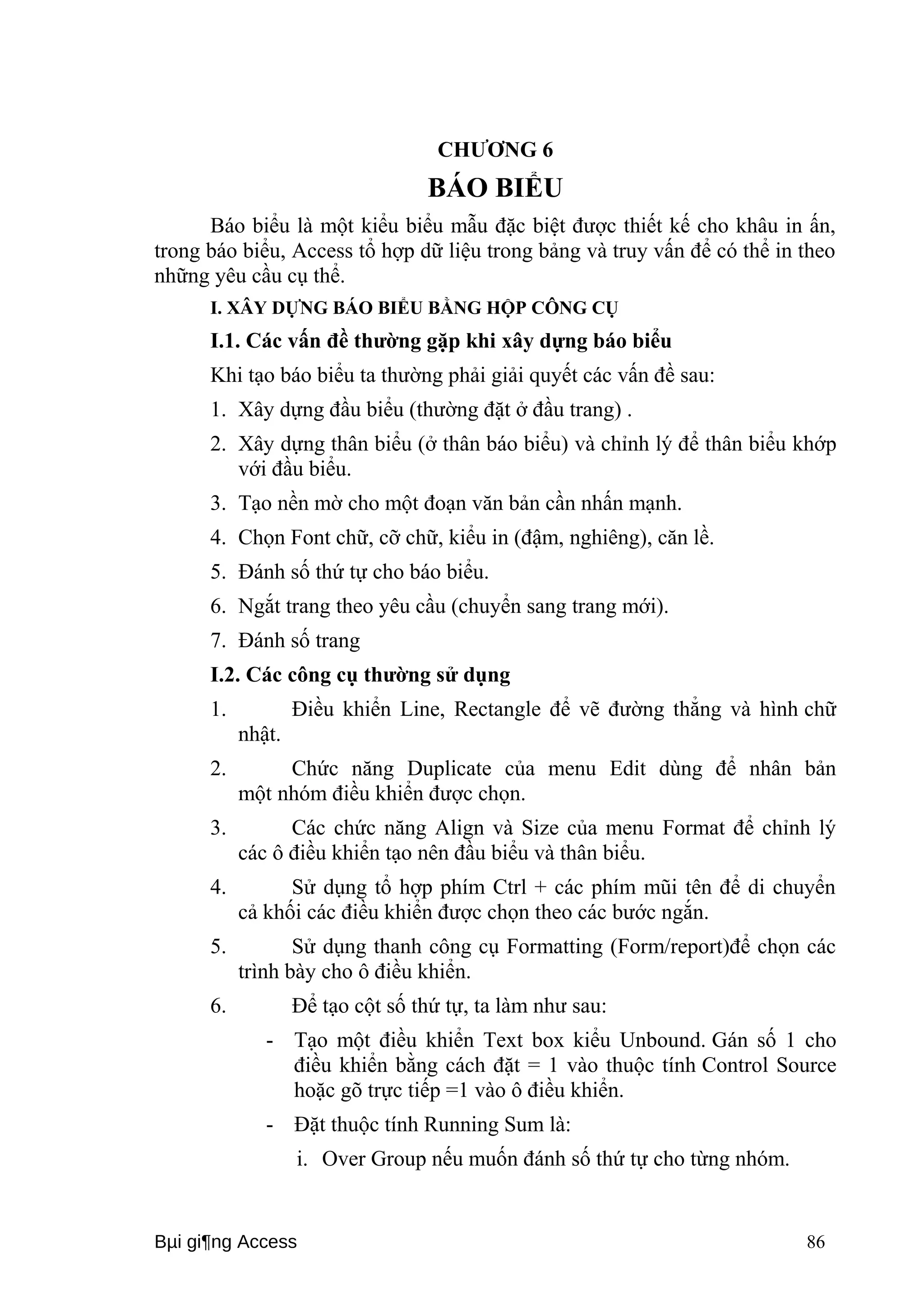
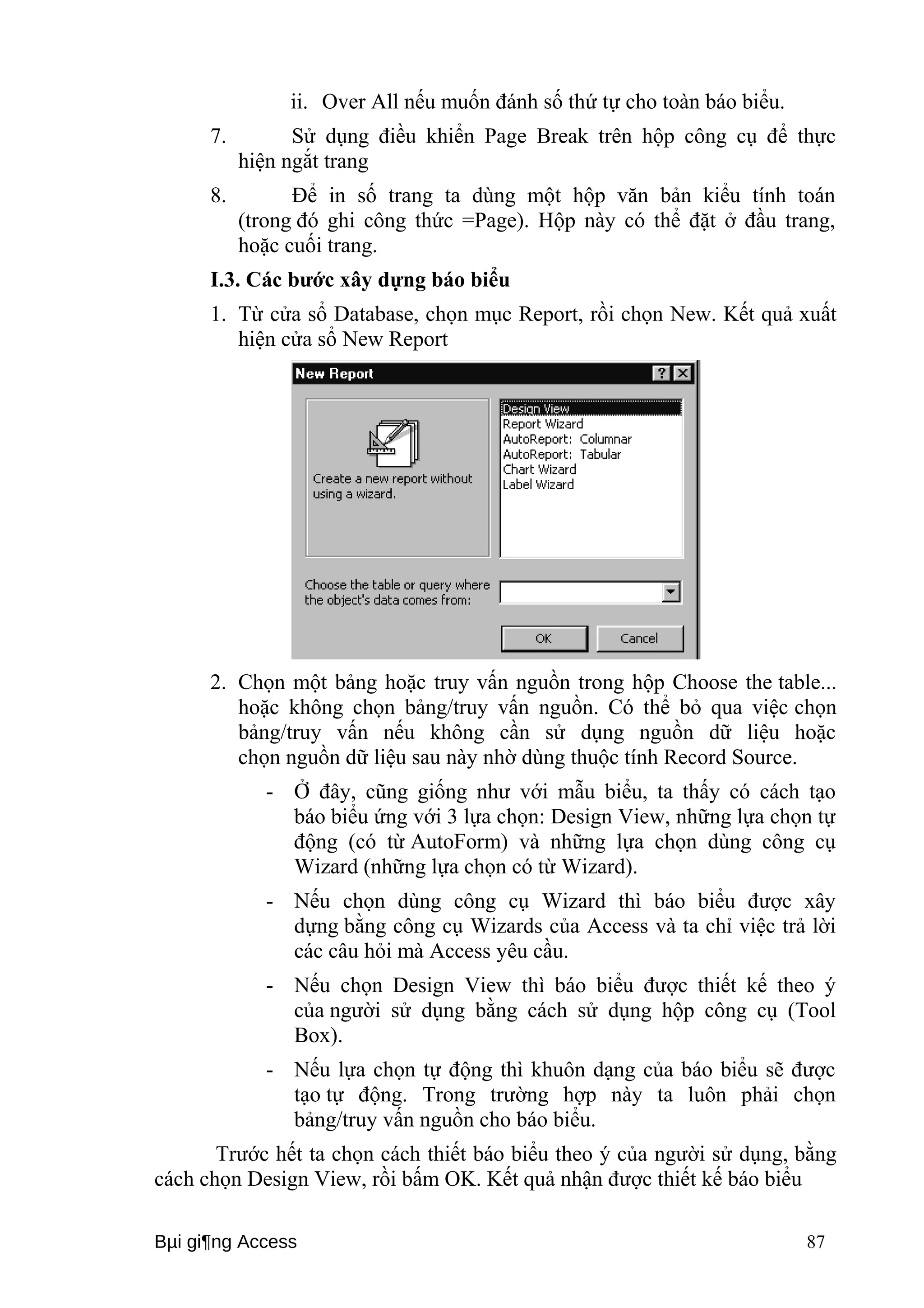
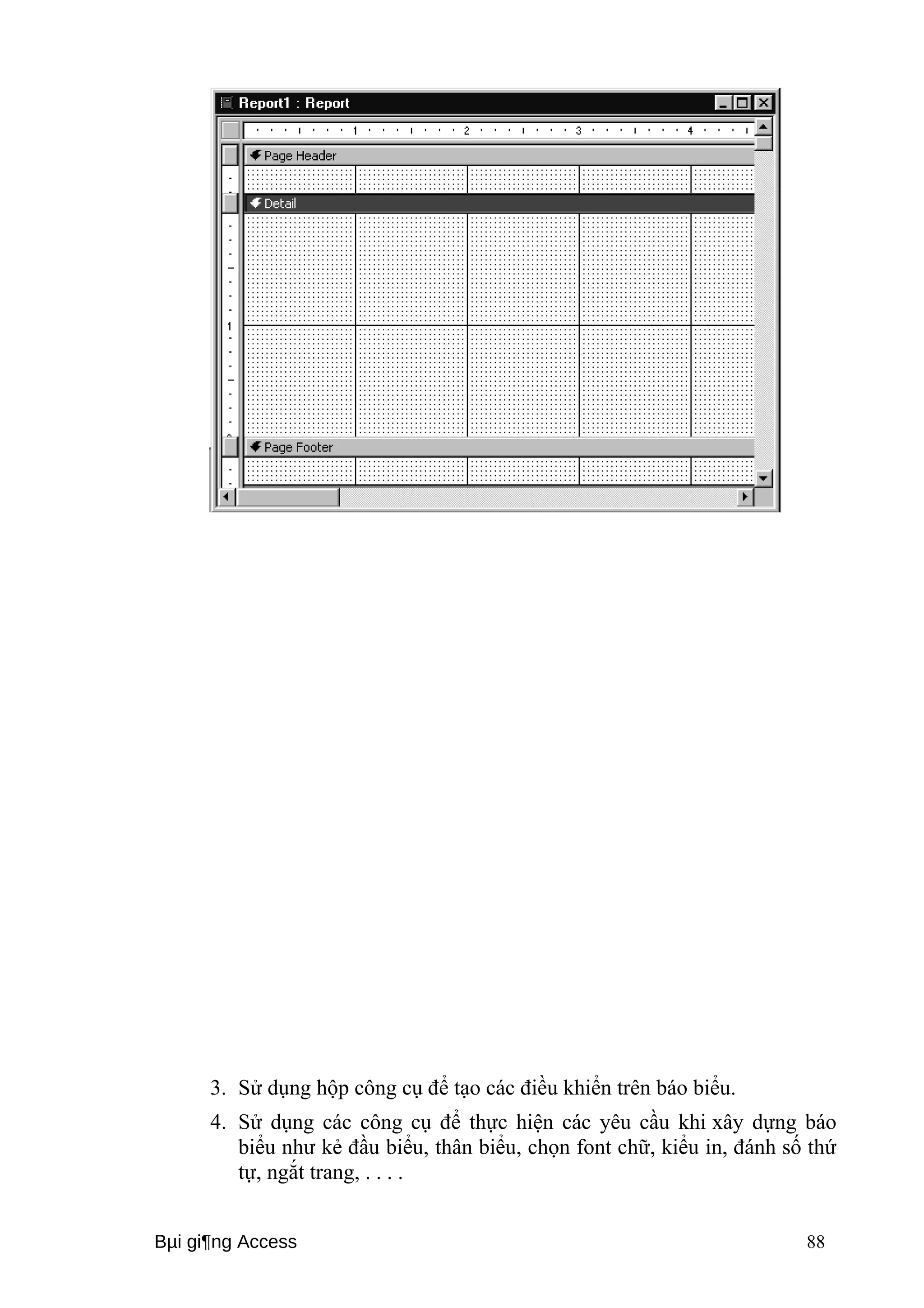
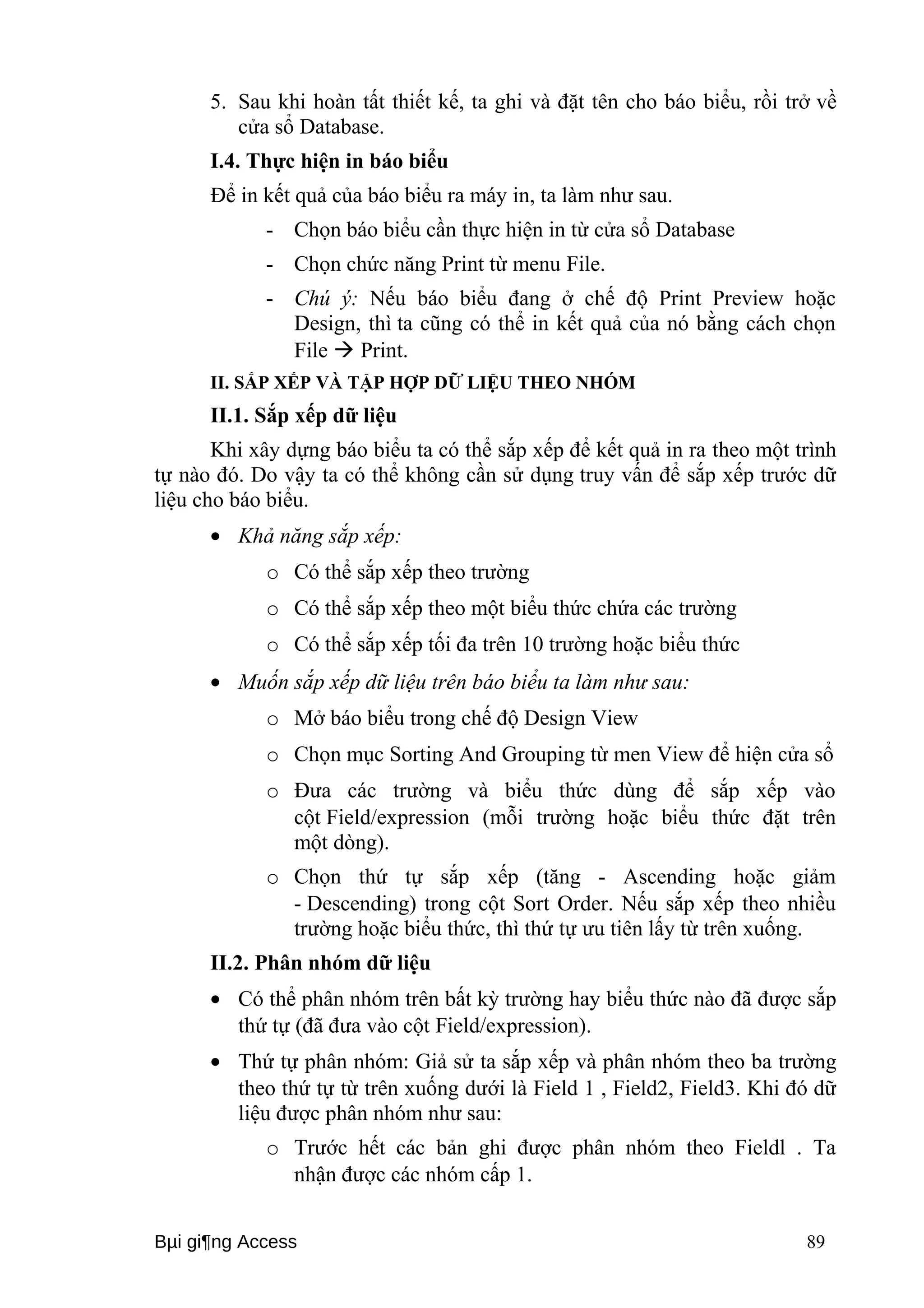
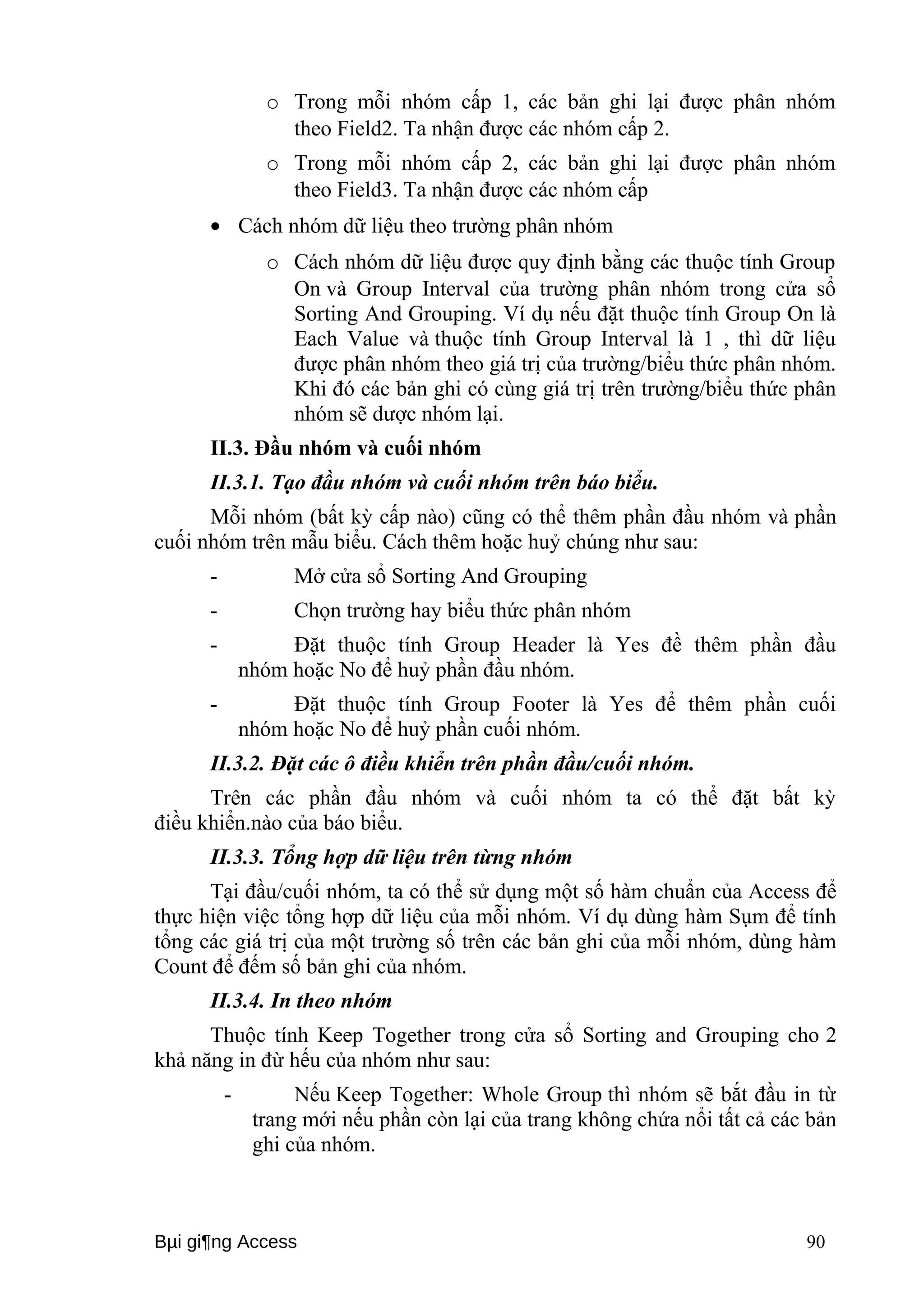
![- Nếu , Keep Together: With First Detail thì . trên mỗi trang,
tiêu đề nhóm sẽ được in kèm với ít nhất một bản ghi.
III. NHÓM DỮ LIỆU THEO TRƯỜNG PHÂN NHÓM
III.1. Cách phân nhóm đối với trường/biểu thức kiểu số
Có hai cách phân nhóm: Theo giá trị và theo miền giá trị.
III.1.1. Phân nhóm theo giá trị.
Để phân nhóm theo giá trị ta đặt: Group On: Each Value. Khi đó các
bản ghi được sắp xếp theo thứ tự tăng hoặc giảm của trường/biểu thức phân
nhóm, sau đó các bản ghi có cùng giá trị trên trường/biểu thức phân nhóm sẽ
được đưa vào một nhóm.
III.1.2. Phân nhóm theo miền giá trị
Để phân nhóm theo miền giá trị ta đặt:
- Thuộc tính Group On là Interval
- Thuộc tính Group Interval là một giá trị
Khi đó miền phân nhóm là các đoạn có độ dài bằng giá trị đưa
vào thuộc tính Group Interval và mốc là giá trị 0. Chẳng hạn, nếu đặt các
thuộc tính: Group On: Interval và Group Interval: 5 thì miền phân nhóm là
các đoạn có độ dài 5 và mốc là 0. Đó là các đoạn: [-10 –6], [-5,-1], [0,4],
[5,9], [l0,14], . .
Các bản ghi có giá trị của trường/biểu thức phân nhóm rơi vào cùng
một đoạn sẽ được đưa vào một nhóm.
Chú ý: Các bản ghi được sắp xếp theo nhóm. Nhưng trong cùng một
nhóm thì các bản ghi chưa hẳn đã được sắp xếp theo giá trị của trừường/biểu
thức phân nhóm
III.2. Cách phân nhóm đối với trường/biểu thức kiểu Date/time
Có hai cách phân nhóm: Theo giá trị và theo miền giá trị.
III.2.1. Phân nhóm theo giá trị.
Để phân nhóm theo giá trị ta đặt: Group On: Each Value Khi đó các
bản ghi được sắp xếp theo thứ tự tăng hoặc giảm của trường/biểu thức phân
nhóm, sau đó các bản ghi có cùng giá trị trên trường/biểu thức phân nhóm sẽ
được đưa vào một nhóm.
III.2.2. Phân nhóm theo miền giá trị
Miền giá trị có thể như theo một trong các đơn Year, Qtr (quí), Month,
Week, Day…
Để phân nhóm theo miền giá trị ta đặt:
- Thuộc tính Group On là một trong các đơn vị trên.
Bμi gi¶ng Access 91](https://image.slidesharecdn.com/baigiangaccess-ti123doc-141005091702-conversion-gate02/75/Bai-giang-access-91-2048.jpg)
![- Thuộc tính Group Interval là một biểu thức số Khi đó miền
phân nhóm được xác định bằng hai thuộc tính trên.
Chẳng hạn, nếu đặt các thước tính: ' Group On: Month Group Interval:
6 thì miền phân nhóm là các khoảng thời gian 6 tháng một bắt đầu tính từ
tháng thứ nhất trong năm.
III.3. Cách phân nhóm đối với trưòng/biểu thức kiểu Text
III.3.1. Phân nhóm theo giá trị
Để phân nhóm theo giá trị ta đặt: Group On: Each Value. Khi đó các
bản ghi được sắp xếp theo thứ tự tăng hoặc giảm của trường/biểu thức phân
nhóm và đưa vào một nhóm.
III.3.2. Phân nhóm theo các ký tự đầu
Để phân nhóm theo các ký tự đầu ta đặt:
- Thuộc tính Group On là Prefix Charcter
- Thuộc tính Group Interval là một giá trị nguyên n
Khi đó các bản ghi trùng nhau trên n ký tự đầu được phân nhóm và đưa
vào một nhóm
IV. TỔNG HỢP DỮ LIỆU TRÊN BÁO BIỂU
IV.1. Các hàm dùng để tổng hợp dữ liệu.
Cho phép tổng hợp dữ liệu trên các nhóm và trên toàn bộ mẫu
biểu bằng cách sử dụng các hàm sau:
- Sum Tính tổng
- Avg Tính giá trị trung bình
Min Tìm giá trị nhỏ nhất
Max Tìm giá trị lớn nhất
Count Đếm số bản ghi
First Cho bản ghi đầu tiên
Last Cho bản ghi cuối cùng
IV.2. Tổng hợp dữ liệu trên mỗi nhóm.
Để tổng hợp dữ liệu của các bản ghi trong nhóm, ta tạo các điều khiển
Unbound tại đầu hoặc cuối nhóm và đặt vào ô điều khiển các hàm nói trên.
Ví dụ: Khi xây dựng bảng tổng hợp lương cho một công ty, ta cần tính
tổng lương và số người của mỗi đơn vị thuộc công ty. Muốn vậy ta xây dựng
một báo cáo và nhóm dữ liệu theo trường DV (đơn vị). Tại đầu hoặc cuối
nhóm DV ta đưa vào các điều khiển sau:
Số người: =Count([HT])
Bμi gi¶ng Access 92](https://image.slidesharecdn.com/baigiangaccess-ti123doc-141005091702-conversion-gate02/75/Bai-giang-access-92-2048.jpg)
![Tổng lương: =Sum([NC]*[ML])
Trong đó HT (họ tên), NC (ngày công) và ML (mức lương) là
các trường của bảng/truy vấn nguồn của báo biểu.
IV.3. Tổng hợp dữ liệu trên toàn báo biểu
Để tổng hợp dữ liệu trên các bản ghi của toàn bộ báo biểu, ta cũng làm
như cách trên, nhưng các điều khiển được đặt tại đầu hoặc cuối báo biểu.
IV.4. So sánh dữ liệu tổng hợp trên các phần của báo biểu
Khi xây dựng các báo biểu thường phải so sánh, đối chiếu số liệu tổng
hợp giữa các phần với nhau. Ví dụ khi tổng hợp lương của công ty cần biết
tổng lương của mỗi đơn vị chiếm bao nhiêu phần trăm tổng lương của toàn
công ty.
Để so sánh dữ liệu tổng hợp trên các phần của báo biểu ta làm như sau: .
1. Tạo các ô điều khiển tại đầu hoặc cuối mỗi phần để nhận dữ hếu tổng
hợp trên các phần. Dùng thuộc tính Nam đặt tên cho các ô điều khiển.
2. Sử dụng các ô điều khiển nói trên để thực hiện các phép so sánh dữ
liệu tổng hợp trên các phần khác nhau của báo biểu. Cách làm như sau: Tạo
các ô điều khiển mới (tại bất kỳ vị trí nào trên báo biểu), rồi đặt vào đó các
biểu thức chứa tên các ô điều khiển đã xây dựng ở bước 1 .
IV.5. Không in một số ô điều khiển của báo biểu.
Nếu đặt thuộc tính Visible của ô là No thì nội dung của ô đó không in
trên giấy, nhưng vẫn có khoảng trống đúng bằng kích thước của ô điều khiển.
Nếu đặt thuộc tính Height của điều khiển là 0 thì nội dung hoàn toàn bị
bỏ qua trên kết quả in cuả báo biểu.
V. BÁO BIỂU CHÍNH VÀ BÁO BIỂU PHỤ
Cách tổ chức báo biểu chính và báo biểu phụ hoàn toàn giống như việc
tổ chức mẫu biểu chính, phụ đã trình bày trong phần mẫu biểu. Trình tự thực
hiện như sau:
1. Tạo báo biểu chính và phụ hoàn toàn độc lập. Lúc này chúng chưa có
quan hệ gì với nhau
2. Mở báo biểu chính trong chế độ Design View, bấm phím F11 để
đồng thời mở cửa sổ Databbse.
3. Kéo một báo biểu phụ từ cửa sổ Database vào trong cửa sổ thiết kế
của báo biểu chính. Kết quả Access tạo một điều khiển kiểu SubReport buộc
vào báo biểu phụ và một nhãn đi kèm.
Tên (thuộc tính name) của báo biểu phụ được đặt mặc định cho báo
biểu phụ được kéo. Ta có thể sửa nếu muốn.
4. Tạo sự liên kết giữa báo biểu chính và báo biểu phụ.
Bμi gi¶ng Access 93](https://image.slidesharecdn.com/baigiangaccess-ti123doc-141005091702-conversion-gate02/75/Bai-giang-access-93-2048.jpg)